Page 1

Bruksanvisning
Betjeningsvejledning
Blu-ray Disc™ Hemmabio ljudsystem
Blu-ray Disc™ Lydsystem til hjemmebiograf
Model No. SC-BTT362
SC-BTT262
På bilden visas modell SC-BTT362.
llustrationen viser et billede af SC-BTT362.
Kära kund
Tack för inköpet av denna produkt.
Läs igenom bruksanvisningen noga för att uppnå bästa resultat och maximal säkerhet.
Läs denna bruksanvisning helt innan du ansluter, använder eller justerar denna produkt.
Spara bruksanvisningen för framtida referens.
Kære kunde
Tak, fordi du har købt dette produkt.
For at sikre en optimal ydelse og af sikkerhedsmæssige grunde bedes du læse denne vejledning omhyggeligt.
Prima di effettuare i collegamenti e far funzionare o configurare il prodotto, La invitiamo a leggere per intero le istruzioni.
Conservare quindi questo manuale per riferimenti futuri.
EG
VQT3M51
Page 2

Getting started
Säkerhetsföreskrifter
VARNING
Enhet
≥ För att minska risken för brand, elstöt eller produktskada,
– Utsätt inte enheten för regn, fukt, droppar eller stänk.
– Placera inte några föremål med vätska, till exempel vaser,
på enheten.
– Använd endast rekommenderade tillbehör.
– Avlägsna inte skyddslock.
– Försök inte att reparera själv. Kontakta kvalificerade
fackmän för service.
– Låt inte metallföremål falla inuti enheten.
– Placera inga tunga föremål ovanpå.
– Vidrör inte högtalarens kontakter medan inställningar görs.
Felfunktion kan uppstå på grund av statisk elektricitet.
Nätsladd
≥ För att minska risken för brand, elstöt eller produktskada,
– Kontrollera att spänningen motsvarar den som står tryckt
på apparaten.
– Sätt i elkontakten helt i elnätet.
– Dra eller böj inte och placera inga tunga föremål på
sladden.
– Hantera inte kontakten med fuktiga händer.
– Håll i själva kontakten när du ska lossa den ur elnätet.
– Använd inte stickkontakter eller eluttag som är skadade.
≥ Installera den här enheten så att AC-sladden kan lossas ur
eluttaget omedelbart, om problem uppstår.
Placering
≥ Placera den här enheten på en jämn yta.
≥ För att minska risken för brand, elstöt eller produktskada,
– Installera eller placera den inte i en bokhylla, inbyggt skåp
eller annat begränsat utrymme. Se till att luftcirkulationen
är tillräcklig kring enheten.
– Se till att enhetens ventilationsöppningar inte är förtäppta
av tidningar, bordsdukar, gardiner eller liknande föremål.
– Utsätt inte enheten för direkt solljus, hög temperatur eller
fuktighet och alltför mycket vibrationer.
Batterier
≥ Fara för explosion förekommer, om batteriet placeras
felaktigt. Byt endast ut mot den typ som tillverkaren
rekommenderar.
≥ Misshantering av batterierna kan orsaka att elektrolytvätska
läcker ut och leda till brand.
– Blanda inte gamla och nya batterier eller olika batterityper.
– Får inte värmas upp eller utsättas för lågor.
– Lämna inte batteriet (ierna) i en bil som står i direkt solljus
någon längre tid med dörrar och fönster stängda.
– Får inte tas isär eller kortslutas.
– Ladda inte om alkaliska eller manganbatterier.
– Använd inte batterier vars skyddshölje har dragits av.
– Ta ur batterierna om du inte tänker använda fjärrkontrollen
på en längre tid. Förvara på sval och mörk plats.
≥ När du kasserar batterierna, kontakta lokala myndigheter
eller din återförsäljare och fråga om rätt avfallsstation.
VQT3M51
2
Litet objekt
≥ Förvara minneskortet utom räckhåll för barn för att undvika
att de stoppar det i munnen och sväljer det.
≥ Håll skruvarna utom räckhåll för barn för att undvika att de
sväljer dem.
FÖRSIKTIGHET
Enhet
≥ Den här enheten använder laser. Användning av kontroller
eller justeringar eller utförande av procedurer andra än de
som specificeras i bruksanvisningen kan leda till exponering
för farlig strålning.
≥ Ställ inga föremål med öppen låga, så som ett tänt
stearinljus, ovanpå enheten.
≥ Den här enheten kan ta emot radiostörningar orsakade av
mobiltelefoner under användning. Om sådana störningar
uppstår, öka avståndet mellan enheten och mobiltelefonen.
≥ Denna enhet är avsedd för användning på platser med
moderat klimat.
≥ [BTT362]
Produktens identifikationsmärkning sitter på enhetens
undersida.
Försäkran om överensstämmelse (DoC)
Härmed deklarerar “Panasonic Corporation” att denna
produkt överensstämmer med grundläggande krav och
andra relevanta bestämmelser i Direktiv 1999/5/EC.
Kunderna kan ladda ner en kopia av originalförsäkran
(DoC) gällande våra R&TTE-produkter från vår DoC-server:
http://www.doc.panasonic.de
Kontakt inom EU: Panasonic Services Europe, en avdelning
inom Panasonic Marketing Europe GmbH,
Panasonic Testing Centre, Winsbergring 15, 22525
Hamburg, Tyskland
Denna produkt är avsedd för användning i följande länder.
Österrike, Belgien, Bulgarien, Cypern, Republiken Tjeckien,
Danmark, Finland, Frankrike, Tyskland, Grekland, Ungern,
Irland, Italien, Island, Liechtenstein, Luxemburg, Malta,
Nederländerna, Norge, Polen, Portugal, Rumänien,
Slovakien, Slovenien, Spanien, Sverige, Storbritannien,
Schweiz
Produkten är avsedd för allmän användare. (Kategori 3)
WLAN-funktionen på denna produkt får endast användas
inomhus.
Produkten är avsedd att anslutas till anslutningspunkter om
2,4 GHz eller 5 GHz WLAN.
Page 3

Information för användare om
SVENSKA
hopsamling och avfallshantering av
gammalt material och använda batterier
Dessa symboler på produkter,
förpackningar och/eller medföljande
dokument betyder att man inte ska blanda
elektriska och elektroniska produkter eller
batterier med vanliga hushållssopor.
För att gamla produkter och använda
batterier ska hanteras och återvinnas på
rätt sätt ska man ta dem till passande
uppsamlingsställe i enlighet med nationella
bestämmelser och direktiven 2002/96/EC
och 2006/66/EC.
När du kasserar dessa produkter och
batterier på rätt sätt hjälper du till att spara
på värdefulla resurser och förebygga en
potentiell negativ inverkan på människors
hälsa och på miljön som annars skulle
kunna uppstå p.g.a. otillbörlig
avfallshantering.
För mer information om uppsamling och
återvinning av gamla produkter och
batterier, var god kontakta din kommun, din
avfallshanterare eller det försäljningsställe
där du köpte din artikel.
Olämplig avfallshantering kan beläggas
med straff i enlighet med nationella
bestämmelser.
För affärsanvändare inom den
Europeiska Unionen
Om du vill kassera elektrisk eller
elektronisk utrustning, var god kontakta din
återförsäljare eller leverantör för ytterligare
information.
(Apparatens insida)
(Tuotteen sisällä)
(Produktets innside)
Cd
[Information om avfallshantering i
länder utanför den Europeiska unionen]
Dessa symboler är endast giltiga inom den
Europeiska Unionen. Om du vill kassera
dessa föremål, var god kontakta dina
lokala myndigheter eller din lokala
återförsäljare och fråga efter rätt metod för
avfallshantering.
Notering till batterisymbolen (nedtill, två
symbolexempel):
Denna symbol kan användas i kombination
med en kemisk symbol. I detta fall iakttar
den de krav som ställs upp i direktivet för
den aktuella kemikalien.
VQT3M51
3
Page 4

Java och alla Java-baserade varumärken och logotyper är varumärken
Denna produkt är licenserad under AVC och VC-1 patentportföljlicenser
för personligt och icke-kommersiellt bruk av en konsument för att (i)
koda video i överensstämmelse med AVC-standarden och
VC-1-standarden (“AVC/VC-1-Video”) och/eller (ii) avkoda
AVC/VC-1-video som kodats av en konsument för personligt och
ickekommersiellt bruk och/eller anskaffats från en videoleverantör
licenserad att leverera AVC/VC-1-video. Ingen licens beviljas eller
underförstås för något annat syfte. Ytterligare information finns att
hämta hos MPEG LA, LLC.
Se http://www.mpegla.com.
Logotypen Wi-Fi CERTIFIED är en certifieringsmärkning för Wi-Fi
Alliance.
eller registrerade varumärken som tillhör Sun Microsystems, Inc. i USA
och andra länder.
Fremstillet på licens fra Dolby Laboratories.
Dolby og det dobbelte D-symbol er varemærker tilhørende Dolby
Laboratories.
Tillverkad på licens under USA patent #’s: 5,451,942; 5,956,674;
5,974,380; 5,978,762; 6,226,616; 6,487,535; 7,392,195; 7,272,567;
7,333,929; 7,212,872 & andra patent från USA och hela världen som
har registrerats eller håller på att registreras.
DTS och symbolen är registrerade varumärken, & DTS-HD, DTS-HD
Master Audio | Essential och DTS logotyper är varumärken som tillhör
DTS Inc. Produkten inkluderar programvara.
© DTS, Inc. Ensamrätt.
Den här produkten innehåller upphovsrättsskyddad teknik som
omfattas av amerikanska patent och andra immateriella rättigheter för
Rovi Corporation. Ändring av maskinkonstruktion och isärtagning är
förbjuden.
Skype, associerade varumärken och logotyper och “ ” logotypen är
varumärken för Skype Limited.
“Made for iPod” och “Made for iPhone” innebär att en elektronisk
anordning har konstruerats för att anslutas specifikt till iPod och iPhone
har certifierats av utvecklaren för att uppfylla Apples
prestandastandarder.
Apple ansvarar inte för anordningens drift eller dess överensstämmelse
med säkerhetsstandarder och reglerande standarder.
Observera att om du använder det här tillbehöret med iPod eller iPhone
kan den trådlösa prestandan påverkas.
iPhone, iPod, iPod classic, iPod nano och iPod touch är varumärken
som tillhör Apple Inc., och är registrerade i USA och andra länder.
HDMI, HDMI-logon och High-Definition Multimedia Interface är
varumärken eller registrerade varumärken som tillhör HDMI Licensing
LLC i USA och andra länder.
HDAVI Control™ är ett varumärke för Panasonic Corporation.
VIERA CAST är ett varumärke för Panasonic Corporation.
MPEG Layer-3-ljudkodningsteknik med licens från Fraunhofer IIS och
Thomson.
“AVCHD” och “AVCHD” logotyperna är varumärken som tillhör
Panasonic Corporation och Sony Corporation.
SDXC-logon är ett varumärke som tillhör SD-3C, LLC.
“DVD Logo” är ett varumärke som tillhör DVD Format/Logo Licensing
Corporation.
DivX®, DivX Certified® och associerade logotyper är varumärken för DivX,
VQT3M51
Inc. och används under licens.
®
, DivX Certified® and associated logos are trademarks of DivX, Inc.
DivX
and are used under license.
YouTube och Picasa är varumärken för Google, Inc.
4
DLNA, the DLNA Logo and DLNA CERTIFIED are trademarks, service
marks, or certification marks of the Digital Living Network Alliance.
Windows är ett varumärke eller registrerat varumärke för Microsoft
Corporation i USA och andra länder.
This product incorporates the following software:
the software developed independently by or for Panasonic
(1)
Corporation,
the software owned by third party and licensed to Panasonic
(2)
Corporation,
the software licensed under the GNU General Public License,
(3)
Version 2 (GPL v2),
the software licensed under the GNU LESSER General Public
(4)
License, Version 2.1 (LGPL v2.1) and/or,
open sourced software other than the software licensed under the
(5)
GPL v2 and/or LGPL v2.1
For the software categorized as (3) and (4), please refer to the terms
and conditions of GPL v2 and LGPL v2.1, as the case may be at
http://www.gnu.org/licenses/old-licenses/gpl-2.0.html and
http://www.gnu.org/licenses/old-licenses/lgpl-2.1.html.
In addition, the software categorized as (3) and (4) are copyrighted by
several individuals. Please refer to the copyright notice of those
individuals at
http://www.am-linux.jp/dl/AWBPP11
The GPL/LGPL software is distributed in the hope that it will be useful,
but WITHOUT ANY WARRANTY, without even the implied warranty of
MERCHANTABILITY or FITNESS FOR A PARTICULAR PURPOSE.
At least three (3) years from delivery of products, Panasonic will give to
any third party who contacts us at the contact information provided
below, for a charge no more than our cost of physically performing
source code distribution, a complete machine-readable copy of the
corresponding source code covered under GPL v2/LGPL v2.1.
Contact Information
cdrequest@am-linux.jp
Source code is also freely available to you and any other member of
the public via our website below.
http://www.am-linux.jp/dl/AWBPP11
For the software categorized as (5) includes as follows.
This product includes software developed by the OpenSSL Project
1.
for use in the OpenSSL Toolkit.
(http://www.openssl.org/)
This product includes software developed by the University of
2.
California, Berkeley and its contributors.
FreeType code.
3.
The Independent JPEG Group's JPEG software.
4.
Page 5

Innehållsförteckning
Säkerhetsföreskrifter ........................................ 2
Komma igång
Tillbehör ............................................................ 6
Skötsel av enhet och media ............................. 7
Att använda fjärrkontrollen ............................... 7
Referensguide för fjärrkontrollen ....................... 8
•Fjärrkontroll .......................................................................8
•Huvudenhet (Fram) ..........................................................9
•Huvudapparat (Bakre) ......................................................9
Spelbara skivor/kort/USB-anordningar............ 10
STEG 1: Hur du förbereder högtalarna ........... 12
•Montering av högtalarna [BTT362] ...................................12
STEG 2: Placering .......................................... 13
STEG 3: Anslutningar .................................... 13
•Anslutning av högtalarkabel ...........................................13
•Anslutning till en TV ........................................................14
•Anslutning till STB etc. ....................................................16
•Anslutning till ett bredbandsnätverk ................................17
•Anslutning av radioantenn ..............................................18
STEG 4: Anslut nätkabeln .............................. 18
STEG 5: Easy setup ....................................... 19
•Enkel nätverksinställning ................................................20
•Uppgradering av fast programvara................................. 22
•Att omprogrammera fjärrkontrollen .................................22
Sätta i eller ta ur media .................................. 22
HOME meny ................................................... 23
Avlyssna ljudeffekter från alla
högtalare ........................................................ 24
•Uppleva surroundljudeffekter ..........................................24
Uppspelning
Spela upp videoinnehåll ................................. 25
•Andra funktioner under avspelningen............................. 25
•Användbara funktioner ...................................................26
•Lyssna och se på BD-Live eller bild-i-bild på
BD-Video....................................................................... 27
•Om DivX .........................................................................28
Spela upp musik ............................................. 28
•Spela upp ett spår i en annan mapp .............................. 28
Se på 3D-video............................................... 29
•3D-inställningar ...............................................................29
•Användbara funktioner ...................................................29
Spela upp stillbilder ........................................ 30
•Användbara funktioner ...................................................30
TV
Se TV och höra ljud med enhetens
högtalare.......................................................... 32
•Surroundljudeffekter........................................................ 32
•Ljudlägen ........................................................................ 32
Länkade funktioner med TV:n (VIERA Link
“HDAVI Control™”) .........................................32
•Inställning av ljudlinken .................................................. 32
•Enkel kontroll endast med VIERA fjärrkontroll ............... 33
Andra anordningar
Använda iPod/iPhone ..................................... 34
•iPod/iPhone-anslutning .................................................. 34
•iPod/iPhone Uppspelning ............................................... 35
Avancerade funktioner
Att uppleva VIERA CAST ...............................36
Spela upp innehåll på DLNA-server
(DLNA) ............................................................37
Uppspelningsmeny ......................................... 38
Inställningsmenyn ........................................... 39
Extra högtalarinställningar
Alternativ högtalarinstallation........................... 44
Referens
Felsökningsguide ............................................ 45
Meddelanden .................................................. 48
Specifikationer ................................................ 49
Extra information ............................................ 50
Index................................................................51
Komma igång
Uppspelning
TV Radio
Andra anordningar
funktioner
Avancerade
Extra
högtalarinställningar
Radio
Lyssna på radio .............................................. 31
•Automatisk förinställning av radiostationer .....................31
•Ställa in stationer manuellt ............................................. 31
•Lyssna till/bekräfta de förinställda kanalerna ..................31
•RDS-sändning ................................................................31
Referens
VQT3M51
5
Page 6

Komma igång
≥ Den här bruksanvisningen kan tillämpas på modellerna
SC-BTT362 och SC-BTT262. Om inte annat indikeras
gäller illustrationerna i bruksanvisningen modell
SC-BTT362.
≥ Procedurerna i dessa instruktioner beskrivs
huvudsakligen för fjärrkontrollen, men du kan även
utföra funktionerna på huvudenheten, om kontrollerna
är desamma.
System SC-BTT362 SC-BTT262
Huvudenhet SA-BTT362 SA-BTT262
Främre högtalare SB-HF370 SB-HF262
Subwoofer SB-HW370 SB-HW270
≥ De aktuella kontrollerna och komponenterna, menyalternativen med mera, på ljudsystemet till din Blu-ray Disc Home
Theater kan se annorlunda ut än de som visas i den här bruksanvisningens illustrationer.
Indikerar funktioner som är tillämpliga på:
[BTT362]:
[BTT262]
SC-BTT362 endast
: SC-BTT262 endast
Tillbehör
Kontrollera de levererade tillbehören innan du använder den här enheten.
Angående högtalarnas tillbehör, se sidan 12.
[BTT362] [BTT262]
∏ 1 Fjärrkontroll
(N2QAYB000635)
∏ 2 Batterier till fjärrkontrollen ∏ 2 Batterier till fjärrkontrollen
∏ 1 FM-inomhusantenn ∏ 1 FM-inomhusantenn
∏ 1 Fjärrkontroll
(N2QAYB000630)
∏ 1 Nätsladd ∏ 1 Nätsladd
∏ 8 Dynfot
≥ De produktnummer som ges i den här bruksanvisningen gäller från januari 2011. Numren kan komma att ändras.
≥ Använd inte nätkabeln tillsammans med annan utrustning.
VQT3M51
6
Page 7

Skötsel av enhet och
(Alkaliska batterier eller
manganbatterier)
Att använda
media
∫ Rengör den här enheten med en mjuk,
torr trasa
≥ Använd aldrig sprit, lösningsmedel för färg eller bensin för att
rengöra denna enhet.
≥ Innan du använder en kemiskt behandlad trasa, läs noggrant
intruktionerna som medföljde trasan.
∫ Rengör objektivet med
objektivrengöringsmedel
Objektivrengöringsmedel: RP-CL720AE
≥ Denna linsrengörare kanske inte finns tillgänglig i handeln
i alla länder, som t.ex. Tyskland. Konsultera din
Panasonic-återförsäljare för ytterligare information.
≥ Den här linsrengöraren säljs som speciell för DIGA, men
kan utan problem även användas på den här enheten.
∫ Rena skivor
RÄTT FEL
fjärrkontrollen
För in batteriet så att polerna (i och j) matchar de för
fjärrkontrollen.
Komma igång
Uppspelning
R6/LR6, AA
Peka på fjärrkontrollens signalsensor på den här enheten. (>9)
TV Radio
Torka av dem med en fuktig trasa och torka sedan med en torr
trasa.
∫ Försiktighetsåtgärder vid skiv- och
korthantering
≥ Håll skivorna i kanterna för att undvika repor eller
fingermärken på skivorna.
≥ Fäst inga etiketter eller klistermärken på skivorna.
≥ Använd inga rengöringsmedel för skivor i form av sprej,
bensin, tinner, andra antistatiska medel eller andra
lösningsmedel.
≥ Rengör damm, vatten och främmande föremål från uttagen
på baksidan av kortet.
≥ Använd inte följande skivor:
jSkivor med klister från klistermärken eller etiketter som har
tagits bort (hyrskivor osv.).
jSkivor som är skadade eller spruckna.
jSkivor med ojämn form, såsom hjärtformade skivor.
∫ Att slänga eller överlämna enheten
Enheten kan spara användarens inställningsinformation. Om
du kastar bort enheten som avfall eller överför den, ska du följa
proceduren för att återställa alla inställningar till fabriksvärden
så att användarens inställningar raderas. (> 45, “För att
återställa alla inställningar till fabriksvärdena.”)
≥ Drifthistoriken kan registreras i denna apparats minne.
Andra anordningar
funktioner
Avancerade
Extra
högtalarinställningar
Referens
VQT3M51
7
Page 8

Referensguide för fjärrkontrollen
1
2
3
4
5
6
7
8
9
10
11
12
リワヱヶヵ
モヷ
モヶュリヰ
ㄊヱㄐㄅ
ヴ
モ
ヤ
チ
モ
ヵ
ㄊヱㄐㄅ ヱリヱ
ヱロモヺ
ヴロヰヸ
ヱモヶヴユ
ヴヵヰヱ
ヮ
ヰ
ユ
ラ
ヱ
ヴレリヱ
ユヹリヵ
ヵ
ヰ
ヰ
ヱ
ヱ
ノ
ヶ
チ
ヮ
ヱ
チ
ヮ
ユ
ワ
ヶ
ンユヵヶンワ
ュリヴヤ
ヴユモンヤラ ヴユモンヤラ
ヴレリヱ
ン
ユ
リ
ヷ
13
14
15
16
17
18
19
20
ユ
ワ
ヶ
21
22
23
24
Fjärrkontroll
1 Sätt på och stäng sedan av enheten
2 Välj titelnummer, etc./Mata in nummer eller tecken (> 36)
[CANCEL]: Abvryt
3 Välj källan (> 22)
4 Kontrollknappar grundläggande uppspelning (> 25)
5 Välj förinställda radiostationer (> 31)
6 Visa statusmeddelanden (> 25)
7 Visa skärmen för hemsida till VIERA CAST (> 36)
8 Val/OK, En bild i taget (> 25)
9 Visa OPTION-meny (> 26)
10 Färgade knappar (röd, grön gul, blå)
Dessa knappar används när;
≥ Användning av en BD-Videoskiva som innehåller
Java™-program (BD-J).
≥ Bruksanvisningsinnehåll för VIERA CAST (> 36)
11 Ställ in ljudläget (> 24)/Välj högtalarkanal (> 24)
12 Välj surroundljudeffekter (> 24)/Ställ in Sleep-timern
1 Tryck in och håll [jSLEEP].
2 När “SLEEP ££” visas trycker du på [jSLEEP] flera
gånger för att välja tiden (i minuter).
≥ Timerns tid kan ställas in på upp till 120 minuter.
≥ Välj “OFF” när du ska avbryta inställningen.
≥ Hur du bekräftar den återstående tiden
Tryck och håll knappen intryckt igen.
13 Knappar TV-funktions
Du kan använda din TV med den här enhetens
fjärrkontroll.
[Í]: Sätt på TV:n och stäng sedan av den
[AV, INPUT]: Växla till val av inmatning
[ijVOL]: Justera TV-volymen
14 Justera volymen på huvudenheten
15 Välj ljud (> 26)
16 Stäng av ljudet
≥ “MUTE” blinkar på enhetens display när funktionen satts
på.
≥ Tryck på knappen igen för att avbryta eller justera
volymen.
≥ Tyst läge avbryts om enheten stängs av.
17 Sätt på/stäng av sekundär video (Bild-i-bilden) (> 27)
18 Välj radiostationer manuellt (> 31)
19 Ställ in ljudläge
20 Visa HOME meny (> 23)
21 Visa Popup-meny/Top Menu/Direct Navigator (> 25)
22 Återgå till föregående skärm
23 [BTT362]
Starta en videokommunikation (> 36)
Visa uppspelningsmenyn (> 38)
24
VQT3M51
8
Page 9

Huvudenhet (Fram)
Öppna.
SUBWOOFER
33
RL
ΩΩ
Ω
75
FRONT
AUX
FM ANT
LAN
COMMUNICATION CAMERA
1 2 3 4 5 6 7 11 128 9 10
1 2 3
OPEN/CLOSE
Komma igång
VOL
4576119108
1 Växla mellan standby/on (Í/I) (> 19)
Tryck för att ändra enhetens läge från på till standby eller
viceversa. I standby-läge använder enheten fortfarande en
liten mängd ström.
2 Öppna eller stäng skivfacket (> 22)
3 Justera huvudenhetens volym
4 Skivfack
5 Stopp (> 25)
Huvudapparat (Bakre)
SD CARD
6 Starta uppspelning (> 25)
7 SD-kortfack (> 22)
8USB-port (> 22)
9 Signalsensor fjärrkontroll
Avstånd: inom cirka 7 m.
Vinkel: cirka 20e upp och ner, 30e till höger och vänster
10 Display
11 Anslut iPod/iPhone (> 34)
iPod
Uppspelning
TV Radio
Andra anordningar
1 AC IN-uttag (> 18)
2 Högtalaruttag (> 13)
3 Kylfläkt
4 [BTT362]
9 Uttag FM Radioantenn (> 18)
10 DIGITAL AUDIO IN-uttag (> 14 , 15)
11 AUX-uttag (> 14)
12 VIDEO OUT-uttag (> 14)
USB-port till videokommunikationskameran TY-CC10W
(tillval) (> 36)
5 LAN-port (> 17)
6 HDMI AV OUT (ARC)-uttag (> 15)
7 [BTT362]
HDMI 1 IN (CABLE/SAT) -uttag (> 16)
8 [BTT362]
HDMI 2 IN -uttag (> 16)
funktioner
Avancerade
Extra
högtalarinställningar
Referens
VQT3M51
9
Page 10
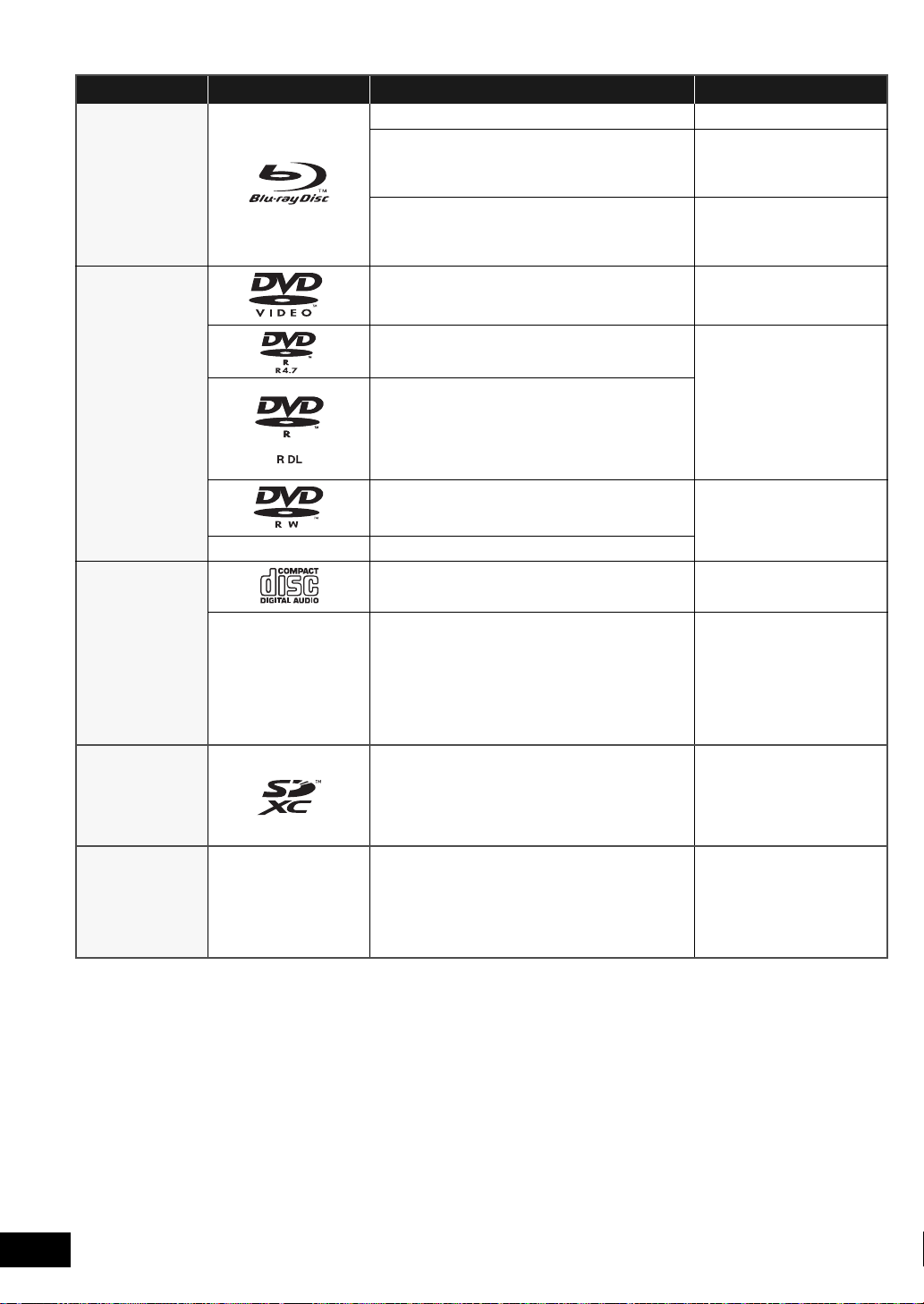
Spelbara skivor/kort/USB-anordningar
Anordning
[BD]
[DVD]
Skivmarkeringar
—
Typer av anordningar Innehållsformat*
BD-Video Video
Video
BD-RE
BD-R
DVD-Video Video
DVD-R
DVD-R DL
DVD-RW
+R/+RW/+R DL
Musik-CD Musik [CD-DA]
JPEG/
MPO (3D stillbild)
Video
®
DivX
MKV
Video
AVCHD
®
DivX
MKV
MP3
JPEG/
MPO (3D stillbild)
Video
AVCHD
[CD]
—
CD-R
CD-RW
SD-minneskort (från 8 MB till 2 GB)
SDHC-minneskort (från 4 GB till 32 GB)
[SD]
[USB] —
* Se sidan 11 och 50 för mer information om vilka typer av innehåll som kan spelas.
SDXC-minneskort (48 GB, 64 GB)
(Kompatibel med både mini- och mikrotyper)
(gäller från januari 2011)
USB-anordning
(upp till 2 TB)
®
DivX
MKV
Musik [CD-DA]
MP3
JPEG/
MPO (3D stillbild)
MPEG2
AVCHD
JPEG/
MPO (3D stillbild)
®
DivX
MKV
MP3
JPEG/
MPO (3D stillbild)
VQT3M51
10
Page 11

∫ Skivor som inte går att spela upp
≥ DVD-RAM
≥ Super ljud-CD
≥ Foto-CD
≥ DVD-Audio
≥ Video-CD och Super Video-CD
≥ WMA-skivor
≥ DivX Plus HD-skivor
≥ HD DVD
∫ Information om regionhantering
BD-Video
Den här enheten spelar BD-Video som är märkta med etiketter
med regionkoden “B”.
Exempel:
DVD-Video
Den här enheten spelar DVD-Video som är märkta med
etiketter med siffran “2” eller “ALL”.
Exempel:
1
2
ALL
2
4
∫ 3D
≥ 3D-videor och 3D stillbilder kan spelas upp när den här
enheten är ansluten till en 3D-kompatibel TV med en
höghastighets HDMI-kabel.
≥ 2D-video kan ses som 3D virtuellt. (> 29)
∫ Musik-CD
Användning och ljudkvalitet av CD-skivor som inte
överensstämmer med CD-DA-specifikationerna (CD-skivor
med kopieringskontroll osv.) kan inte garanteras.
∫ SD-kort
≥ miniSD-kort, microSD-kort, microSDHC-kort och
microSDXC-kort kan användas men endast
tillsammans med ett adapterkort. De säljs
vanligtvis tillsammans med sådana kort eller
inskaffas separat av kunden.
≥ För att skydda kortets innehåll, ska du ta bort
fliken mot inspelningsskydd (på SD-kortet) och
ställa den på “LOCK”.
≥ Denna apparat är kompatibel med SD-minneskort som
uppfyller SD-kortspecifikationerna FAT12-och
FAT16-formaten samt SDHC-minneskort i formatet FAT32
(stödjer inte långa filnamn) och SDXC-minneskort i exFAT.
≥ Om SD-kortet används med datorer eller utrustningar som
inte är kompatibla, kanske det inspelade innehållet raderas
då kortet formateras etc.
≥ Det användbara minnet kan vara något mindre än kortets
kapacitet.
Komma igång
Uppspelning
TV Radio
∫ USB-anordning
∫ Stänga (finalize)
DVD-R/RW/R DL, +R/+RW/+R DL och CD-R/RW som spelats
in på en inspelare etc. måste finaliseras av inspelaren för att
kunna spelas på den här enheten. Se bruksanvisningen till
inspelaren.
∫ BD-Video
≥ Denna enhet stöder ljud med en hög bithastighet (Dolby
Digital Plus, Dolby TrueHD, DTS-HD High Resolution Audio
och DTS-HD Master Audio) som används i BD-Video.
≥ Det kanske inte är möjligt att spela upp ovanstående media i vissa fall beroende på mediatyp, inspelningens tillstånd, inspelningsmetod och hur filerna har
skapats.
≥ Skivornas tillverkare kan kontrollera hur skivorna spelas. Därför har du inte alltid möjlighet att styra uppspelningen enligt beskrivningen häri. Läs noggrant
skivans instruktioner.
≥ Den här apparaten garanterar inte anslutning med alla
USB-anordningar.
≥ Denna enhet stöder inte laddning av USB-anordning.
≥ [BTT362]
När du använder Kommunikationskamera TY-CC10W
ansluter du den till uttaget bak på den här enheten. (> 36)
≥ FAT12, FAT16 och FAT32 filsystem stöds.
≥ Denna enhet stöder USB 2.0 höghastighet.
≥ Den här enheten kan stödja en hårddisk formaterad till
FAT32.
Vissa typer av hårddiskar kan kräva att en extern
strömtillförselsenhet används.
Andra anordningar
funktioner
Avancerade
Extra
högtalarinställningar
Referens
VQT3M51
11
Page 12

STEG 1: Hur du förbereder högtalarna
För högtalarkabeln genom sockeln.
≥ Använd kablar med en vit och en röd kontakt.
Lämna cirka
110 mm
För in kabeln helt.
r: Vit
s: Blå kabel
Dra kabeln rakt
längs med
ledningen och
skjut in i spåret.
Drag åt ordentligt.
Tryck in i spåret.
Tryck!
Baksidan av basen
[BTT362]
∏ 2 Främre högtalare ∏ 2 Baser ∏ 2 Skruvar A
∏ 2 Högtalarkabels
Montering av högtalarna [BTT362]
Varning
≥ Stå inte på basen. Var försiktig när barn befinner sig i
närheten.
≥ Håll i högtalarnas ställ och basparti när du bär dem.
Förberedelse
≥ För att undvika skador och repor bör man lägga ut ett mjukt
tyg och utföra monteringen på det.
≥ För eventuell montering på vägg, se sidan 44.
≥ Var försiktig att inte skifta (kortsluta) eller kasta om polariteten på högtalarkablarna eftersom detta kan skada högtalarna.
≥ Håll inte högtalaren i ena handen när du bär den, för att undvika skada genom att du tappar den.
∫ Förhindra att högtalarna faller ner [BTT362] [BTT262]
≥Kontakta en kvalificerad byggnadsentreprenör för rätt tillvägagångsätt när du fäster till betongvägg eller yta som kanske inte har
tillräckligt stöd. Felaktig fästning kan skada väggen eller högtalarna.
≥Använd ett snöre som har mindre än ‰ 2,0 mm, som håller för över 10 kg.
t. ex. [BTT362]
A Rem (medföljer inte)
Träd från väggen till högtalaren och knyt hårt.
B Högtalarens baksida
C Skruvögla (medföljer inte)
D Vägg
E Ungefär 150 mm
VQT3M51
12
Page 13

STEG 2: Placering
60°
Huvudenhet
3 LILA Subwoofer
2 RÖD Främre högtalare (Rch)
1 VIT Främre högtalare (Lch)
STEG 3: Anslutningar
]
Varning
≥ Huvudenheten och medföljande högtalare ska
användas endast så som anges i denna
installation. Om man inte följer anvisningarna kan
subwoofern och/eller högtalarna skadas och
brandrisk kan uppstå. Kontakta en kvalificerad
tekniker om skada uppstått eller om du upptäcker
en plötslig försämring i prestandan.
≥ Försök inte att fästa dessa högtalare på en vägg
med andra metoder än de som beskrivs i denna
manual.
≥ Rör inte vid högtalarnas framsida som är täckt av
nät. Håll dem vid sidorna.
Hur du installerar dina högtalare kan påverka basen och
ljudfältet.
Exempel på installation
Placera de främre högtalarna vid cirka samma avstånd från
sittplatsen.
Hörnen i diagrammet är ungefärliga.
≥ Se till att dina högtalare är placerade minst 10 mm bort från systemet för
ordentlig ventilation.
Stäng av all utrustning innan anslutning och läs tillhörande
bruksanvisningar.
Anslut inte nätkabeln förrän alla andra anslutningar
fullföljts.
Anslutning av högtalarkabel
Anslut till uttag med samma färg.
3
Ω
SUBWOOFER
RL
3
Ω
FRONT
Komma igång
Uppspelning
TV Radio
A Främre högtalare
B Subwoofer
≥ Använd endast de medföljande högtalarna
Om man använder andra högtalare kan enheten skadas och ljudkvaliteten
kommer att påverkas negativt.
≥ Du kan skada dina högtalare eller förkorta deras livslängd om du spelar
ljud på hög volym under längre perioder.
≥ Placera högtalarna på plana och säkra ytor.
≥ Om man placerar högtalarna för nära dörrar, väggar eller hörn kan det
innebära att basen blir för hög. Täck väggar och fönster med tjocka
gardiner.
∫ Om ovanlig färgning uppstår på din
TV-apparat, stäng av den i cirka
30 minuter.
Om problemet kvarstår, flytta högtalarna längre bort från
TV-apparaten.
Andra anordningar
funktioner
Avancerade
Extra
högtalarinställningar
Referens
VQT3M51
13
Page 14

Anslutning till en TV
AUX
L
VIDEO IN
R
AUDIO IN
L
R
AUDIO OUT
VIDEO OUT
AUX
TV
OPTICAL
OUT
L
VIDEO IN
R
AUDIO IN
OPTICAL
VIDEO OUT
TV
t. ex.
≥ Gör inga videoanslutningar via VCR.
På grund av upphovsrättsskydd kanske inte bilden visas korrekt.
≥ Stäng av all utrustning innan du ansluter.
∫ OPTICAL IN
≥När du gjort den digitala ljudanslutningen, ställ in så att det passar typen av ljud från din digitala utrustning (> 26).
∫ HDMI
HDMI-anslutningen stödjer VIERA Link “HDAVI Control” (> 32) då du använder en kompatibel Panasonic TV.
≥Använd HDMI-kablar med hög hastighet som har HDMI-logotyp (som visas på omslaget). Du bör använda Panasonic
HDMI-kabel. När du matar ut 1080p-signal, ska du använda HDMI-kablar som är 5,0 meter eller mindre.
Rekommenderat artikelnummer (HDMI-kabel med hög hastighet):
RP-CDHS15 (1,5 m), RP-CDHS30 (3,0 m), RP-CDHS50 (5,0 m), etc.
≥Audio matas ut genom systemets högtalare när du valt “Av” i “Digital ljudutgång”. (> 42)
Anslutning för standardbild och ljud
För att lyssna på TV-apparatens ljud från
hemmabiosystemets högtalare:
1 Anslut TV och huvudenhet via audiokabeln
(ingår inte).
2 Välj “AUX” som källa (> 23).
VQT3M51
Anslutning för bättre ljud
14
A Ljudkabel (medföljer inte)
B Videokabel (medföljer inte)
För att lyssna på TV-apparatens ljud från
hemmabiosystemets högtalare:
1 Anslut TV och huvudenhet via den optiska
digitala audiokabeln (ingår inte).
2 Välj “DIGITAL IN” eller “D-IN” som källa
(> 23).
A Optisk digital ljudkabel (medföljer inte)
B Videokabel (medföljer inte)
Om din tv inte har ett uttag för VIDEO IN kan du ansluta
med en Scartadapter (Scart—VIDEO IN).
VIDEO IN
AV1
A Scart-adapter (medföljer inte)
B Videokabel (medföljer inte)
Page 15

Anslutning för bästa bild och ljud
HDMI
(ARC)
HDMI AV OUT (ARC)
TV
TV
≥När du ansluter till en TV via en HDMI-kabel, kontrollera HDMI-utgången på TV. Om HDMI-utgången är märkt “HDMI (ARC)”,
kan du ansluta enheten enkelt med endast en HDMI-kabel.
≥Det går att spela upp 3D-videor och 3D-stillbilder genom att ansluta enheten till en 3D-kompatibel TV.
≥Se bruksanvisningen till din TV för mer information.
∫ När HDMI-utgången på TV är märkt “HDMI (ARC)”
Vad är ARC?
ARC är en förkortning av Audio Return Channel, även
bekant som HDMI ARC. Den hänför sig till en av
HDMI-funktionerna. När du ansluter enheten till utgången
märkt “HDMI (ARC)”, krävs den optiska digitala ljudkabeln
som vanligtvis krävs för att lyssna på ljud från TV inte längre,
och du kan se TV-bilderna och höra ljudet med endast en
HDMI-kabel.
För att lyssna på TV-apparatens ljud från
hemmabiosystemets högtalare:
Välj “ARC” som källa (> 23).
A HDMI-kabel (medföljer inte)
Komma igång
Uppspelning
TV Radio
∫ När HDMI-utgången på TV inte är märkt “HDMI (ARC)”
För att lyssna på TV-apparatens ljud från
hemmabiosystemets högtalare:
1 Anslut TV och huvudenhet via den optiska
digitala audiokabeln (ingår inte).
2 Välj “DIGITAL IN” eller “D-IN” som källa
(> 23).
A HDMI-kabel (medföljer inte)
B Optisk digital ljudkabel (medföljer inte)
HDMI AV OUT
HDMI
OPTICAL
OUT
OPTICAL
Andra anordningar
funktioner
Avancerade
Extra
högtalarinställningar
Referens
VQT3M51
15
Page 16
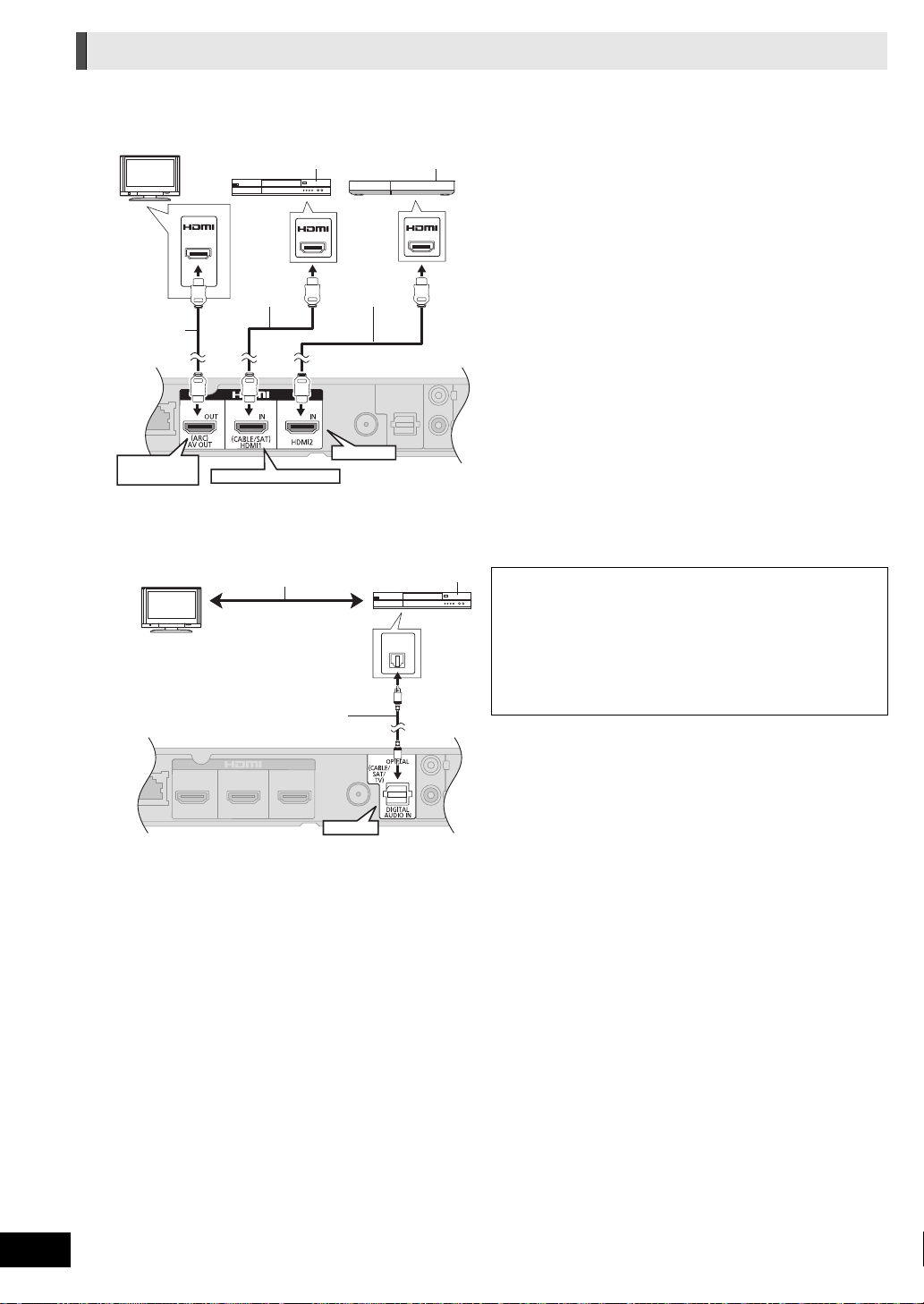
Anslutning till STB etc.
TV
t.ex.,
OPTICAL
OUT
OPTICAL
TV
t.ex.,
∫ När anslutningsanordningarna har en HDMI-terminal
[BTT362]
A HDMI-kabel (medföljer inte)
B STB (Set Top Box) (kabel/satellit) osv.
C Andra anordningar (Videospel etc.)
AV IN
(ARC)
AV OU T
AV OU T
≥ Se till att HDMI-kabeln anslutits för att du ska kunna se
videor från STB med mera. Välj dessutom “HDMI-ingång 1”
eller “HDMI-ingång 2” som källa.
HDMI AV OUT
(ARC)
HDMI IN 2
HDMI IN 1(CABLE/SAT)
HDMI Standby Pass-Through (> 42)
Även om den här enheten står i beredskapsläge, kan den
anslutna anordningen mata ut video och ljud till TV.
Dessutom kan du växla om HDMI-ingången genom att trycka
på [EXT-IN] på fjärrkontrollen.
≥ Ljudet matas inte ut från den här enhetens högtalare.
∫ När anslutningsanordningarna inte har en HDMI-terminal
För att lyssna på TV-apparatens ljud från
hemmabiosystemets högtalare:
1 Anslut STB och huvudenheten via den optiska
digitala audiokabeln (ingår inte).
2 Välj “DIGITAL IN” eller “D-IN” som källa
(> 23).
VQT3M51
16
A Se instruktionsbok för respektive anordning för
optimala anslutningar.
B Optisk digital ljudkabel (medföljer inte)
C STB (Set Top Box) (kabel/satellit) osv.
Page 17

Anslutning till ett bredbandsnätverk
LAN
Följande tjänster kan användas då denna enhet är ansluten till
bredband.
jFirmware kan uppdateras (> 22)
jDu kan njuta av BD-Live (> 27)
jDu kan njuta av VIERA CAST (> 36)
jDu kan ansluta en annan anordning (Hemmanätverk) (> 37)
För ytterligare information om anslutningsmetod, se
instruktionerna som medföljer den anslutna utrustningen.
∫ LAN-kabelanslutning ∫ [BTT362] Trådlös LAN-anslutning
Komma igång
Uppspelning
TV Radio
A LAN-kabel (medföljer inte)
B Bredbandsrouter, osv.
C Internet
≥ Använd raka LAN-kablar (STP) av kategori 5 eller mer, när
du ansluter till kringutrustning.
≥ Att koppla in en kabel som inte är av typen LAN i
LAN-uttaget kan skada enheten.
[BTT362]
Försiktighetsföreskrifter för WLAN-anslutning
Följande gränser gäller användning av den här enheten. Du måste vara medveten om dessa gränser, innan du använder anordningarna.
Panasonic avser inte på något sätt att vara ansvarig för skada som uppkommer av misstag på grund av försummelse att iaktta dessa gränser, eller annat
användningsförhållande eller misshantering av dessa anordningar.
≥ Data som överförs och tas emot via radiovågor kan fångas upp och bevakas.
≥ Den här enheten innehåller ömtåliga elektroniska komponenter.
Använd anordningarna på avsett sätt och följ nedanstående punkter:
–Utsätt inte anordningarna för höga temperaturer eller direkt solljus.
–Böj inte, och utsätt inte anordningarna för kraftiga stötar.
–Förvara anordningarna på avstånd från fukt.
–Plocka inte isär och modifiera inte på något sätt.
A Huvudenhet (Trådlös LAN är inbyggd. )
B Sladdlös router osv.
C Internet
≥ För uppdaterad information om kompatibilitet angående din
sladdlösa router (accesspunkt), se
http://panasonic.jp/support/global/cs/
(Denna webbplats finns endast på engelska.)
Enheten är inte kompatibel med offentliga sladdlösa LAN-tjänster
≥
som erbjuds på flygplatser, tågstationer, kaféer osv.
Andra anordningar
funktioner
Avancerade
Extra
högtalarinställningar
Referens
VQT3M51
17
Page 18

Anslutning av radioantenn
FM ANT
Ω
75
Huvudenhet
t. ex.
Huvudenhet
Huvudenhet
∫ Användning av inomhusantenn ∫ Användning av utomhusantenn
Använd utomhusantenn om det är dålig mottagning för
FM-radio.
A FM-inomhusantenn (medföljer)
B Tejp
Fäst denna ände av antennen där du får bäst mottagning.
STEG 4: Anslut nätkabeln
≥ Anslut endast efter att alla andra anslutningar är fullföljda.
FM ANT
75
Ω
A FM-antenn för utomhusbruk [Användning av en
TV-antenn (medföljer inte)]
Antennen bör installeras av en kompetent tekniker.
B 75 ≠ koaxialkabel (medföljer inte)
VQT3M51
18
A Nätsladd (medföljer)
B Till husets huvuduttag
≥Huvudenheten förbrukar en liten mängd AC-ström, även om den stängs av.
[BTT362] : Cirka 0,1 W*, [BTT262]: Cirka 0,4 W*
*När “Quick Start” står på “Av”
För att spara på strömeffekten, om du inte ska använda enheten på en längre tid, bör du ta ur dess kontakt ur elnätet.
Page 19

STEG 5: Easy setup
チ
Easy setup hjälper dig att göra nödvändiga
inställningar.
Följ meddelandena på skärmen för att göra de grundläggande
inställningarna för systemet.
OK
Förberedelse
≥ Sätt på din TV och välj lämpligt videoingångsläge (t. ex.
VIDEO 1, AV 1, HDMI, osv.) som passar anslutningarna till
denna enhet.
1 Tryck på [Í].
Setup-fönstret visas.
Om enheten är ansluten till en Panasonic TV (VIERA) som
stöder HDAVI Control 2 eller senare via en HDMI-kabel, så
hämtas inställningsinformation på TV som till exempel
“Skärmspråk (OSD)” in på den här enheten.
2 Följ anvisningarna på skärmen och gör
inställningarna med [3, 4, 2, 1] och tryck
på [OK].
Språk
Välj språk som ska användas på menyskärmen.
TV-bildformat
Välj den bildkvot som passar din TV och dina
preferenser bäst.
Test av högtalare
Kontrollera om anslutningen till varje högtalare är
riktig.
TV ljud ingång
Välj anslutning för ljudingång från din TV.
[alternativ med “(TV)”].
Quick Start
Uppstartens hastighet från avstängningen ökar.
[BTT362]
HDMI Standby Pass-Through
Även om den här enheten står i beredskapsläge, kan
den anslutna anordningen mata ut video och ljud till
TV. (> 16, “När anslutningsanordningarna har en
HDMI-terminal”)
Komma igång
Uppspelning
TV Radio
3 Tryck på [OK] flera gånger för att avsluta
“Easy setup”.
Efter slutförandet “Easy setup”, kan du utföra proceduren
“Enkel nätverksinställning”.
≥ Du kan utföra denna inställning när som helst genom att välja “Easy setup”
på inställningsmenyn. (> 43)
Andra anordningar
funktioner
Avancerade
Extra
högtalarinställningar
Referens
VQT3M51
19
Page 20

Enkel nätverksinställning
OK
RETURN
Enkel nätverksinställning
Kabel
Trådlös
Välj först anslutningsmetod.
Aktuell inställning. : Kabel
LAN-kabelanslutning:
Anslut en LAN-kabel till enheten och välj "Kabel".
Trådlös LAN-anslutning:
Välj "Trådlös".
Trådlös nätverksintällning
Välj en anslutningsmetod för trådlöst nätverk.
Vänligen se bruksanvisningen för din trådlösa
accesspunkt eller router gällande anslutningsmetoder.
Sök efter trådlösa nätverk
WPS (PUSH-knapp)
*
2
t. ex.
OK
Trådlös nätverksinställning
Kunde inte avslutas.
En konflikt med andra apparater har uppstått.
Vill du försöka med inställningen av trådlöst
nätverk igen ?
Ja Nej
Efter slutförandet “Easy setup”, kan du utföra proceduren
“Enkel nätverksinställning”.
[BTT262]
Följ instruktionerna på skärmen och utför
inställningarna med [2, 1] och tryck på [OK].
[BTT362]
Välj “Kabel” eller “Trådlös” och tryck på [OK].
Sök efter trådlösa nätverk:
≥ När du väljer “Sök efter trådlösa nätverk”, visas tillgängliga
trådlösa nätverk. Välj ditt nätverksnamn och tryck på [OK].
jOm ditt nätverksnamn inte visas, sök igen genom att
trycka in den röda knappen på fjärrkontrollen.
jStealth SSID visas inte när du väljer “Sök efter trådlösa
nätverk”. Mata in manuellt genom att använda “Manuell
inställning”.
(Tryck på [HOME] > välj “Övriga” > välj “Inställningar” >
välj “Nätverk” > [OK] > välj “Nätverksinställningar” >
[OK] > välj “Trådlös nätverksinställning” > [OK] > välj
“Anslutningsinställning”> [OK] > välj “Manuell inställning”
> [OK])
≥ Om ditt trådlösa nätverk är krypterat, visas fönstret för
inmatning av krypteringsnyckeln.
Mata in krypteringsnyckeln för ditt nätverk.
*1
En SSID (Service Set IDentification) är ett namn som används av ett
sladdlöst LAN för att identifiera ett särskilt nätverk. Transmissionen är
möjlig om SSID matchar båda anordningarna.
*2
Wi-Fi Protected Setup-kompatibel trådlös router kan ha en markering.
∫ Anslutning “Kabel”
Följ anvisningarna på skärmen och gör inställningarna för
anslutning.
≥ När du får problem (> höger)
∫ Anslutning “Trådlös”
Innan inställningen av den trådlösa
anslutningen påbörjas
≥ Skaffa ditt nätverksnamn (SSID*1).
≥ Om din trådlösa anslutning är krypterad, se till att du vet
krypteringsnyckeln.
Välj “WPS (PUSH-knapp)” eller “Sök efter
trådlösa nätverk” och följ sedan
anvisningarna på skärmen och gör
inställningarna.
WPS (PUSH-knapp):
Om din trådlösa router stöder WPS
(PUSH-knapp), kan du lätt göra
inställningarna genom att trycka på
knappen WPS på den.
WPS (Wi-Fi Protected Setup) är en
standard som förenklar inställningar som
rör anslutning och säkerhet för trådlösa
LAN-anordningar.
1 Tryck på knappen WPS eller motsvarande knapp på den
VQT3M51
20
trådlösa routern tills lampan börjar blinka.
≥ För information se bruksanvisningen till Trådlös route.
2 Tryck på [OK].
Om du har problem med
inställningarna
[BTT362]
Trådlös nätverksinställning
Display Kontrollera följande
En konflikt med andra
apparater har
uppstått.
Ett timeout fel har
inträffat.
Ett autentiseringsfel
eller ett time out-fel
uppstod.
Ett apparatfel har
uppstått.
≥ Vänta några minuter och forsök
sedan igen.
≥ Inställning av den Sladdlösa
routern (Accesspunkt) för en
MAC-adress etc.
≥ Signalen kan vara svag.
≥ SSID och krypteringsnyckeln på
den Sladdlösa routern .
≥ Vänta några minuter och forsök
sedan igen.
≥ Rådfråga din återförsäljare, om
ingen förbättring av symptomen
sker.
Page 21

Enkel nätverksinställning (kontroll hemnätverk anslutning)
OK
Enkel nätverksinställning (kontroll hemnätverk anslutning)
Ja Nej
Utförd.
1. LAN-kabelanslutning
2. IP-adressinställning
3. Anslutning till gateway
LAN-kabel är ej ansluten.
Kontrollera anslutningen.
Välj “Ja” och tryck på [OK] för att
kontrollera nätverksanslutningen igen.
Välj “Nej” och tryck på [OK] för att avsluta
Enkel nätverksinställning.
: Misslyckades
: Misslyckades
: Misslyckades
OK
Enkel nätverksinställning (anslutningstest för internet)
Utförd.
- Anslutning till Internet : Misslyckades(B019)
Anslutningstestet misslyckades.
Hittar ej servern. (B019)
Se bruksanvisningen för orsak till
felet samt åtgärd.
Tryck på [OK].
Enkel nätverksinställning (anslutningstest för internet)
Komma igång
Display
1. LAN-kabelanslutning
Misslyckades
eller Trådlös
:
nätverksinställning
2. IP-adressinställning :
3. Anslutning till gateway :
Misslyckades
Misslyckades
1. LAN-kabelanslutning
eller Trådlös
:Lyckades
nätverksinställning
2. IP-adressinställning
3. Anslutning till gateway
:Misslyckades
:Misslyckades
1. LAN-kabelanslutning
eller Trådlös
:Lyckades
nätverksinställning
2. IP-adressinställning :Lyckades
eller
Hemmanätverk
tillgängligt
3. Anslutning till gateway :
Misslyckades
Kontrollera
följande
≥ Anslutning av
LAN-kablarna
(> 17)
≥ Anslutning
och
inställning av
hubben och
routern
≥ Inställning av
IP-adress /
“
DNS-inställningar”
>
42)
(
Display Kontrollera följande
≥
“Primär DNS” och “Sekundär
Hittar ej servern. (B019)
DNS”-inställningar för “IP-adress /
>
DNS-inställningar” (
42)
≥ Servern kanske är upptagen eller
Gick ej ansluta till
servern. (B020)
servicen avbruten. Vänta några
minuter och försök sedan igen.
≥ Inställningar för “Inställningar
proxyserver” (> 43) och routern.
≥ Se hubbens eller routerns bruksanvisning.
≥ Du kan utföra denna inställning när som helst genom att välja “Enkel
nätverksinställning” på inställningsmenyn. (> 42)
≥ Du kan göra om dessa inställningar indivuellt genom att använda
“Nätverksinställningar”. (> 42)
[BTT362]
≥ Använd inte den här enheten för anslutning till ett trådlöst nätverk som du
inte har användningsrättigheter till.
Under automatiska sökningar i en sladdlös nätverksmiljö, kan sladdlösa
nätverk (SSID) som du inte har användningsrättigheter till, visas. Om du
använder dessa nätverk kan det anses vara en olaglig åtkomst.
≥ När du utfört nätverksinställningarna på den här enheten, kan
inställningarna (krypteringsnivå etc.) för den Sladdlösa routern
(Accesspunkt) ändras.
När du har svårigheter med att ansluta dig på din dator, ska
nätverksinställningarna på datorn utföras i överensstämmelse med den
sladdlösa routern (Accesspunkt).
≥ Tänk på att när du ansluter till ett nätverk utan krypteringskod kan
innehållet i kommunikationen på olaglig väg ses av en tredje part, eller
personlig eller hemlig information läcka ut.
Uppspelning
TV Radio
Andra anordningar
funktioner
Avancerade
Extra
högtalarinställningar
Referens
VQT3M51
21
Page 22
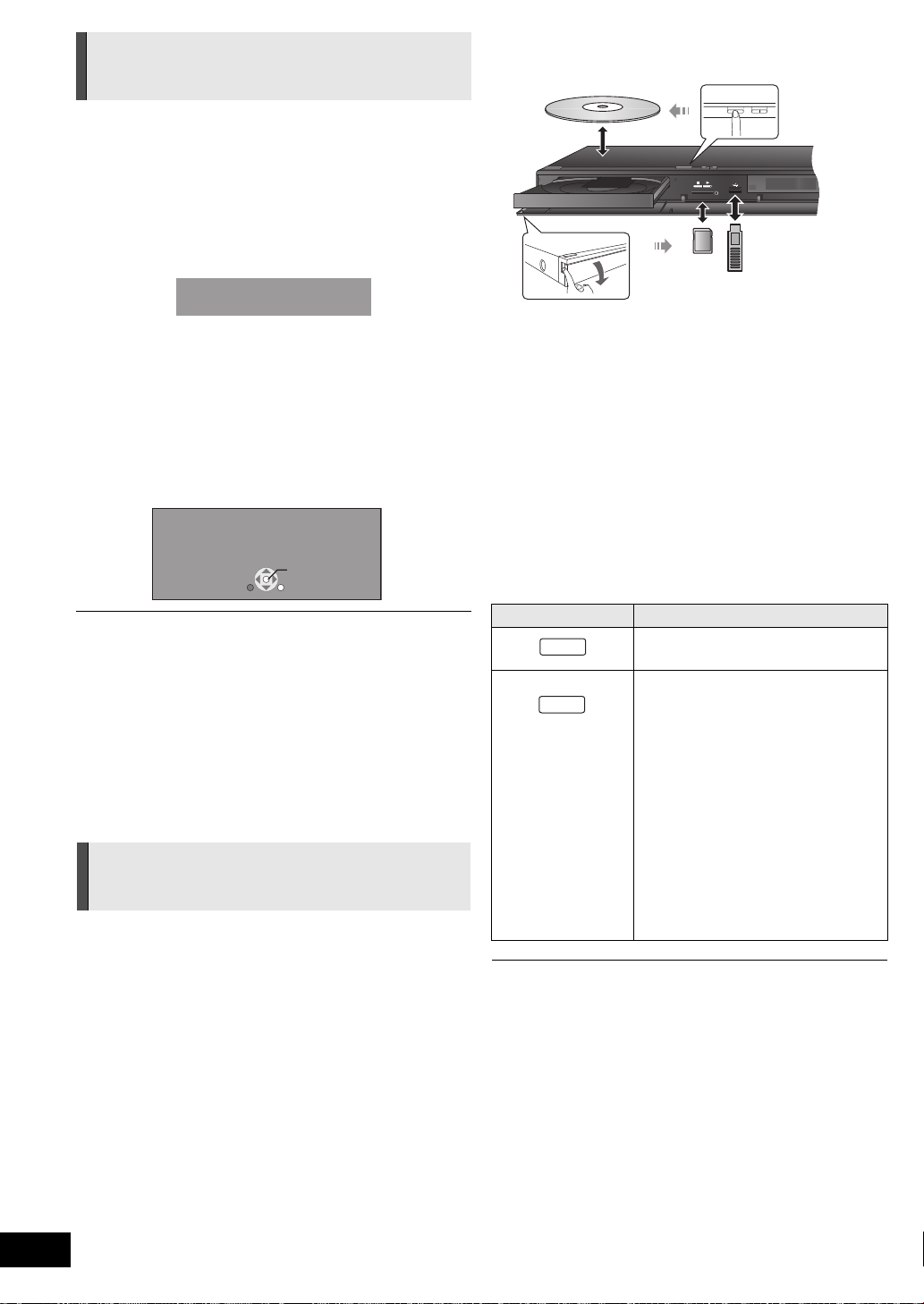
Uppgradering av fast
SD CARD
VOL
OPEN/CLOSE
programvara
Ibland kan Panasonic släppa ut uppdaterad firmware för denna
enhet för att lägga till eller förbättra en funktion. Dessa
uppdateringar ges gratis.
Denna enhet kan kontrollera firmware automatiskt då den
ansluter till Internet via en bredbandsanslutning.
Då en ny firmwareversion finns tillgänglig, visas följande
skärm.
Ny firmware är tillgänglig.
Vänligen uppdatera firmware under
Inställningar.
För uppdatering av firmware
Tryck på [HOME] > välj “Övriga” > välj “Inställningar” >
välj “Övriga” > [OK] > välj “Uppdatera firmware” > [OK]
> välj “Uppdatera nu”
KOPPLA INTE BORT enheten från växelströmkällan och utför
inga åtgärder medan uppdateringen äger rum.
Efter installationen av firmwareversionen, visas “FINISH” på
enhetens skärm. Enheten startas om och följande skärm visas.
Firmware har uppdaterats.
Aktuell version:
x.xx
OK
RETURN
≥ Om nerladdningen till denna enhet misslyckas eller om enheten inte
är ansluten till Internet, kan du ladda ner den senaste
firmwareversionen från följande webbplats och bränna ner den på en
CD-R-skiva för att uppdatera firmwareversionen.
http://panasonic.jp/support/global/cs/
(Denna webbplats finns endast på engelska.)
För att visa firmwareversionen på denna enhet. (> 43,
“Systeminformation”)
≥ Nerladdningen tar flera minuter. Det kan ta längre tid eller fungerar
kanske inte korrekt beroende på anslutningsmiljön.
≥ Om du inte vill söka efter den senaste versionen av det fasta programmet
(firmware) ställer du in “Automatisk uppdatering” på “Av”. (> 43)
Att omprogrammera
fjärrkontrollen
Om du har fler än en spelare/inspelare från Panasonic och
fjärrkontrollen fungerar för båda produkterna samtidigt, kan du
behöva ändra fjärrkontrollens kod på den ena produkten för att
undvika att detta uppstår. (> 43, “Fjärrkontroll”)
Sätta i eller ta ur media
≥ Då du sätter i media, ska du se till att de är vända med rätt
sida vänd uppåt.
≥ Stäng inte av apparaten och avlägsna inte media medan
läsindikatorn visas. Sådana åtgärder kan leda till att mediets
innehåll går förlorat.
≥ Då SD-kortet tas bort, ska du trycka mitt på kortet och sedan
dra det rakt ut.
≥ Koppla ur USB-anordningen från huvudenheten, om den inte
identifieras av huvudenheten.
≥ Det kan ta en stund innan huvudenheten har identifierat den.
≥ Sätt i USB-anordningen direct i USB-porten. Använd inte
någon USB-förlängningskabel.
∫ Hur du väljer källa med fjärrkontrollen
Knapp Källa
DISC/SD
RADIO/
EXT-IN
iPod
≥ De alternativ som visas varierar beroende på media.
≥ När väljaren kopplas om, kan det ta tid att spela upp den valda videon och/
eller ljudet.
Välj skivenhet eller SD-kortenhet
BD/DVD eller SD-kort (SD) (> 25)
Välj iPod/iPhone, FM-tuner eller
externt ljud som källa
iPod (IPOD) (> 34)
FM-Radio (FM) (> 31)
Hur du hör ljud från TV (> 32)
*1
AUX
*1
ARC
DIGITAL IN
*1
(D-IN)
Hur du kan höra på ljud från andra
utrustningar (> 32)
DIGITAL IN
*2
(D-IN)
[BTT362]
HDMI IN1/HDMI IN2 (> 16)
VQT3M51
22
*1 “(TV)” visas intill poster som ställts in för TV AUDIO-inmatning.
*2 “(CABLE/SATELLITE)” visas bredvid DIGITAL IN vid inställning till
CABLE/SATELLITE AUDIO -ingång.
Page 23

HOME meny
Hemmabio
HEM
OK
Videor MusikBilder
Extern in
FM-Radio
Ljud
Övriga
iPod
Nätverk
Huvudfunktionerna på denna enhet kan manövreras från
menyn HOME.
Förberedelse
Slå på TV-apparaten och välj lämplig videoingång på
TV-apparaten.
1 Tryck på [Í] för att sätta igång enheten.
2 Tryck på [3, 4, 2, 1] för att välja
yck [OK].
och tr
≥ När ett medium är isatt, visas skärmen för val av innehåll
för det mediet.
≥ Om det finns andra alternativ, upprepa det här steget.
≥ För att gå tillbaka till menyn HOME, ska du välja “HOME”
eller trycka på [RETURN] flera gånger.
posten
Skiva Spela upp innehållet.
Video/
Bilder/
Musik
Nätverk
SD-kort
USB
Internetinnehåll
(> 25, 28, 30)
≥ När flertalet innehåll finns
inspela, välj typ av
innehåll eller titel.
Hemskärmen visas för
VIERA CAST (> 36)
Hemmanätverk (> 37)
Alla
iPod
(> 34)Musik
Video
FM-Radio
För att uppleva FM radio (> 31)
AUX
*1
När du använder en
audiokabel
När du använder en
EXT IN
ARC
*1
HDMI-kabel
(Tillgänglig när du
använder en TV som är
kompatibel med ARC)
När du använder en optisk
DIGITAL IN*
[BTT362]
HDMI IN 1
HDMI IN 2
1, 2
digital audiokabel
När du ansluter till HDMI
IN1 och/eller HDMI
IN2-terminal (> 16)
Ljud Välj ljudkvalitet (tonkontroll). (> 24)
Inställningar (> 39)
Övriga
SD-korthanteraren
Bakgrundsbild
(> 27)
Ändrar skärmens bakgrund
för menyn HOME.
Komma igång
Uppspelning
TV Radio
Visa menyn HOME
Tryck på [HOME].
≥ De alternativ som visas varierar beroende på media.
≥ När väljaren kopplas om, kan det ta tid att spela upp den valda videon och/
eller ljudet.
*1 “(TV)” visas intill poster som ställts in för TV AUDIO-inmatning.
*2 “(CABLE/SATELLITE)” visas bredvid DIGITAL IN vid inställning till
CABLE/SATELLITE AUDIO -ingång.
Andra anordningar
funktioner
Avancerade
Extra
högtalarinställningar
Referens
VQT3M51
23
Page 24

Avlyssna ljudeffekter
från alla högtalare
Uppleva surroundljudeffekter
Tryck på [SURROUND] flera gånger för att
välja effekten.
7.1CH VIRTUAL SURROUND
Du kan avlyssna 5.1/6.1/7.1-kanals surroundliknande
effekt om du använder 2.1-kanals högtalare.
2CH STEREO
Alla källor kan spelas i stereo. Ljud kommer matas ut
endast till de främre högtalarna och till subwoofern.
∫ Justera högtalarnivå under
uppspelning
1 Tryck in och håll [jCH SELECT] intryckt för att aktivera
högtalarinställningsläge.
2 Tryck in [jCH SELECT] flera gånger för att välja
högtalaren.
Var gång du trycker på knappen:
L R SW
L R: Främre högtalare
(vänster och höger endast balansen kan justeras.)
≥Tryck på [2, 1] för att justera balansen för de främre
högtalarna.
SW: Subwoofer
≥ Kanalerna som inte inkluderas i det ljud som spelas upp
kommer inte att visas (subwoofern visas även om den
inte är inkluderad).
∫ Ändra ljudlägena
1 Tryck på [SOUND] flera gånger för att välja läget.
≥ Det valda läget visas på huvudenheten.
2 Medan det valda läget visas
Tryck på [2, 1] och välj önskad inställning.
EQUALIZER
Du kan välja kvalitetsinställningar för ljud.
FLAT
Avbryt (ingen effekt läggs till).
HEAVY
Ger extra tyngd åt rock.
CLEAR
Gör höga ljud klarare.
SOFT
För bakgrundsmusik.
SUBWOOFER LEVEL
Du kan justera mängden bas.
1 (Svagast effekt) till 4 (Starkast effekt)
≥Inställningen du gör bevaras och används igen varje
gång du spelar samma typ av källa.
H.BASS
Du kan förbättra ljud med låg frekvens så att tungt
bassljud kan höras tydligare, även om rummets akustik
inte är optimal.
≥Inställningen du gör sparas och återkallas varje gång
du spelar upp från samma typ av källa.
WHISPER-MODE SURROUND
Du kan förbättra surroundeffekten för ljud med låg volym l.
(Praktiskt när du ser sent på kvällen.)
≥ Ljudeffekterna/-funktionerna kanske inte är tillgängliga eller inte har någon
effekt med vissa källor.
≥ Du kanske upplever att ljudkvaliteten försämras när dessa ljudeffekter/
lägen används med vissa källor. Om det skulle inträffa, stäng av
ljudeffekterna/lägena.
VQT3M51
24
3 Tryck på [3] (öka) eller [4] (minska) för att justera
subwooferns högtalarnivå.
s6 dB till r6 dB
Page 25

Uppspelning
Aktuell position
t. ex. BD-video
Total tid
Förfluten tid i titeln
T: Titel, C: Kapitel, PL: Spellista
Spela upp videoinnehåll
[BD] [DVD] [CD] [SD] [USB]
1 Sätt i mediet.
När innehållsmenyn visas, tryck på [3, 4, 2, 1] för att
välja alternativ. (> 23)
2 Tryck på [3, 4] för att välja en titel och
tryck på [OK].
Följ instruktionerna för uppspelning när
meddelandeskärmen visas medan du spelar upp
videoprogram som är kompatibla med 3D.
∫ För att visa menyer
Du kan visa Top Menu, DIRECT NAVIGATOR eller
Popup-meny.
Tryck på [POP-UP MENU, TOP MENU].
≥ Tryck [3, 4, 2, 1] för att välja alternativet och tryck [OK].
Andra funktioner under
avspelningen
Dessa funktioner kanske inte är tillgängliga beroende på
media och innehåll.
Stop
Tryck på [∫STOP].
Positionen där stoppet gjordes sparas.
Återuppta uppspelningen
Tryck på [1PLAY] för att fortsätta spela upp från denna
position.
≥ Positionen på skivan rensas om facket öppnas eller om du
trycker på [∫STOP] flera gånger för att visa “STOP” på
enhetens display.
≥ På BD-videoskivor som innehåller BD-J, fungerar inte
funktionen för att fortsätta uppspelning.
Paus
Komma igång
Uppspelning
∫ För att visa statusmeddelanden
Under uppspelningen, trycker du på [STATUS].
Statusmeddelandet ger dig information om vad som spelas just
nu. Var gång du trycker på [STATUS], kan informationen på
displayen ändras eller försvinna från skärmen.
T1 C1 0:05.14
0:20.52
≥ Signal från PAL-skivor sänds ut som PAL. Signal från NTSC-skivor sänds
ut som “NTSC” eller “PAL60”. Du kan välja “NTSC” eller “PAL60” i
“Utmatning av NTSC innehåll” för NTSC-skivor. (> 40)
≥ SKIVAN FORTSÄTTER ATT ROTERA NÄR MENYER VISAS. Tryck på
[∫STOP] när du har slutat spela upp för att skydda enhetens motor,
TV-skärmen osv.
≥ Enligt media och innehåll, kan visningen ändras eller inte visas alls.
≥ DivX och MKV: Vidare spelning är inte möjlig.
≥ Det går inte att spela upp AVCHD- och MPEG2-video som har dragits och
släppts, kopierats och klistrats in i mediet.
BD-Video
PLAY
Tryck på [;PAUSE].
≥ Tryck på [;PAUSE] igen eller [1PLAY] för att återta
uppspelningen.
Sök/Långsam uppspelning
Sökning (Search)
Tryck på [SEARCH6] eller [SEARCH5]
under uppspelningen.
≥ Musik och MP3: hastigheten är fast på ett enkelt steg.
Långsam uppspelning
Tryck på [SEARCH6] eller [SEARCH5]
under paus.
≥ BD-video och AVCHD: endast riktning framåt
[SEARCH5].
Hastigheten ökar upp till 5 steg.
≥ Tryck på [1PLAY]-knappen för att återgå till normal
uppspelningshastighet.
Hoppa över
Medan du spelar upp och pausar materialet,
ska du trycka på [:] eller [9].
Gå till den titel, det kapitel eller det spår som du vill spela upp.
≥ Varje nedtryckning motsvarar antalet steg att hoppa över.
Bildruta-för-bildruta
Tryck på [2] (2;) eller [1] (;1) under paus.
≥ Håll knappen nedtryckt för att visa bildrutor i följd framåt eller
bakåt.
≥ Tryck på [1PLAY]-knappen för att återgå till normal
uppspelningshastighet.
≥ BD-video och AVCHD: endast riktning framåt [1] (;1).
TV Radio
Andra anordningar
funktioner
Avancerade
Extra
högtalarinställningar
Referens
VQT3M51
25
Page 26

Ändra ljud
Användbara funktioner
Tryck på [AUDIO].
Du kan ändra ljudkanalnummer eller språk för ljudspåret, etc.
∫ Välj ljudtyp från DIGITAL AUDIO
IN-anslutningen
Välj så att det passar typ av audio från DIGITAL IN-terminalen
på huvudenheten.
1 Tryck på [EXT-IN] flera gånger för att välja “DIGITAL IN”
(D-IN).
2 Tryck på [AUDIO].
M1
M2
M1rM2 (stereoljud)
(Fungerar endast med Dolby Dual Mono)
≥ “M1” eller “M2” är inte tillgänglig om “På” valts i “PCM-fix”
på “DIGITAL IN”. (> 41)
≥ Ljud som matas in genom uttagen DIGITAL AUDIO IN eller AUX matas inte
ut från HDMI AV OUT-uttaget.
1 Tryck på [OPTION].
2 Välj en post och tryck sedan [OK].
Medan DIRECT NAVIGATOR-skärmen visas
Egenskaper
Kapitelvisning
Visa
spellista
Visa titlar Hur du väljer titel.
Mapp För att byta till en annan mapp.
Under spelning
Skärmformat
Top Menu Visa Top Menu.
Popup-meny
Meny Visa Meny.
3D-inställningar
≥ Beroende på det spelade innehållet om du utför
“Skärmformat”, kanske det inte blir någon effekt.
≥ När “TV format” (> 41) ställs på “4:3” eller “4:3 Letterbox”,
inaktiveras “Zoom”-effekten i “Skärmformat”.
För att visa titelns egenskaper.
(inspelningsdatum osv.)
För att välja kapitel.
Spela efter spellistor.
När svarta kanter visas högst upp, längst
ned, till vänster och till höger på skärmen
kan du förstora bilden för att fylla skärmen.
Visa Popup-meny.
2D-video kan matas ut virtuellt som 3D,
eller utmatningseffekten för 3D-video kan
ställas in. (> 29)
≥ Visade poster beror på media och innehåll.
∫ Visa textning
Du kan visa undertext på DivX och MKV videoskivor med den
här enheten.
Funktionen kan vara annorlunda eller inte fungera alls
beroende på hur filen skapades eller på denna enhets status
(under uppspelning, i stoppläge, etc.).
Ställ in “Undertext” i “Skiva” (> 38)
≥ DivX och MKV videofiler som inte visar “Text” innehåller ingen undertext.
≥ Om undertexten inte visas korrekt, försök igen att ändra
språkinställningarna. (> 40)
≥ Denna funktion har ingen relation till undertexten som är specificerad i
DivX standardspecifikationer och har ingen tydlig standard.
VQT3M51
26
Page 27

Lyssna och se på BD-Live eller
SD-korthanteraren Antal filer 6
Ledigt utr. 300 MB
SD-KORT
Formatera detta SD-kort.
OK
RETURN
Radering av BD-Videodata
Formatera SD-kort
Att spela upp en bild-i-bilden
bild-i-bild på BD-Video
Höra på BD-Live skivor med
Internet
Med BD-Live kan du använda flera funktioner som undertext,
exklusiva bilder och spel online genom att ansluta den här
enheten till Internet. Eftersom de flesta av BD-Live-kompatibla
skivor spelas upp med BD-Live-funktionen, krävs att mer
innehåll laddas ner i det externa minnet (lokal masslagring).
≥ Den här enheten använder ett SD-kort som lokal
masslagringsanordning. BD-Live-funktion kan inte användas
när det inte sitter något SD-kort i.
1 Utför anslutning och inställningar av
nätverket. (> 17, 20)
2 Sätt i ett SD-kort med 1 GB eller mer ledigt
utrymme.
3 Sätt i skivan.
∫ Radera data/formatera SD-kort
Om du inte längre behöver data som spelats in på SD-kortet,
kan du radera dem med följande åtgärd.
1 Sätt i ett SD-kort.
2 Tryck på [HOME].
3 Tryck på [3, 4, 2, 1] för att välja “Övriga” och tryck
[OK].
4 Tryck på [1] för att välja “SD-korthanteraren” och tryck på
[OK].
5 Tryck på [3, 4] för att välja “Radering av BD-Videodata”
eller “Formatera SD-kort” och tryck på [OK].
Aktivera/Avaktivera sekundär bild
Tryck på [PIP].
A Sekundär bild
B Primär bild
För att sätta på/stänga av sekundärljud
[DISPLAY] > välj “Skiva” > [1] > välj
“Signaltyp” > [OK] > ställ in “Ljudspår” i
“Sekundär video” på
“På” eller “Av”
≥ Användbara funktioner och funktionsmetod kan variera för varje skiva, så
se intruktionerna på skivan och/eller besök deras hemsida.
≥ Visst BD-Live innehåll som finns tillgängligt på Blu-ray-skivorna kan kräva
att ett Internet-konto skapas för att man ska få tillgång till
BD-Live-innehållet. Följ intruktionerna på skärmen eller
instruktionsmanualen för information om hur man skaffar ett konto.
≥ För att använda BD-Live-funktionen rekommenderas att du formaterar
kortet på den här enheten. Om SD-kortet du använder redan är formaterat,
raderas alla data på kortet. De kan då inte återställas.
≥ “BD-Live Internetåtkomst” kan behöva ändras för vissa skivor (> 40).
≥ När skivor som stöder BD-Live spelas upp, kan spelarens eller skivans ID
skickas till leverantören av innehållet via Internet.
≥ Under sökningen/långsam uppspelning eller bild-för-bilduppspelning, visas
endast primärbilden.
≥ När “BD-Video sekundärt ljud” i “Digital ljudutgång” är inställd på “Av”,
spelas inte sekundärljudet upp (> 40).
Komma igång
Uppspelning
TV Radio
Andra anordningar
6 Tryck på [2, 1] för att välja “Ja” och tryck på [OK].
7 Tryck på [2, 1] för att välja “Starta” och tryck på [OK].
funktioner
Avancerade
Extra
högtalarinställningar
Referens
VQT3M51
27
Page 28

Om DivX
0.09 4.30
01
02
03
04
05
DIRECT NAVIGATOR
Musiklista
Nr
Spårnamn Speltid
Spår1
Spår1
4min30sek
3min41sek
4min30sek
3min11sek
5min 2sek
Spår2
5 Spår / Total speltid 20min54sec
Spår3
Spår4
Spår5
Play
RETURN
CD
“ ” indikerar det spår som spelas.
Spela upp musik
OM DIVX VIDEO:
DivX® är ett digitalt videoformat som har skapats av DivX, Inc.
Detta är en officiell DivX Certified
DivX-video. Besök webbplatsen divx.com för ytterligare
information och programvaruverktyg för att omvandla dina filer
till DivX video.
®
apparat som spelar upp
ANGÅENDE DIVX VIDEO-ON-DEMAND:
Den här DivX Certified® anordningen måste registreras så att
du kan spela inköpta DivX VOD beställfilmer
(Video-on-Demand).
För att få din registreringskod, ska du söka DivX VOD-delen i
din anordnings inställningsmeny.
Gå till vod.divx.com för mer information om hur du registrerar
dig.
≥ Videobilder på det upphovsrättsskyddade DivX-innehållet
som sparats på USB-anordningen kan endast matas ut
genom HDMI-utgången.
Ta fram enhetens -registeringskod.
(> 43, “DivX registrering” i “Övriga”)
DivX registrering
Du måste registrera enheten för att kunna
spela upp skyddade DivX-video.
Registreringskoden krävs för att
registrera enheten.
Registreringskod: XXXXXXXXXX
Registrera på www.divx.com/vod/
[DVD] [CD] [USB]
(DVD-R/-R DL, musik-CD, CD-R/RW, USB-minne)
1 Sätt i mediet.
När innehållsmenyn visas, tryck på [3, 4, 2, 1] för att
välja alternativ. (> 23)
2 Tryck på [3, 4] för att välja spåret och
tryck på [OK].
Stänga fönstret
Tryck på [RETURN].
Spela upp ett spår i en annan
mapp
A 10 alfanumeriska tecken
≥ Efter att ha spelat upp DivX VOD-innehållet första gången,
visas inte registreringskoden.
≥ Om du köper DivX VOD-innehåll med hjälp av en
registreringskod som inte är den för enheten kommer du inte
att kunna spela upp det innehållet.
Avbryt enhetens registrering.
(> 43, “DivX registrering” i “Övriga”)
Tryck på [2, 1] för att välja “Ja” i “DivX registrering”.
Använd avregistreringskoden för att avbryta registreringen på
webbplatsen www.divx.com.
Angående DivX VOD-innehåll som endast kan
spelas upp ett visst antal gånger
En del DivX VOD-innehåll kan endast spelas ett visst antal
gånger. När du spelar det här innehållet visas antalet gånger du
redan spelat och det ursprungliga spelningsbara antalet gånger.
≥ Antalet resterande uppspelningar minskar varje gång du
spelar upp innehållet. Dock minskar inte antalet resterande
uppspelningar om du återstartar uppspelningen med
funktionen återuppta uppspelning.
1 Medan DIRECT NAVIGATOR -skärmen visas
Tryck på [OPTION].
2 Tryck på [3, 4] för att välja “Välj mapp”
och tryck på [OK].
≥ Du kan inte välja mappar som innehåller okompatibla spår.
VQT3M51
28
Page 29

Se på 3D-video
Bilden är endast indikativ.
Användbara funktioner
Du kan se på kraftfulla 3D videor med realistiska upplevelser
genom att ansluta den här enheten via en höghastighets
HDMI-kabel till en 3D-kompatibel TV.
Vid uppspelning av en skiva som har titlar inspelade med en
2-skärmsstruktur (Sida vid sida) etc. som kan ses i 3D,
kommer den att spelas upp i enlighet med 3D-inställningarna
på TV, oavsett inställningarna på tabellen nedan.
≥ Skärmfönster, som till exempel uppspelningsmenyn går inte
att visa korrekt.
Förberedelse
Anslut en 3D-kompatibel TV till en HDMI AV OUT-utgång på
den här enheten via en HDMI-kabel med hög hastighet, och
välj HDMI-videoingångsläge på TV-apparaten. (> 14, 15)
≥ Utför nödvändiga förberedelser för tv-apparaten.
Uppspelningsmetoden är den samma som för normal
skivuppspelning. (> 25)
≥ Spela upp genom att följa instruktionerna som visas på
skärmen.
3D-inställningar
Gör följande inställningar.
Uppspelningsval
för 3D-skivor
3D-typ
Meddelandedisplay
för 3D
OSD display
nivå
Det går även att spela upp 3D-skivor i
2D (konventionell video). (> 40)
Om 3D-video inte kan spelas upp i 3D,
ska du ändra inställningarna som krävs
av det anslutna TV-formatet. (> 41)
≥ Ändra 3D-inställningarna på TV
också när “Sida vid sida” väljs.
Dölj varningsskärmen för 3D-tittande.
(> 41)
Justera popup-läget för
uppspelningsmenyn eller
meddelandefönstret etc. (> 38)
1 Medan du spelar,
Tryck på [OPTION].
2 Tryck på [3, 4] för att välja
“3D-inställningar” och tryck på [OK].
3 Väl ett alternativ och tryck sedan på [OK].
Original
Typ
utgång
Läge
3D-bild
Sida vid
sida
2D till 3D
Normal
Mjuk
Manuella
inställningar
≥ De visade alternativen är annorlunda, beroende på innehållet.
≥ Avstå från att se på 3D-bilder om du inte mår bra eller dina ögon är trötta.
Om du skulle känna av yrsel, illamående eller annat obehag medan du ser
3D-bilderna bör du avbryta och vila ögonen.
≥ Beroende på den anslutna TV-apparaten, kan videon som spelas upp
växla till 2D-video på grund av ändringar i upplösningarna etc. Kontrollera
3D-inställningarna på din TV.
≥ 3D-video kanske inte går att mata ut på det sätt den är inställd för på
“HDMI videoformat” eller “24p utmatning” (> 41).
Behåll det ursprungliga
bildformatet.
3D-bildsformatet som omfattar
vänster- och högerskärmar.
Konverterar 2D-bilder till
3D-effekt.
Spela upp bilder med normala
3D-effekter.
Du kan se på 3D-bilder med en
helhetskänsla och bevara
djupförnimmelsen.
Ställ in 3D-effekten manuellt.
Distans
Ställ in mängden av
djupförnimmelse.
Skärmutseende
Du kan då välja hur skärmen ser
ut vid 3D-uppspelning (flat eller
rund).
Bredd skärmkant
Ställ in skärmkanternas jämnhet.
Färg skärmkant
Ställ in färgen på skärmkanterna.
Komma igång
Uppspelning
TV Radio
Andra anordningar
funktioner
Avancerade
Extra
högtalarinställningar
Referens
VQT3M51
29
Page 30
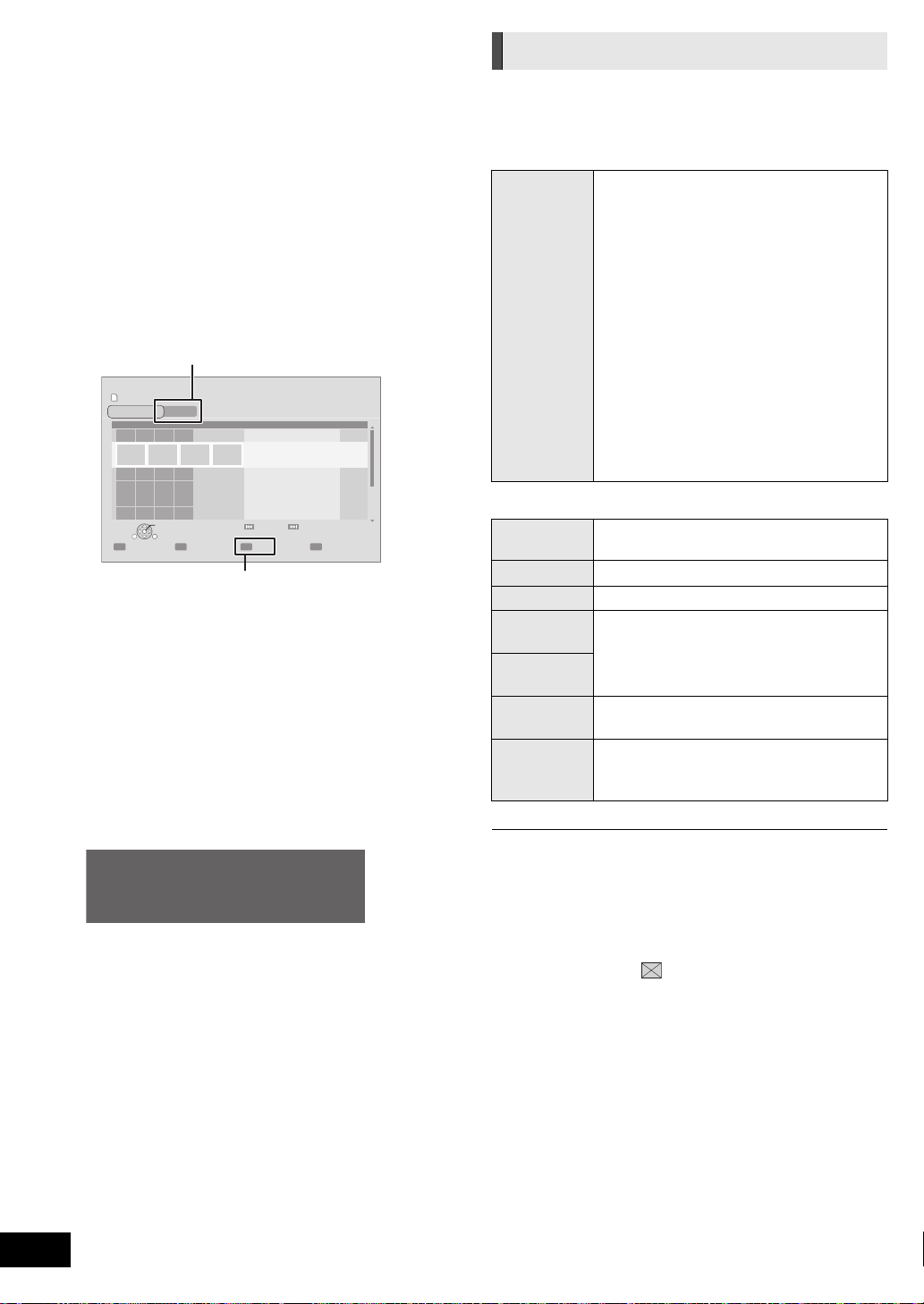
Spela upp stillbilder
OPTION
OK
RETURN
3D
2D
Datum 11.12.2007
Storlek 500 x 375
Tillverkare
Utrustning
1 / 26
[BD] [DVD] [CD] [SD] [USB]
(BD-RE, DVD-R/-R DL, CD-R/RW, SD-kort, USB anordning)
För att spela upp 3D-stillbilder (MPO), ska den här enheten
anslutas till en TV som är kompatibel med Full HD 3D via en
HDMI-utgång.
1 Sätt i mediet.
När innehållsmenyn visas, tryck på [3, 4, 2, 1] för att
välja alternativ. (> 23)
2 Tryck på [3, 4] för att välja önskad mapp
och tryck på [OK].
“3D”: 3D-stillbilder (MPO) sorteras här. För att spela upp i
3D, välj från“3D”. (Stillbilder i “2D” visas i 2D)
Visa Bilder
SD-kort
XXXXXXXX
XXXX
XXXXXXXX
XXXXXXXX
XXXXXXXX
XXXXXXXX
Föreg. Nästa Sida
Bildspel Välj
För att välja mappar eller stillbilder som spelas upp som
bildspel.
3 Tryck på [3, 4, 2, 1] för att välja stillbild
och tryck på [OK].
Tryck på [2, 1] för att visa föregående eller nästa stillbild.
Stänga fönstret
Tryck på [RETURN].
∫ För att visa stillbildernas egenskaper
Tryck en eller två gånger på [STATUS] medan bilderna
spelas.
Att gå ur denna skärm
Tryck på [STATUS].
BildMappnamn
42
105
58
77
48
5
01/02
Användbara funktioner
1 Tryck på [OPTION].
2 Välj en post och tryck sedan [OK].
Medan Visa Bilder-skärmen visas
Starta bildspel
Du kan visa stillbilder en efter en med
jämna intervall.
Intervall
Att ändra visningsintervallen.
Övergångseffekt
Ställ in visningsmetod.
Rep. uppsp.
Bildspel
Under spelning
Starta
bildspel
Skärmformat
Status Visa stillbildernas egenskaper.
Rotera åt
HÖGER
Rotera åt
VÄNSTER
Bakgrundsbild
OSD
display nivå
≥ Visade bilder kan vara olika, beroende på förhållandet för enhetens och
mediets innehåll.
≥ När du ser på en 3D-stillbild, kanske vissa funktioner inte går att använda.
≥ När en stillbild med ett stort antal pixlar visas kan visningsintervallet bli
längre. Även om inställningen ändras kan visningsintervallet bli kortare.
≥ När en music-cd, en USB-anordning med MP3 som spelats in och en iPod/
iPhone sätts i/ansluts till den här enheten, får iPod/iPhone prioritet för
uppspelning som bakgrundsmusik.
≥ Stillbilder som visas som “ ” kan inte spelas upp med den här enheten.
Repetera bildspelet.
Slumpm. musikspår
Bakgrundsmusik spelas slumpmässigt.
Soundtrack
En MP3 på en USB-anordning och iPod/
iPhone kan spelas upp under bildspel av
JPEG på en USB-anordning eller ett
SD-kort. (En musik-CD kan också spelas
under bildspel av JPEG på ett SD-kort.)
Starta bildspelet.
Koppla om skärmläget.
Rotera stillbilden.
Sätt stillbilden som bakgrundsbild på
skärmen HOME. (> 23)
Popupläget för uppspelningsmenyn eller
meddelandefönstret etc. kan justeras under
3D-uppspelningar.
VQT3M51
30
Page 31

Radio
Lyssna på radio
Automatisk förinställning av
radiostationer
Upp till 30 stationer kan ställas in.
1 Tryck på [RADIO] för att välja “FM”.
2 Tryck på [STATUS] för att välja position där
sökningen automatisk förinställning ska
starta.
LOWEST:
För att starta automatisk förinställning med lägsta frekvens
(FM87.50).
CURRENT:
För att starta automatisk förinställning med aktuell frekvens.*
*För att ändra frekvensen, se “Ställa in stationer manuellt”.
3 Tryck och håll in [OK].
Släpp knappen när “AUTO” visas.
Tunern börjar ställa in alla stationer den kan ta emot till
kanalerna i stigande ordning.
≥ “SET OK” visas när stationerna ställts in, och radion ställs in till den senast
förinställda stationen.
≥ “ERROR” visas när automatisk förinställning misslyckas. Förinställ
kanalerna manuellt.
Ställa in stationer manuellt
Förberedelse
Välj en radiosändning.
1 Tryck på [RADIO] för att välja “FM”.
2 Tryck på [SEARCH6] eller [SEARCH5] för att välja
frekvens.
≥ För att starta automatisk inställning, tryck och håll in [SEARCH6],
[SEARCH5] tills dess att frekvensen börjar rulla. Inställning stannar när
en station hittas.
1 Medan man lyssnar på radiosändning
Tryck på [OK].
2 Medan “P” blinkar på displayen
Tryck på sifferknapparna för att välja en
kanal.
För att välja 1-siffrigt nummer
t. ex. 1: [1] B [OK].
För att välja ett 2-siffrigt nummer
t. ex. 12: [1] B [2]
≥ En station som tidigare lagrats skrivs över när en annan station lagras på
samma förinställning av kanal.
Lyssna till/bekräfta de
förinställda kanalerna
1 Tryck på [RADIO] för att välja “FM”.
2 Tryck på sifferknapparna för att välja kanal.
För att välja 1-siffrigt nummer
t. ex. 1: [1] B [OK].
För att välja ett 2-siffrigt nummer
t. ex. 12: [1] B [2]
Alternativt, tryck på [W, X] eller [3, 4].
RDS-sändning
Om stationen du lyssnar på sänder RDS-signaler, kan
programtjänsten eller programtypen visas på displayen.
Medan man lyssnar till radiosändning
Tryck på [DISPLAY] för att visa textdata.
PS: Programservice
PTY: Programtyp
OFF: Frekvensdisplay
PTY-skärmar
NEWS VARIED FINANCE COUNTRY
AFFAIRS POP M CHILDREN NATIONAL
INFO ROCK M SOCIAL A OLDIES
SPORT M.O.R. M* RELIGION FOLK M
EDUCATE LIGHT M PHONE IN DOCUMENT
DRAMA CLASSICS TRAVEL TEST
CULTURE OTHER M LEISURE ALARM
SCIENCE WEATHER JAZZ
* M.O.R. M=Middle of the road music
∫ Visa på huvudapparaten
TUNED/STEREO:
Visas vid mottagning av en stereosändning
TUNED:
Visas vid mottagning av en monosändning eller ett monoljud
väljs.
∫ Om det är för mycket brus
Tryck på [AUDIO] för att visa “MONO”.
Ljudet sänds i mono.
Tryck på knappen igen för att avbryta funktionen. “AUTO
STEREO” visas på huvudenheten. Beroende på
sändningssystemet, väljs stereo eller mono.
“MONO” avbryts också när du ändrar frekvensen.
≥ Denna inställning kan förinställas för varje sändningsstation.
Komma igång
Uppspelning
TV Radio
Andra anordningar
funktioner
Avancerade
Extra
högtalarinställningar
Referens
VQT3M51
31
Page 32

TV
Se TV och höra ljud
Länkade funktioner
med enhetens högtalare
Förberedelse
Sätt på din TV och välj rätt ljudingångsläge [AUX, ARC, D-IN]
för att anpassa anslutningarna till den här enheten. (> 23)
Surroundljudeffekter
Du kan förstärka stereokällor med surroundljud-effekt.
Tryck på [SURROUND] flera gånger för att
välja effekten.
För mer detaljerad information om denna funktion, se avsnittet
“Uppleva surroundljudeffekter” på sidan 24.
Ljudlägen
Du kan justera läget beroende på källa eller situation.
1 Tryck på [SOUND] flera gånger för att välja
läget.
2 Medan det valda läget visas på enhetens display
Tryck på [2, 1] och välj önskad
inställning.
För mer detaljerad information om denna funktion, se avsnittet
“Ändra ljudlägena” på sidan 24.
med TV:n
(VIERA Link “HDAVI
Control™”)
Vad är VIERA Link “HDAVI Control”?
VIERA Link “HDAVI Control” är en bekväm funktion som
erbjuder länkade funktioner för denna enhet och en
Panasonic-TV (VIERA) under “HDAVI Control”.
Du kan använda denna funktion genom att ansluta
utrustningen med en HDMI-kabel. Se bruksanvisning för
den anslutna utrustningen för detaljer om funktion.
Förberedelse
1 Ställ “VIERA Link” på “På” (> 42).
(Standardinställningen är “På”.)
2 Ställ in “HDAVI Control”-funktionerna på den anslutna
utrustningen (t. ex. TV).
3 Sätt igång all “HDAVI Control” -kompatibel utrustning och
välj denna enhets ingångskanal på den anslutna TV:n så
att “HDAVI Control”-funktionen fungerar som den ska.
Man ska upprepa denna procedur när anslutningen
eller inställningarna ändras.
Inställning av ljudlinken
∫ Inställning av ljudlinken med TV
Med fjärrkontrollen;
≥ Välj den aktuella TV-ljudsanslutningen på huvudenheten.
1 Tryck på [HOME].
2 Tryck på [3, 4, 2, 1] för att välja “Övriga” och tryck på
[OK].
3 Tryck på [OK] för att välja “Inställningar”.
4 Tryck på [3, 4] för att välja “TV / övr. anslutningar”.
5 Tryck på [3, 4] för att välja “TV-ljudingång”.
6 Tryck på [2, 1] för att växla mellan “AUX”, “ARC” eller
“DIGITAL IN”.
≥ Välj “AUX” eller “ARC”
DIGITAL AUDIO IN används för STB-anslutning.
När anslutningen eller inställningarna ändras ska man
återbekräfta punkterna ovan.
*1
i “TV-ljudingång” när utgången för
VQT3M51
32
∫ Inställning av ljudlinken med STB
Med fjärrkontrollen;
≥ Välj ingångskanal för STB på TV:n.
1 Tryck på [EXT-IN] för att välja “D-IN”.
2 Tryck på [STATUS] för att välja “CABLE/SATELLITE
AUDIO ON”.
≥ Om STB:ns ingångskanal på TV:n ändras eller om du vill
ändra anordning som valts för de länkade funktionerna, välj
“CABLE/SATELLITE AUDIO OFF” i steg 2 ovan och
upprepa sedan steg 1 till 2.
≥ [BTT362]
Om du använder “HDMI IN1” eller “HDMI IN2” som källa, ska
du ställa på “CABLE/SATELLITE AUDIO OFF” i steg 2.
Page 33

t. ex. BD-video
≥ VIERA Link “HDAVI Control”, som grundar sig på kontrollfunktionerna som
förses av HDMI, vilket är en industristandard känd som HDMI CEC
(Consumer Electronics Control), är en unik funktion som vi har utvecklat
och lagt till. Som sådan, kan dess funktion med andra tillverkares
utrustning som stöder HDMI CEC inte garanteras.
≥ Denna enhet har stöd för funktionen “HDAVI Control 5”.
“HDAVI Control 5” är den nyaste standarden (aktuellt för december 2010)
för Panasonic:s HDAVI Control kompatibla utrustning. Denna standard är
kompatibel med Panasonics konventionella HDAVI-utrustning.
≥ Läs de enskilda bruksanvisningarna av andra tillverkares utrustning med
stöd för VIERA Link-funktionen.
Val av högtalare
Du kan välja om ljud ska matas ut från enhetens högtalare eller
TV:ns högtalare med hjälp av TV:ns menyinställningar.
Hemmabio
Enhetens högtalare är aktiva.
≥ När den här enheten står i standbyläge, sätts enheten
automatiskt på om du ändrar TV-högtalarna till den här
enhetens högtalare i TV-menyn, och “AUX”
“D-IN” (DIGITAL IN)
≥ Du kan kontrollera volyminställningen med volym- eller
tystknappen på TV:ns fjärrkontroll.
≥ Om du stänger av denna enhet aktiveras TV:ns högtalare
automatiskt.
*2
väljs som källa.
TV
TV:ns högtalare är aktiva.
≥ Enhetens volym är ställd till “0”.
≥ Ljudutmatning är 2-kanals ljud.
*2
, “ARC”
*1, *2
eller
Funktionen automatisk
läppsynkronisering
(för HDAVI Control 3 eller
senare)
Fördröjning mellan ljud och video justeras automatiskt, vilket
gör det möjligt att få smidigt ljud till bilden (> 41,
“Ljudfördröjning”).
≥ Den här funktionen fungerar endast när “BD/DVD”, “SD”,
“USB”, “AUX”
som källa på den här enheten.
*1 Valet fungerar endast när din TV är kompatibel med ARC.
*2 “AUX”, “ARC” eller “D-IN” fungerar enligt inställningen “Inställning av
ljudlinken”.
*2
, “ARC”
*1, *2
eller
“D-IN” (DIGITAL IN)*2 valts
Link Ström på
All ansluten utrustning som är kompatibel med “HDAVI
Control”, inklusive denna enhet, stängs automatiskt av om du
stänger av TV:n.
Spela upp musik kontinuerligt även efter att TV-apparaten
stängts av
(När enheten ansluts till en Panasonic TV (VIERA) som stöder
HDAVI Control 2 eller senare.)
Ställ in “Video” i “Link Ström på” (> 42)
Komma igång
Uppspelning
TV Radio
≥ När man växlar mellan denna enhets högtalare och TV:ns högtalare, kan
TV-skärmen bli blank under flera sekunder.
≥ Audio från “AUX”, “DIGITAL IN”, “FM-Radio” eller “iPod” matas ut från
enhetens högtalare även om TV-högtalarna valts.
Automatisk omkoppling mellan
ingångar
(Länk för strömpåslagning)
När följande åtgärder utförs, byter TV:n automatiskt
ingångskanal och visar motsvarande åtgärd. Om TV:n är
avstängd, sätts den på automatiskt.
jNär uppspelning startar på enheten
jNär man utför en åtgärd som använder displayskärmen
(t. ex, fönstret DIRECT NAVIGATOR)
≥ När du kopplar om TV-ingången till TV-tuner kopplar den här
enheten automatiskt om till “AUX”
(DIGITAL IN)
≥ Den här funktionen fungerar inte när du valt iPod/
iPhone-väljaren. (> 35)
*2
.
*2
, “ARC”
*1, *2
eller “D-IN”
Enkel kontroll endast med
VIERA fjärrkontroll
Endast TV med stöd för “HDAVI Control 2” eller senare
Genom att använda TV-apparatens fjärrkontroll, kan du spela
skivor med “Kontrollpanel” och visa toppmenyn eller
rullgardinsmenyer etc.
≥ Detta fungerar endast under “BD/DVD”, “SD” eller “USB”
uppspelning och resume-lägen.
1 Tryck på [OPTION].
Kontrollpanel
Skärmformat
Top Menu
Popup-meny
OK
OPTION
RETURN
2 Välj ett alternativ och tryck på [OK].
≥ Menyn OPTION kanske inte visas då toppmenyn för
BD-Video eller DVD-Video visas.
≥ Knapparna du kan använda till den här enheten beror på TV:n. För detaljer,
se TV:ns bruksanvisning.
≥ Enhetens funktion kan avbrytas då du trycker på inkompatibla knappar på
TV:ns fjärrkontroll.
≥ Beroende på menyn kan vissa knappfunktioner inte utföras från TV:ns
fjärrkontroll.
Andra anordningar
funktioner
Avancerade
Extra
högtalarinställningar
Referens
VQT3M51
33
Page 34

Andra anordningar
Huvudenhet
Använda iPod/iPhone
Kompatibel iPod/iPhone (gäller från januari 2011)
≥ Uppdatera din iPod/iPhone med senaste programvara, innan du använder
den här enheten.
≥ Kompatibilitet beror på mjukvaruversion för din iPod/iPhone.
≥ Kompatibiliteten med iPod/iPhone garanterar funktioner som musik- och
videouppspelningar och batteriladdning på den här enheten som ett
hemmabiosystem.
Namn Minnesstorlek
iPod touch 4:e generation 8 GB, 32 GB, 64 GB
iPod nano 6:e generation* 8 GB, 16 GB
iPod touch 3:e generationen 32 GB, 64 GB
iPod nano av 5:e generationen (videokamera) 8 GB, 16 GB
iPod touch 2:a generationen 8 GB, 16 GB, 32 GB
iPod classic 120 GB, 160 GB (2009)
iPod nano 4:e generationen (video) 8 GB, 16 GB
iPod classic 160 GB (2007)
iPod touch 1:a generationen 8 GB, 16 GB, 32 GB
iPod nano 3:e generationen (video) 4 GB, 8 GB
iPod classic 80 GB
iPod nano 2:a generationen (aluminum) 2 GB, 4 GB, 8 GB
iPod 5:e generationen (video) 60 GB, 80 GB
iPod 5:e generationen (video) 30 GB
iPod nano 1:a generationen 1 GB, 2 GB, 4 GB
iPhone 4 16 GB, 32 GB
iPhone 3GS 8 GB, 16 GB, 32 GB
iPhone 3G 8 GB, 16 GB
* Uppspelningsfunktioner på huvudenheten kan vara begränsade i läget
“Alla”.
På vissa ställen kan mottagningen för en iPhone vara dålig när den placeras
på den här enheten.
≥ När iPhone tar emot ett samtal medan den är ansluten till den här enheten,
kan uppspelningen etc av iPhone stanna.
För att prioritera funktionen med iPhone ansluten till den här enheten, ska
du ställa in så att iPhone inte kan ta emot samtal.
1
iPod/iPhone
3
2
A Lådans mitt
B Dockningsadapter (medföljer inte)
≥ Setill att du använder en adapter som är kompatibel
med din modell av iPod/iPhone.
≥ Sätt fast dockningsadaptern tills den sitter stadigt på
plats.
≥ Om du ska köpa en dockningsadapter, rådfråga din
lokala återförsäljare av iPod/iPhone.
C Dockningsstation för iPod/iPhone
D Se till att du passar väl samman enheterna när du
sätter i dem.
≥ Sätt i försiktigt och ta ur iPod/iPhone för att försäkra
att du får långvarigt nöje av produkten.
≥ Kontrollera att kontakten inte har något damm eller
främmande föremål, innan du kopplar.
VQT3M51
34
iPod/iPhone-anslutning
Förberedelse
≥ Innan man ansluter/kopplar från iPod/iPhone ska man
stänga av huvudenheten eller sänka volymen på
huvudenheten så mycket det går.
≥ Se till att videokabelns ansluts för att se foton/video från
iPod/iPhone.
1 Tryck på mitten av facket (A), och dra ut
helt tills det klickar, för att öppna
Dockningsstation för iPod/iPhone (C).
2 Installera en dockningsadapter (medföljer
inte) (B) innan du sätter i din iPod/iPhone i
dockningsstationen.
3 Anslut iPod/iPhone (medföljer ej)
ordentligt.
≥ 3D-logotypen på dockningsstationen för iPod/iPhone innebär inte att iPod/
iPhone har 3D-kapaciteter.
Om laddning av batteriet
≥ iPod/iPhone börjar ladda om oavsett om denna enhet är igång eller ej.
≥ “IPOD ¢” visas på huvudenhetens display under tiden iPod/iPhone laddas
med huvudenheten i standby-läge.
≥ När det en gång laddats fullt, kommer inte ytterligare laddning att ske.
Page 35

iPod/iPhone Uppspelning
iPod
Ronaldo
-2:30
Good morning
45 av 1230
Happy days
1:00
Uppleva foton
Förberedelser
≥ Försäkra dig om att “IPOD”-källan valts. Tryck på [iPod] för
att välja källan.
≥ För att visa foto/video från iPod/iPhone
Använd menyn iPod/iPhone för att göra rätt inställningar för
foto/videoutmatningar på din TV.
≥ För att visa bilden, sätt på TV:n och välj lämpligt
videoingångsläge.
Uppleva musik/video
1 Tryck på [iPod] för att välja “IPOD”.
2 Tryck på [STATUS] flera gånger för att välja
musikmeny eller videomenyer.
≥ Du kan också välja “Video” eller “Musik” genom att
använda menyn HOME. (> 23)
3 Tryck på [3, 4] för att välja en post och
tryck sedan på [OK].
≥ Upprepa det här steget tills den valda titeln börjar spelas
upp.
≥ Tryck på [2, 1] för att visa föregående eller nästa sida.
t.ex., skärmen för musikuppspelning
A Albumomslag
≥ Om albumomslaget innehåller data för en sang,
visas det på TV. Om det inte finns något omslag,
visas “ ” på TV.
≥ Beroende på den programversion du har på din
iPod/iPhone, kanske inte albumomslaget visas
ordentligt.
≥ Det kan ta tid att avläsa albumets omslag.
≥ Vissa åtgärder kanske inte fungerar vid avläsningen
av albumets omslag.
Tryck på [RETURN] för att gå ur menyn.
Enkla kontroller
(Endast för uppspelning av musik och video.)
Knappar Funktioner
[1PLAY] Uppspelning
[∫STOP]
[;PAU SE]
[:, 9] Hoppa över
(Tryck och håll in)
[SEARCH6,
SEARCH5]
Paus
Sök
1 Tryck på [iPod] för att välja “IPOD”.
2 Tryck på [STATUS] flera gånger för att välja
“ALL” på enhetens display.
≥ Du kan också välja “Alla” genom att använda menyn
HOME. (> 23)
3 Ställ TV-ingången till video in.
4 Spela upp ett bildspel på din iPod/iPhone.
Bilden visas på din TV.
För att använda iPod touch/iPhone-funktionerna
1 Tryck på Home-knappen på iPod touch/iPhone.
2 Välj iPod touch/iPhone-funktionerna på touch screenen för
att styra.
Man kan använda fjärrkontrollen för att styra iPod/
iPhone-menyn.
Funktionen kan variera bland olika modeller av iPod/iPhone.
≥ [3, 4]: För att navigera menyposter.
≥ [OK]: För att gå till nästa meny.
≥ [RETURN]: För att återgå till föregående meny.
Andra uppspelningsmetoder
1 Tryck på [OPTION].
2 Tryck på [3, 4] för att välja en post och
tryck sedan på [OK].
Uppspelningsläge
Blanda (Endast för uppspelning av musik.)
Spår:
Spela alla låtar på iPod/iPhone slumpmässigt.
Album:
Spela alla låtar på albumet slumpmässigt.
Upprepa
En:
Spela en sång/video upprepade gånger.
Alla:
Spela alla sånger/videos från valda poster (t. ex.
Spellistor, Album, etc.) upprepade gånger.
iPod-information
Visa firmwareversionen av iPod/iPhone.
3 Tryck på [3, 4] för att välja inställningen
och tryck på [OK].
≥ Inställningen av uppspelningsläge bevaras tills ändringar görs på samma
iPod/iPhone.
≥ Den här funktionen fungerar inte när du valt “Alla”.
≥ Surroundljudeffekt och ljudläge är tillgängliga (> 24).
Komma igång
Uppspelning
TV Radio
Andra anordningar
funktioner
Avancerade
Extra
högtalarinställningar
Referens
VQT3M51
35
Page 36

Avancerade funktioner
COMMUNICATION CAMERA
På baksidan av
enheten
Videokommunikationska
mera TY-CC10W
MER
BAKÅT
KOMMER SNART
XXXXXX
XXXXXX
Featured Videos
Väder
IMORGON
London, United Kingdom
12°
12°
19°
NW 10
km/h
H
L
XXXXXX
Featured Photos
Setup & Hjälp
Bilderna tjänar endast som exempel, innehållet kan ändras
utan att detta meddelas i förväg.
Att uppleva
VIERA CAST
Då får tillgång till ett urval Internettjänster från Hemskärmen
med VIERA CAST, till exempel YouTube,
(Gäller från januari 2011)
Förberedelser
≥ Nätverksanslutning (> 17)
≥ Nätverksinställningar (> 20)
[BTT362]
Använda videokommunikation (t.ex. Skype™) :
Anslut den här enheten till tillvalskameran för
≥
videokommunikation (TY-CC10W eller kompatibel utrustning).
Beroende på området där du bor, kanske tillvalskameran inte
är tillgänglig. Fråga din lokala återförsäljare av Panasonic
om råd.
Picasa webbalbum.
≥ När du spelar upp innehåll från en skiva/ett SD-kort och/eller en
USB-anordning är VIERA CAST inte åtkomligt genom tryck på [VIERA
CAST].
≥ I följande fall, går det att utföra inställningar genom att använda
“Inställningar Internetinnehåll” (> 43)
– När du begränsar användningen av VIERA CAST.
– När ljudet är förvrängt.
– När fel tid visas
≥ Om du använder en långsam Internetanslutning, kanske videon inte visas
korrekt. Vi rekommenderar en höghastighets-Internettjänst med en
hastighet på minst 6 Mbps.
≥ Försäkra dig om att du uppdaterar din firmware när
firmwareuppdateringsinformation visas på skärmen. Om du inte gör det,
kommer du inte att kunna använda funktionen VIERA CAST. (> 22)
≥ VIERA CAST-startskärmen kan ändras utan att detta meddelas i förväg.
≥ Tjänsterna via VIERA CAST drivs av respektive leverantörer och tjänsten
kan avbrytas tillfälligt eller permanent utan att detta meddelas i förväg.
Därför utfärdar Panasonic ingen garanti för tjänsternas innehåll eller
kontinuitet.
≥ Det är inte säkert att alla webbsidornas funktioner eller tjänstens innehåll är
tillgängliga.
≥ En del innehåll kan vara olämpligt för vissa tittare.
≥ Eventuellt finns en del innehåll endast tillgängligt för specifika länder och
representerat på specifika språk.
≥ För användningsmetoden, se följande webbsida.
http://panasonic.jp/support/global/cs/
(Sidorna är endast på engelska).
1 Tryck på [VIERA CAST].
≥ [BTT362]
Videokommunikationstjänsten kan kommas åt direkt från
knappen [ ].
≥ Meddelandet visas. Läs instruktionerna noga och tryck
sedan på [OK].
2 Tryck på [3, 4, 2, 1] för att välja posten
och tryck på [OK].
Operativa knappar:
[3, 4, 2, 1], [OK], [RETURN], färgade knappar,
numrerade knappar
VIERA CAST Startsida;
För att stänga VIERA CAST
Tryck på [EXIT] eller [HOME].
VQT3M51
36
Page 37

Spela upp innehåll på
t. ex.
Kontrollpanel
t. ex.
DLNA-server (DLNA)
Du kan se på video och stillbilder och lyssna på musik som
sparats på en server för DLNA Certified media som anslutits till
hemnätverket med den här enheten.
Du kan också se video och stillbilder som spelats in i
Panasonic DLNA-kompatibla inspelare (DIGA).
≥ Länder där DIGA finns är begränsade. Se följande webbsida
för tillgänglighet.
http://panasonic.jp/support/global/cs/
Förberedelse
1 Anslut nätverk (> 17) och gör nätverksinställningar (> 20)
på apparaten.
2 Utför inställningar för Hemnätverket till den anslutna
utrustningen.
När du ansluter till en dator med OS Windows 7
≥ Lägg till innehållet och mappen till Windows Media®
Players arkiv.
≥ Spellista för Windows Media
upp innehåll som finns i arkiven.
Oavsett inställningsmetoden för Windows 7 se
instruktioner eller hjälp för detta.
När den är ansluten till en Panasonic
DLNA-kompatibel inspelare (DIGA)
När ett meddelande som kräver att åtgärd på utrustningen
registreras visas, ska steg 1 till 3 utföras. (> höger)
®
Spelaren kan endast spela
För information om inställning och användningsmetod
för ansluten utrustning, och kompatibel utrustning, se
följande webbsida och bruksanvisningen för
utrustningen olika delar.
http://panasonic.jp/support/global/cs/
(Sidorna är endast på engelska.)
1 Tryck på [HOME].
2 Tryck på [3, 4] för att välja “Nätverk” och
tryck på [OK].
3 Tryck på [2, 1] för att välja
“Hemmanätverk” och tryck på [OK].
≥ En lista över komponenter som är anslutna via nätverket
visas.
≥ Den här listan kan uppdateras genom att du trycker på
den röda knappen på fjärrkontrollen.
DLNA-klient
XXXXXX
Servrar som hittats på nätverket visas.
OK
Vänligen välj en.
RETURN
Uppd.
4 Tryck på [3, 4] för att välja utrustningen
för att spela upp innehållet och tryck på
[OK].
5 Tryck på [3, 4, 2, 1] för att välja post att
spela upp (mapp) och tryck sedan på [OK].
≥ Du kanske kan använda praktiska funktioner beroende
på innehållet genom att trycka på [OPTION] eller
[DISPLAY].
≥ Kontrollpanel visas då uppspelningen startar.
Åtgärden kan utföras med [3, 4, 2, 1], [OK] och
[EXIT].
Komma igång
Uppspelning
TV Radio
Andra anordningar
A Bredbandsrouter, trådlös router osv.
B LAN-kabel
C Internet
D DLNA-certifierad mediaserver
EXIT
≥ Tryck på [OK] om Kontrollpanel inte visas.
≥ Tryck på [RETURN] för att dölja Kontrollpanelen.
Lämna Hemnätverket
Tryck på [EXIT] eller [HOME].
≥ Kontrollera att routern till ditt hemnätverk har ett lämpligt säkerhetssystem
för att förhindra oauktoriserad åtkomst.
≥ Menystrukturen beror på utrustningen som är ansluten till denna enhet.
Välj innehållet genom att upprepa åtgärden.
≥ Beroende på innehållet och den anslutna utrustningen, kanske det inte går
att spela upp.
≥ Poster som visas gråtonade på skärmen kan inte spelas upp på denna
enhet.
≥ Denna enhet kan inte spelas upp via ansluten utrustning.
≥ Beroende på utförandet av den anslutna datorn, kanske videobilderna
tappas under uppspelningen, eller kanske inte spelas upp alls.
funktioner
Avancerade
Extra
högtalarinställningar
Referens
VQT3M51
37
Page 38

Uppspelningsmeny
Video
Ljud
Play
Skiva
Undertextstil Vinkel
Undertext
Av Prim. 1ENG
--
Signaltyp
1 Tryck på [DISPLAY].
t. ex. BD-Video
Play
Repetera uppspeln.
(Endast om förfluten tid visas på displayen.)
Väljer alternativet som du vill upprepa. Alternativen som visas
varierar beroende på typen av media.
Välj “Av” för att avbryta.
Menyer Artiklar Inställn.
2 Tryck på [3, 4] för att välja meny och tryck
på [1].
3 Tryck på [3, 4, 2, 1] för att välja
alternativ och tryck på [1].
4 Tryck på [3, 4] för att välja inställningen.
Vissa alternativ kan ändras genom att du trycker på [OK].
Stänga fönstret
Tryck på [DISPLAY].
Beroende på enhetens status (under uppspelning, i
stoppläge, etc.) och media innehåll, kan det finnas en del
poster du inte kan välja eller ändra.
Angående språk: (> 50)
Skiva
Signaltyp
Primär
video
Sekundär
video
Video
Ljudspår Välj ljud eller språk.
Video
Ljudspår Välj on/off ljud och språk.
Inspelningsmetoden för
ursprungsvideon visas.
Välj visning på/av för bilderna.
Inspelningsmetoden för
ursprungsvideon visas.
Slumpmässig
Välj om du ska utföra en slumpvis uppspelning eller inte.
OSD display nivå
(Endast när “Full HD” väljs i “3D Type” (> 41).)
Popupläget för uppspelningsmenyn eller meddelandefönstret
etc. kan justeras under 3D-uppspelningar.
Video
Läge
Välj bildkvalitetsläge under uppspelning.
Avanc. inställn.
Inställn. färgskärpa
Den högupplösta bearbetningen av HDMI kromatiska
signaler leder till en högupplöst bild med en rik bildkvalitet.
Inställn. detaljskärpa
Bilden är tydlig och detaljerad.
Superupplösning
Bilder med normal bildkvalitet korrigeras till skarpa och
detaljerade bilder vid utmatning som 1080i/1080p från HDMI
AV OUT.
VQT3M51
Video
Inspelningsmetoden för ursprungsvideon visas.
Ljudspår
Visa eller ändra ljudspår.
Undertext
Sätt på/stäng av text och ändra språk enligt media.
Undertextstil
Välj textningsstil.
Ljudkanal
Välj ljudkanalnummer.
(> 26, “Ändra ljud”)
Vinkel
Välj nummer för vinkeln.
≥ Vissa alternativ kan bara ändras i skivans specifika meny. (> 25)
38
Progressiv
Välj metod för att omvandla den progressiva uteffekten enligt
det material som spelas upp.
≥ Om videon avbryts när du väljer “Auto”, välj “Video” eller
“Film” enligt materialet som ska spelas upp.
24p
Filmer och annat material som spelas in på DVD-video 24p
spelas upp med 24p.
≥ Endast när du har valt “På” i “24p utmatning” (> 41) och
spela upp skivor som har spelats in med en hastighet på
60 fält per sekund.
Page 39

Ljud
OK
RETURN
Inställningar
Skiva
Video
Ljud
Display
TV / övr. anslutningar
Nätverk
Övriga
Ljudeffekter - musik
Välj ljudeffekt.
≥ Digital Tube Sound:
Denna funktion ger dig ett varmt ljud, som av en förstärkare
med vakuumrör.
≥ Re-master:
Denna funktion ger dig ett klarare ljud genom att öka
diskanten i ljudet. (Skivor som spelas in vid 48 kHz eller
mindre)
Rekommenderad inställning
Re-master 1 Pop och rock
Re-master 2 Jazz
Re-master 3 Klassisk musik
High Clarity Sound
När du anslutit till TV-apparaten via HDMI AV OUT-kontakten
för att mata ut bilden, ger den tydligare ljud.
≥ Endast när du valt “Aktivera” i “High Clarity Sound” (> 41)
*1 När ljud matas ut från HDMI AV OUT-uttaget är denna funktion effektiv
endast när “Dolby D/Dolby D +/Dolby TrueHD” eller “DTS/DTS-HD” är
ställd till “PCM”. (> 40)
*2 Denna funktion får ingen effekt när ljudtypen är Dolby Pro Logic II.
*1, *2
Inställningsmenyn
Ändra enhetens inställningar vid behov. Inställningarna sparas
även om du växlar till beredskapsläge.
1 Tryck på [HOME].
2 Tryck på [3, 4, 2, 1] för att välja “Övriga”
och tryck på [OK].
3 Tryck på [OK] för att välja “Inställningar”.
4 Tryck på [3, 4] för att välja meny och tryck
på [OK].
5 Tryck på [3, 4] för att välja alternativ och
tryck på [OK].
Om det finns fler alternativ, upprepa dessa steg.
6 Tryck på [3, 4, 2, 1] för att välja
alternativ och tryck på [OK].
Komma igång
Uppspelning
TV Radio
≥ Det kan finnas skillnader i tillvägagångssätt. Om detta sker följer du
anvisningarna på skärmen för funktionen.
Om lösenordet
Lösenordet är gemensamt för följande poster.
Glöm inte lösenordet.
≥ “Åldersgränser DVD-Video”
≥ “Åldersgränser BD-Video”
≥ “Lås” (> 43)
Andra anordningar
funktioner
Avancerade
Extra
högtalarinställningar
Referens
VQT3M51
39
Page 40

Skiva Video
Åldersgränser DVD-Video
Ställ in en klassificeringsnivå för DVD-Video-uppspelning.
Följ instruktionerna på skärmen. Skriv in ett 4-siffrigt lösenord med
≥
sifferknapparna när skärmen för att ange lösenord visas.
Åldersgränser BD-Video
Ställ in en åldersgräns för uppspelning av BD-Video.
≥ Följ instruktionerna på skärmen. Skriv in ett 4-siffrigt
lösenord med sifferknapparna när skärmen för att ange
lösenord visas.
Uppspelningsval för 3D-skivor
Välj uppspelningsmetoden för programmet för 3D-kompatibel
video.
Språk för ljudspår
Välj språk för ljudet.
≥ Om du väljer “Originalspråk”, väljs originalspråket för varje
skiva.
≥ Ange en kod (> 50) med sifferknapparna när du väljer
“Annan ¢¢¢¢”.
Språk för undertext
Välj textspråk.
≥ Om du väljer “Automatisk” och det språk som har valts för
“Språk för ljudspår” inte är tillgängligt, visas automatiskt text
på det språket om det finns tillgängligt på skivan.
≥ Ange en kod (> 50) med sifferknapparna när du väljer
“Annan ¢¢¢¢”.
Valt menyspråk
Välj språk till skivmenyerna.
≥ Ange en kod (> 50) med sifferknapparna när du väljer
“Annan ¢¢¢¢”.
BD-Live Internetåtkomst (> 27)
Du kan begränsa Internetåtkomst när BD-Live-funktioner
används.
≥ Om du har valt “Begränsa” är Internetåtkomst tillåten endast
för BD-Live-innehåll som har certifikat om innehållets ägare.
Undertext
Välj ett lämpligt alternativ enligt språket som används för DivX
eller MKV undertext (> 26).
≥ Detta visas endast efter att du har spelat upp en fil.
Stillbild
Välj bildtyp som ska visas då du pausar uppspelningen.
Automatisk Väljer automatiskt den bildtyp som visas.
Fält
Ruta
Välj detta om bilden darrar när “Automatisk”
är valt.
Välj detta om liten text eller fina mönster
inte syns tydligt när “Automatisk” är valt.
Sömlös uppspelning
Kapitelsegmenten i spellistorna spelas upp utan avbrott.
≥ Välj “På”, när bilden fryser ett ögonblick vid
kapitelsegmenten i spellistorna.
Utmatning av NTSC innehåll
Välj PAL60- eller NTSC-utsignal vid uppspelning av
NTSC-skivor.
Ljud
Dynamisk komprimering
Du kan lyssna med en låg volym men ändå höra dialogen tydligt.
(endast Dolby Digital, Dolby Digital Plus och Dolby TrueHD)
≥ “Auto” är endast effektiv när du spelar Dolby TrueHD.
Digital ljudutgång
Tryck på [OK] för att visa följande inställningar:
Dolby D/Dolby D +/Dolby TrueHD
DTS/DTS-HD
MPEG-ljud
Välj ljudsignalen som ska reproduceras.
≥ Välj “PCM”, när den anslutna utrustningen inte kan
avkoda ljudformatet. Den här enheten avkodar
ljudformat och sänder till ansluten utrustning.
≥ Om du väljer fel inställningar kan det orsaka brus.
BD-Video sekundärt ljud
Välj om du ska blanda primärt ljud och sekundärt ljud eller
inte (inklusive knapparnas klickljud). (> 27)
Om du väljer “Av”, reproducerar enheten endast det primära ljudet.
≥
VQT3M51
40
Page 41

Digital-ljudingång
Tryck på [OK] för att visa följande inställningar:
TV / övr. anslutningar
PCM-fix
Välj följande ljudsignal för inmatning.
jARC
jDIGITAL IN
j[BTT362] HDMI-ingång 1
j[BTT362] HDMI-ingång 2
≥ “På”: PCM är tillgänglig.
≥ “Av”: DTS, PCM och Dolby Digital är tillgängliga.
Välj “På” om ljudet bryts upprepade gånger.
Nedmixning
Välj downmix-system för att höra på audio med multikanals
eller 2-kanalsljud.
≥ Välj “Surround” för att höra på surroundljud.
Det finns ingen downmix-effekt på signalen för bitströms audio.
≥
≥ Ljudet kommer att matas ut som “Stereo” i följande fall:
jAVCHD-uppspelning
jUppspelning med Dolby TrueHD
jUppspelning under sekundärt ljud (inklusive knapparnas
klickande ljud).
High Clarity Sound
När du anslutit till TV-apparaten via HDMI AV OUT-kontakten
för att mata ut bilden, ger den tydligare ljud.
≥ Ställ in “Aktivera” och ställ sedan in “High Clarity Sound” på
uppspelningsmenyn på “På”. (> 39)
Ljudfördröjning
Felaktig synkronisering mellan bild och ljud korrigeras genom
att försena ljudutgången.
Högtalare
Se sidan 43.
3D-inställningar
Tryck på [OK] för att visa följande inställningar:
3D-typ
Välj formatet för den anslutna tv-apparaten.
≥ Ändra 3D-inställningarna på TV också när “Sida vid sida”
väljs.
Meddelandedisplay för 3D
Ställ in för att visa eller dölja varningsmeddelandet för
3D-tittande när du spelar upp programmet för
3D-kompatibel video.
TV format
Välj en inställning som passar den anslutna TV:n.
Efter anslutning till en TV med bildförhållandet 4:3 och
uppspelning av en bild med bildförhållandet 16:9:
Sidorna kapas så att bilden
4:3
4:3
Letterbox
När du har anslutit enheten till en 16:9 vidvinkel-TV och spelar
upp en bild med bildförhållandet 4:3:
16:9
fyller skärmen. När du
spelar upp BD-video, visas
bilden som “4:3 Letterbox”.
Svarta fält visas upptill och
nertill på skärmen.
Bilden visas som en bild med
bildförhållandet 4:3 mitt på skärmen.
Komma igång
Uppspelning
TV Radio
Display
Skärmmeddelanden
Välj om statusmeddelanden ska visas automatiskt.
Skärmspråk (OSD)
Välj önskat språk för dessa menyer och skärmmeddelanden.
Skärmsläckarfunktion
Denna funktion förhindrar inbränning på skärmen.
≥ När den är inställd på “På”:
Om ingen åtgärd utförs på 5 minuter eller mer, kopplar
skärmen för DIRECT NAVIGATOR automatiskt om till
skärmen för HOME.
≥ Under spelning eller paus etc. är den här funktionen inte
tillgänglig.
≥ När du spelar musik (CD-DA eller MP3), växlar efter cirka
5 minuter DIRECT NAVIGATOR-skärmen och går över till en
tom skärm med meddelandet “Skärmsläckare”.
Inst för LCD display
Ändrar ljusstyrkan på enhetens display.
≥ Om du väljer “Automatisk”, dimmas displayen ner när du
utför vissa åtgärder.
Programlicens
Information visas om den mjukvara som används i denna enhet.
HDMI anslutning
Tryck på [OK] för att visa följande inställningar:
HDMI videoformat
De alternativ som stöds av de anslutna enheterna
indikeras på skärmen med “¢”. Om ett alternativ utan “¢”
har valts kommer bilderna att vara förvrängda.
≥ Om “Automatisk” väljs, söker apparaten automatiskt
efter den bästa upplösningen för den anslutna TV:n.
För att avnjuta högupplösningsvideo uppkonverterad till
≥
1080p, behöver du ansluta enheten direkt till
1080p-kompatibel HDTV (High Definition Television). Om
den här enheten är ansluten till en HDTV via annan
utrustning, måste den också vara kompatibel med 1080p.
24p utmatning
När denna enhet är ansluten till en TV med stöd för en
uteffekt 1080/24p med en HDMI-kabel, visas filmer och
annat material som har spelats in med 24p som 24p.
≥ När du spelar DVD-Video ställer du in “På” och sedan
“24p” i “Video” (> 38) till “På”
≥ När BD-videobilder som skiljer sig från 24p spelas upp,
visas bilderna vid 60p.
≥ 24p:
En bild med progressiv återgivning som spelats in med
en hastighet på 24 bilder per sekund (videofilm). Många
BD-Videofilmers innehåll har spelats in i 24 bilder/
sekund i enlighet med filmmaterialen.
Andra anordningar
funktioner
Avancerade
Extra
högtalarinställningar
Referens
VQT3M51
41
Page 42

HDMI färgläge
Denna inställning används för att välja färg- och
utrymmeskonversionen av bildsignalen då enheten är
ansluten med en HDMI-kabel.
TV-ljudingång
Välj inmatning av TV-ljudingång så att det fungerar med
åtgärderna för VIERA Link.
Digital ljudutgång
Med denna inställning väljer du om ljudet ska avges från
HDMI eller inte.
Audio matas ut genom systemets högtalare när du valt “Av”.
≥
[BTT362]
HDMI Standby Pass-Through
Även om den här enheten står i beredskapsläge, kan den
anslutna anordningen mata ut video och ljud till TV.
Dessutom kan du växla om HDMI-ingången genom att
trycka på [EXT-IN] på fjärrkontrollen.
≥ Ljudet matas inte ut från den här enhetens högtalare.
VIERA Link
Ställ in användning av funktionen “HDAVI Control” vid
anslutning med en HDMI-kabel till en enhet som stöder
“HDAVI Control”.
≥ Välj “Av” om du inte vill använda “HDAVI Control”.
Deep Colour utmatning
Denna inställning används för att välja om du ska använda
Deep Colour utmatning när du har anslutit en TV med stöd
för Deep Colour.
Flagga innehållstyp
Beroende på uppspelningsinnehållet, matar tv ut genom
att justera till den optimala metoden när en tv som stöder
den här funktionen är ansluten.
TV-system
Välj en inställning som passar den anslutna utrustningen.
≥ När NTSC-innehåll spelas upp, sänds de ut i det
signalformat som specifieras i “Utmatning av NTSC
innehåll”, oberoende av inställningarna här.
Nätverk
Enkel nätverksinställning (> 20)
Nätverksinställningar
Utför nätverksrelaterade inställningar individuellt.
Tryck på [OK] för att visa följande inställningar:
[BTT362]
Anslutningsmetod för LAN
Välj anslutningsmetod.
[BTT362]
Trådlös nätverksinställning
Detta tillåter att inställningarna för den Sladdlösa routern
och anslutningen ställs in och att nuvarande
anslutningsinställningar och anslutningsstatus kontrolleras
när en sladdlös anslutning används.
Anslutningsinställning
Installationsprogrammet för den Sladdlösa routerns
anslutning visas.
Link Ström på
Välj den önskade power off-länken för denna enhet för
-funktion
(> 33)
Link
för den anslutna
utrustningen.)
Video/Audio:
När TV:n stängs av, kommer denna enhet stängas av
automatiskt.
Video:
När TV:n stängs av, kommer denna enhet att stängas av
utom i följande fall:
jCD eller MP3-audio spelas upp
jiPod/iPhone-läge
jRadio-läge
j“AUX”, “ARC” eller “D-IN” (DIGITAL IN) -läge (inställning
av TV AUDIO inte vald för VIERA Link)
j“D-IN” (DIGITAL IN)-läge (inställning för CABLE/
SATELLITE AUDIO inte vald för VIERA Link)
. (Fungerar beroende på inställningarna
VIERA Link “HDAVI Control”
VIERA
-kompatibla
Inställning dubbel hastighet (2,4 GHz)
Då du använder ett sladdlöst format på 2,4 GHz, ställer
denna inställning in anslutningshastigheten.
≥Om du utför anslutningen med hjälp av “Dubbel
hastighet (40 MHz)”, använder två kanaler samma
frekvensområde vilket innebär en större risk för
störningar i mottagningen. Detta kan leda till att
anslutningshastigheten minskar eller att anslutningen
blir instabil.
IP-adress / DNS-inställningar
Detta för att kontrollera status för nätverksanslutningen och
inställningen av IP-adressen och DNS-relaterade inställningar.
Tryck på [OK] för att visa respektive inställning.
≥ “Inställning anslutningshastighet” är aktiverat endast då
“Auto-konfig anslutningshastighet” är avstängd “Av”.
VQT3M51
42
Page 43

Inställningar proxyserver
Detta för att kontrollera anslutningens status med
proxyservern och utföra inställningarna.
Tryck på [OK] för att visa respektive inställning.
Easy setup (> 19)
Du kan utföra grundläggande inställningar för att optimera ditt
system för home theatre.
Inställningar Internetinnehåll (> 36) (VIERA CAST)
Tryck på [OK] för att visa följande inställningar:
Lås
Du kan begränsa med hjälp av VIERA CAST.
≥Följ instruktionerna på skärmen. Ange ett 4-siffrigt
lösenord med sifferknapparna när skärmen för att
ange lösenord visas.
Automatisk ljudkontroll
Volym som skiljer sig åt beroende på innehållet justeras
automatiskt till standardvolym när man använder VIERA CAST.
≥Denna funktionseffekt kommer inte att fungera
beroende på innehållen.
≥Välj “Av” när ljudet är skadat.
Tidszon
Genom att välja tidszonen, går det att ställa in enhetens
tid som motsvarar din ort.
≥Vissa VIERA CAST-innehåll kräver att tidszonen ställs
in. Ställ in tidszonen om nödvändigt.
Sommartid
≥Välj “På” när du använder sommartid.
MAC-adress
Visar den här enhetens MAC-adress.
Standardinställningar
Det här ställer tillbaka alla värden i inställningsmenyn och
uppspelningsmenyn, med undantag för “Fjärrkontroll”,
“Anslutningsmetod för LAN”, “Trådlös nätverksinställning”,
“IP-adress / DNS-inställningar”, “Inställningar proxyserver”,
“Lås”, “Åldersgränser DVD-Video” och “Åldersgränser
BD-Video” etc. till standardinställningar.
DivX registrering (> 28)
Du behöver den här registreringskoden för att köpa och spela
DivX Video-on-Demand (VOD).
Systeminformation
Visa version för firmware på den här enheten.
[BTT362] Visa även WLAN-modulen.
Uppdatera firmware (> 22)
Tryck på [OK] för att visa följande inställningar:
Automatisk uppdatering
Så länge enheten är ansluten till Internet och igång
kommer den automatiskt att söka efter den senaste
versionen av fast programvara och du kan uppgradera den
vid behov.
Uppdatera nu
Du kan uppdatera det fasta programmet manuellt, om det
finns en uppdatering tillgänglig.
Komma igång
Uppspelning
TV Radio
Övriga
Fjärrkontroll
Ändra fjärrkontrollens kod, om andra produkter från Panasonic
reagerar mot den här fjärrkontrollen.
Quick Start*
Uppstartens hastighet från avstängningen ökar.
≥ Intern kontrollenhet strömsätts när den ställs på “På” så
jämfört med när inställningen är “Av” kommer följande att
uppstå.
jStrömförbrukning i viloläge ökar. (angående
strömförbrukning
*Beroende på effektsparandets inställning som aktiverats på
TV-apparaten, kanske den här funktionen har mindre effekt
när enheten startar genom funktionen för
strömpåslagningslänken. (> 33)
> 49)
Kontroll av högtalare
1 Välj “Test” och tryck på [OK].
En testsignal avges.
Främre (L)
2 Tryck på [OK].
Testsignalen stoppas.
≥ Ingen signal sänds ut från subwoofern. För att justera
dess volym, se sidan 24, “Justera högtalarnivå under
uppspelning”.
A Te st
För att avsluta högtalarinställningen
Tryck på [3, 4, 2, 1] för att välja “Klar” och tryck på [OK].
,) Främre (R)
Klar
Tes t
RL
dB
0
SW
Andra anordningar
funktioner
Avancerade
Extra
högtalarinställningar
Referens
VQT3M51
43
Page 44

Extra högtalarinställningar
2
A Rem (medföljer inte)
B Skruvögla (medföljer inte)
C Mindre än 10 cm
D Högtalarens baksida
Alternativ
2 Fäst högtalaren säkert på skruven
(skruvarna) med hålet (hålen).
högtalarinstallation
Fästa på en vägg
Du kan fästa alla högtalarna (utom subwoofern) till en vägg.
≥ Väggen eller pelaren som högtalarna ska fästas på bör
kunna bära 10 kg per skruv. Kontakta en kvalificerad
installatör när du ska fästa högtalarna på väggen. Om du
fäster dem fel kan väggen och högtalarna skadas.
≥ Försök inte att fästa dessa högtalare på en vägg med andra
metoder än de som beskrivs i denna manual.
[BTT262]
Förberedelse
≥ Ta bort högtalarens ställ.
1 Ta ur skruvarna och konsolen (A) från
högtalaren.
1
ex., [BTT362] Främre högtalare
FEL RÄTT
≥ I det här läget kan
högtalaren falla om den
flyttas till vänster eller
höger.
Använd motten som indikeras nedan för att identifiera
skruvarnas lägen på väggen.
Lämna minst 20 mm utrymme ovanför högtalaren och 10 mm på
≥
sidorna för att få tillräckligt utrymme för att passa in högtalaren.
Främre högtalare
≥ [BTT362] Fäst på vägg utan underredet.
[BTT362]
≥ Flytta högtalarna så att
skruven sitter i det här
läget.
[BTT262]
2 Lossa högtalarstället.
≥ Ta ur högtalarkabeln ur spåret (B).
≥ Dra ur högtalarkabeln ur stället, passa in riktningen på
högtalarkontakten och hålet på stället.
≥ Bevara de borttagna ställen, skruvarna och konsolerna för framtida
användning.
1 Drag i en skruv (medföljer ej) i väggen.
A Minst 30 mm
B ‰ 4,0 mm
C ‰ 7,0 mm till ‰ 9,4 mm
D Vägg eller pelare
E 5,5 mm till 7,5 mm
F 40 mm
G 63 mm
H 322 mm
I 37 mm
J 45 mm
K 190 mm
∫ Hur du undviker att högtalaren faller
VQT3M51
44
≥ Rådfråga en kvalificerad byggnadsentreprenör för att
undvika skada på väggen eller högtalarna.
≥ Använd ett snöre som har mindre än ‰ 2,0 mm, som håller
för över 10 kg.
Page 45

Att placera högtalarna
horisontellt
[BTT262]
1 Fäst dynfoten (medföljer) (A) på
högtalarens undersida.
≥ Om du upprepar påsättning och avtagning av dynfoten,
försvagas dess klibbförmåga.
2 Placera högtalarna så att de är vända mot
den lutade ytan (B) mot utsidan.
Rer
Felsökningsguide
Utför följande kontroller, innan du begär
tjänsten.
Om problemet förblir olöst, ska du konsultera
din återförsäljare för instruktioner.
Har du installerat den senaste
firmwareversionen?
Firmwareuppdateringar kan utfärdas för att korrigera
driftavvikelser som upptäcks i vissa filmer. (> 22)
Följande indikerar inte något problem med enheten:
jLjud som normalt hörs när skivan snurrar.
jBildstörningar under sökning.
jBildstörning vid byte av 3D-skivor.
∫
Enheten reagerar inte på fjärrkontrollen
eller frontpanelens knappar.
Tryck in och håll [Í/I] på huvudapparaten intryckt i 5 sekunder.
jOm du fortfarande inte kan stänga av enheten, koppla ur
elkabeln, vänta 1 minut och återanslut sedan elkabeln.
∫ Det går inte att mata ut skivan.
Ett problem kan ha uppstått i enheten.
När enheten är avstängd och du håller [9] på fjärrkontrollen
och [< OPEN/CLOSE] på enheten samtidigt i mer än
5 sekunder.
Komma igång
Uppspelning
TV Radio
∫ Sätta på högtalarstället igen
1 Placera högtalarkabeln genom högtalarstället.
A : överst på stället
≥ Passa in riktningen på högtalarkontakten och hålet (B)
på stället.
2 Säkra kabeln med högtalaren (C), och sätt högtalaren och
stället tillsammans genom att dra kabeln som visas (D).
B
A
C
D
3 Sätt fast stället som i steg 1 och 2 för avtagning (> 44).
≥ Fäst högtalaren och stället med skruvar och konsolen,
säkra sedan högtalarkabeln i spåret.
Allmän drift
För att återgå till fabriksinställningar.
Välj “Ja” i “Standardinställningar” i Inställningar-menyn. (>43)
≥
För att återställa alla inställningar till fabriksvärdena.
≥ Återställ enheten som följande:
När enheten är avstängd, tryck och håll intryckt
[+ VOLUME], [< OPEN/CLOSE] och [Í/I] på huvudenheten
samtidigt i mer än 5 sekunder.
Fjärrkontrollen fungerar inte som den ska.
≥ Byt batterierna i fjärrkontrollen. (> 7)
≥ Fjärrkontrollen och huvudenheten har olika koder. Om
“SET ” visas på enhetens display när en knapp trycks in på
fjärrkontrollen, ska du ändra koden på fjärrkontrollen. (> 43)
Skivan kan inte spelas upp.
≥ Skivan är smutsig. (> 7)
≥ Kontrollera regionskoden.
Stillbilder (JPEG) spelas inte upp normalt.
≥ Bilder som redigerats på datorn, till exempel Progressiv
JPEG med mera, går inte att spela upp.
TV-inställningsläget visas inte när TV-apparaten är
påkopplad.
≥ Det här fenomenet kanske uppstår beroende på
inställningen av TV-apparaten när “Quick Start” står på “På”.
Beroende på din TV, kan det här fenomenet undvikas genom
≥
att HDMI-kabeln kopplas om till en annan HDMI-ingång eller
om du ändrar inställningen av automatisk anslutning av HDMI.
Andra anordningar
funktioner
Avancerade
Extra
högtalarinställningar
Referens
VQT3M51
45
Page 46

VQT3M51
46
Du har glömt lösenordet för klassificeringen.
Du önskar koppla ur klassificeringsnivån.
≥ Klassificeringsnivån går tillbaka till den fabriksinställda.
1 Medan enheten är avstängd, ska du trycka på [OK] och
hålla den gula knappen och den blå knappen på
fjärrkontrollen nedtryckta samtidigt i mer än 5 sekunder.
– “00 RET” visas på enhetens display.
2 Tryck flera gånger på [1] (höger) på fjärrkontrollen eller
[Í/I] på enheten tills “03 VL” visas på enhetens display.
3 Tryck på [OK] på fjärrkontrollen eller [< OPEN/CLOSE] på
enheten.
Den här enheten kan inte identifiera USB-anslutningen
korrekt.
≥ Om USB-anordningen är ansluten till den här enheten
medan en skiva spelas eller i videokommunikation ([BTT362])
blir anslutningen inte identifierad. Tryck på [HOME] och
anslut USB-anordningen igen.
≥ [BTT362] USB-minne och USB hårddisk avläses inte via den
bakre USB-porten på den här enheten.
≥ Koppla ur och sätt i USB-kabeln igen. Om det fortfarande
inte går att identifiera anslutningen, stäng av enheten och
sätt på den igen.
≥ USB-anordningar som är anslutna via en USB-hubb kanske
inte identifieras av den här enheten.
[BTT362]
Den här enheten kan inte identifiera
videokommunikationskameran korrekt.
≥ Koppla ur och sätt i videokommunikationskameran igen. Om
det fortfarande inte går att identifiera anslutningen, stäng av
enheten och sätt på den igen.
Ström
Ingen ström.
≥ Sätt i nätkabeln ordentligt i ett vägguttag i hushållet. (> 18)
Enheten växlar till beredskapsläge.
≥ När den inställda tiden för sleeptimern har passerat, kommer
strömmen att stängas av. (> 8)
≥ En av enhetens säkerhetsanordningar är aktiverad. Tryck på
[Í/I] på huvudenheten för att starta enheten.
Enheten stängs av, när inmatningen för TV kopplas om.
≥ Detta är ett normalt fenomen när du använder VIERA Link
(HDAVI Control 4 eller senare). För ytterligare information,
läs TV:ns bruksanvisning.
Apparaten stängs inte av.
1 Tryck in och håll [Í/I] intryckt på huvudenheten i
5 sekunder. (Om det fortfarande inte går att stänga av
enheten, koppla ur AC-sladden, vänta 1 minut, och koppla
sedan i AC-sladden igen.)
2 Återställ apparaten enligt följande:
När enheten är avstängd, tryck och håll intryckt
[+ VOLUME], [< OPEN/CLOSE] och [Í/I] på
huvudenheten samtidigt i mer än 5 sekunder.
Display
Displayen är dämpad.
≥ Ändra “Inst för LCD display” i Inställningar-menyn. (> 41)
TV-skärm och video
Bilderna från denna enhet visas inte på TV-apparaten.
Bilden är förvrängd.
Skakning uppstår.
≥ En felaktig upplösning har valts i “HDMI videoformat”.
Nollställ inställningen på följande vis:
1 Medan enheten är avstängd, ska du trycka på [OK] och
hålla den gula knappen och den blå knappen på
fjärrkontrollen nedtryckta samtidigt i mer än 5 sekunder.
– “00 RET” visas på enhetens display.
2 Tryck flera gånger på [1] (höger) på fjärrkontrollen eller
[Í/I] på enheten tills “04 PRG” visas på enhetens display.
3 Tryck på [OK] på fjärrkontrollen och håll den nedtryckt eller
tryck på [< OPEN/CLOSE] på enheten i minst 3 sekunder.
Ställ in posten igen. (> 41)
jNär Dolby Digital Plus, Dolby TrueHD, och DTS-HD ljudet
reproduceras inte i bitstream, välj “Ja” i
“Standardinställningar” och gör korrekta inställningar. (> 43)
≥ Enheten och TV:n använder olika videosystem. När den är
stoppad, fortsätt att trycka på [∫] (Stopp) och [< OPEN/
CLOSE] i huvudmenyn i 5 sekunder eller mer. Systemet
ändrar från PAL till
≥ Systemet som används på skivan matchar inte din TV.
jPAL-skivor kan inte visas korrekt på en NTSC -TV.
jDenna enhet kan konvertera NTSC signaler till PAL60 för
uppspelning på en PAL TV (“Utmatning av NTSC
innehåll” i “Video”).
När “Uppspelningsval för 3D-skivor” i Setup-menyn står på
≥
“Automatisk”, kanske bilder inte matas ut beroende på
anslutningsmetoden. När skivan tagits ur enheten, välj “Ange
före uppsp” i Setup-menyn och välj “2D uppspelning” på
inställningsskärmen som vias när du spelar 3D-skivor. (
Vid uppspelning av en 3D-skiva, kan ljudet höras utan att
någon videobild syns på TV.
Ändra videoingångsläget till lämpligt HDMI-videoingångsläge
≥
på TV-apparaten.
Video matas inte ut.
≥ Ställ “High Clarity Sound” i Uppspelningsmenyn på “Av” för
att använda VIDEO OUT-utgången. (> 39)
Bild matas inte ut med hög upplösning.
≥ Bekräfta att “HDMI videoformat” i Setup-menyn har ställts in
korrekt. (> 41)
3D-video matas inte ut.
≥
Är inställningarna korrekta på den här enheten och tv? (>29)
3D video matas inte ut korrekt som 2D.
≥ Välj “Ange före uppsp” i Setup-menyn och välj “2D
uppspelning” på inställningsskärmen som visas när du
spelar 3D-skivor.
≥ Skivor som har titlar inspelade med Sida vid sida
(2 skärmsstruktur) som kan ses i 3D spelas upp i enlighet
med TV-inställningarna.
Ett svart band visas runt skärmens kant.
Skärmens bildförhållande är onormalt.
≥ Bekräfta att “TV format” är korrekt inställd. (> 41)
≥ Justera bildförhållandets inställning i TV:n.
Efter att du valt “Hemmabio” i “Val av högtalare” med
TV:ns fjärrkontroll, kommer TV:ns ingångsval också att
ändras.
≥ Koppla från HDMI-kabeln från TV:n och återanslut den till ett
annat HDMI IN-uttag.
NTSC
eller vice versa.
>
40)
Page 47

Ljud
Radio
Inget ljud.
Låg volym.
Förvrängt ljud.
Önskad ljudtyp återges inte.
≥ Kontrollera anslutningarna till högtalare och annan
utrustning. (> 12s18)
≥ Kontrollera att högtalarnainställningarna till dina högtalare är
korrekta. (> 43)
≥ För att avge ljud från en enhet som anslutits med en
HDMI-kabel ställer du in “Digital ljudutgång” på “På” i
Inställningar-menyn. (> 42)
När “BD-Video sekundärt ljud” stalls på “På”, Dolby TrueHD, Dolby
≥
Digital Plus, DTS-HD Master Audio och DTS-HD High Resolution
Audio matas ut som Dolby Digital eller DTS Digital Surround.
≥ Re-master fungerar inte när bitstream-signalen matas ut från
HDMI AV OUT-uttaget. (> 39)
≥ Beroende på den anslutna utrustningen kan ljudet
förvrängas om denna enhet är ansluten med en HDMI-kabel.
Ingen surroundljudeffekt.
Tryck på [SURROUND] för att välja en surroundeffekt. (>24)
≥
Det går inte att växla ljudet.
≥ När ljudet matas ut från HDMI AV OUT ställer du “Dolby D/
Dolby D +/Dolby TrueHD”, “DTS/DTS-HD” eller “MPEG-ljud”
på “PCM”. (> 40)
Inget ljud från TV:n
≥ Tryck på [EXT-IN] för att välja motsvarande källa. (> 22)
≥ När du ansluter enheten till en TV via en HDMI-kabel,
kontrollera om HDMI-utgången på TV är märkt
“HDMI (ARC)”. Om den inte är märkt på detta sätt, ansluter
du via HDMI-kabeln tillsammans med en optisk digital
ljudkabel. (> 14, 15)
≥ Om det inte kommer något ljud från utrustningen som
anslutits till den här enhetens DIGITAL AUDIO IN-ingång,
kontrollera att den optiska ljudutgången till utrustningen står
på PCM.
iPod/iPhone-funktion
Kan inte ladda eller fungerar ej.
≥ Kontrollera att iPod/iPhone är ordentligt ansluten. (> 34)
≥ Batteriet till iPod/iPhone är urladdat. Ladda iPod/iPhone, och
använd sedan igen.
≥ Om något oväntat inträffar medan du använder iPod/iPhone,
gör om anslutningen av iPod/iPhone eller försök att starta
om iPod/iPhone.
Kan inte visa iPod/iPhone videos/foton på TV:n.
≥ Kontrollera att TV:n är ansluten till VIDEO OUT-uttaget på
denna enhet. (> 14)
≥ Använd iPod/iPhone-menyn för att göra rätt video/
foto-utmatningsinställning för din TV. (Se bruksanvisning till
din iPod/iPhone.)
TV:ns ingångskanal ändras oavsiktligen till HDMI-ingång.
≥ När huvudenheten är ansluten med en
”-kompatibel TV och
Control
uppspelning av
ingångskanal automatiskt att ändras till
HDMI-ingångskanalen när
jVälj TV:ns VIDEO IN ingångskanal igen.
iPod/iPhone
VIDEO IN
video eller foto, kommer TV:ns
[HOME]
“
HDAVI
har valts för
trycks in.
Förvrängt ljud eller brus hörs.
≥ Justera antennens position.
≥ Använd utomhusantenn. (> 18)
Ett slagljud hörs.
≥ Försök att hålla ett visst avstånd mellan antennen och
TV-apparaten.
Nätverk
Jag kan inte ansluta till nätverket.
≥ Bekräfta nätverksanslutningen och inställningarna.
(> 17, 20, 42)
≥ Kontrollera anvisningarna för all utrustning och anslut i
enlighet med dessa.
[BTT362]
När du använder WLAN-anslutning, spelas video eller
audio från DLNA-certifierad mediaserver upp upprepade
gånger, spelas inte upp eller videobilder förloras under
uppspelningen.
≥ Router med högre överföringshastighet som trådlös router
med 802.11n (2,4 GHz eller 5 GHz) kan lösa problemet. Om
du använder en trådlös router med 802.11n (2,4 GHz eller
5 GHz), måste du ställa in krypteringstypen på “AES”.
Om man samtidigt använder en mikrovågsugn, en sladdlös
telefon osv. på 2,4 GHz, kan avbrott eller andra problem
uppstå i anslutningen.
På skärmen “Trådlös nätverksinställning” (>42), ska minst 4
≥
“Mottagning” indikatorer lysa för att anslutningen ska vara stabil.
Om 3 eller mindre indikatorer lyser eller om anslutningen
avbryts, ska du ändra läge eller vinkel för din sladdlösa router
och se om anslutningens status förbättras. Om ingen förbättring
sker, ska du ansluta enheten till ett sladdanslutet nätverk och
>
utföra proceduren “Enkel nätverksinställning” (
20) igen.
Andra problem vid uppspelning
BD-Video eller DVD-Video spelas inte upp.
Kontrollera att skivan har rätt BD-Video-regionskod eller
≥
>
DVD-Video-regionsnummer och att den inte är skadad. (
≥ Du har ställt in en klassificeringsnivå för att begränsa
uppspelning av BD-Video eller DVD-Video. Ändra denna
inställning. (> 40)
≥ Vissa BD-Video fungerar endast med HDMI.
Kan inte spela upp BD-Live.
≥ SD-kortet är skrivskyddat. (> 11)
≥ Bekräfta att denna enhet är ansluten till bredbandet och
Internet. (> 17)
≥ Bekräfta inställningarna “BD-Live Internetåtkomst”. (> 40)
Bekräfta att ett SD-kort har satts in i SD-kortöppningen. (>22)
≥
Det går inte att välja alternativa ljudspår och textning.
≥ Språken finns inte inspelade på skivan.
≥ Du kanske inte kan använda uppspelningsmenyn för att
ändra ljudspåret och undertitlar på visa skivor. Använd
skivmenyerna för att göra ändringar. (> 25)
Vinkeln kan inte ändras.
≥ Vinklar kan bara ändras i scener som har olika
kameravinklar inspelade.
11)
Komma igång
Uppspelning
TV Radio
Andra anordningar
funktioner
Avancerade
Extra
högtalarinställningar
Referens
VQT3M51
47
Page 48

Meddelanden
HDMI ONLY
≥ Vissa BD-Video-skivor fungerar endast med HDMI.
Följande meddelanden eller servicenummer visas på
TV-skärmen eller enhetens display när något ovanligt upptäcks
vid uppstart och användning.
På TV-skärmen
Det går ej att spela upp.
≥ Du har satt i en ej kompatibel skiva.
Går ej att spela upp på denna enhet.
≥ Du har försökt visa en bild som inte är kompatibel.
Ingen skiva isatt.
≥ Skivan kan vara felvänd.
$ Denna funktion är inte tillgänglig.
≥ Vissa funktioner stöds inte av enheten. Till exempel;
jBD-video: under uppspelningen, går det inte att utföra en
slow-motion i omvänd riktning eller en uppspelning
bild-per-bild i omvänd ordning.
IP-adress har inte angetts.
≥ “IP-adress” i “IP-adress / DNS-inställningar” är “---. ---. ---.
---”. Ställ in “IP-adress”, “Subnätmask” och “Gateway
adress”. (Välj automatisk hämtning av adressen vid behov.)
[BTT362]
Den trådlösa accesspunkten eller routern har för tillfället
en låg säkerhetsinställning för nätverket. Du
rekommenderas att ändra till en högre inställning.
≥ Autenticeringstypen för Wireless LAN står på “Öppet
system”, eller krypteringstypen står på “Ingen kryptering”. Vi
rekommenderar att kryptera av säkerhetsskäl. För mer
information, se anvisningarna för den sladdlösa routern som
används.
Kryptering krävs när man spelar upp video etc. från
DLNA-kompatibla utrustningar.
Ingen video
≥ Beroende på den anslutna iPod/iPhone, kanske videomenyn
inte är tillgänglig på din TV. Välj “ALL” på enhetens display
och använd videouppspelningen från din meny för iPod/
iPhone. (> 35)
På apparatens display
F99
≥ Enheten fungerar inte på rätt sätt. Tryck på [Í/I] på
huvudenheten för att ställa enheten i beredskapsläge i
3 sekunder. Tryck nu på [Í/I] på huvudenheten igen för att
starta enheten.
U59
≥ Enheten är varm.
Enheten kopplar om till vänteläge av säkerhetsskäl. Vänta i
cirka 30 minuter tills meddelandet har försvunnit.
Välj ett läge med en god ventilation när du installerar
enheten. Blockera inte ventilationshålet på enhetens baksida
och sida.
NET
≥ Vid anslutning till ett nätverk.
No PLAY
≥ Det finns begränsningar för BD-Video- eller
DVD-Video-tittande. (> 40)
No READ
≥ Mediat är smutsigt eller svårt repat. Enheten kan inte spela
upp det.
PLEASE WAIT
≥ Enheten utför en intern process. Det är ingen felfunktion. Du
kan inte använda enheten medan meddelandet “PLEASE
WAIT” visas.
REMOVE
≥ USB-anordningen drar för mycket ström. Tag bort
USB-anordningen.
SET
(“ ” representerar en siffra.)
≥ Fjärrkontrollen och huvudenheten använder olika koder.
Ändra koden på fjärrkontrollen.
Tryck och håll ned [OK] och den
indikerade sifferknappen samtidigt i
mer än 5 sekunder.
H eller F
(“ ” representerar en siffra.)
≥ Kontrollera och justera anslutningarna till högtalarkablarna.
≥ Det är något som inte stämmer.
≥ Kontrollera enheten med hjälp av felsökningsguiden. Om
servicenumret inte försvinner gör du som följande.
1 Koppla ur kontakten från husets huvuduttag och vänta ett
par sekundet, och koppla sedan in den igen.
2 Tryck på [Í/I] för att starta enheten.
Om servicenumret inte försvinner även om du gör du som
ovan, kontaktar du återförsäljaren för service. Uppge
servicenumret när du kontaktar återförsäljaren om service.
UPD/
(“ ” representerar en siffra.)
≥ Firmwareuppdateringen utförs inte.
Stäng inte av strömmen.
IPOD OVER CURRENT ERROR
≥ iPod/iPhone drar för mycket ström. Ta bort iPod/iPhone och
stäng av enheten och sätt sedan på den igen.
START
≥ Systemet startas om vid uppgradering av fast programvara.
Stäng ej av strömmen.
FINISH
≥ Uppgraderingen av fast programvara har slutförts.
NOT CONDITIONAL
≥ Efterfrågad funktion kan inte utföras.
VQT3M51
48
Page 49

Specifikationer
ALLMÄNT
Effektförbrukning: 85 W
Effektförbrukning i
beredskapsläge:
[BTT362] Cirka 0,1 W
[BTT262] Cirka 0,4 W
Strömförsörjning: AC 220 V till 240 V, 50 Hz
iPod/iPhone Kontakt: DC OUT 5 V 1,0 A MAX
Dimensioner (BkHkD): 430 mmk38 mmk279 mm
Vikt: Cirka 2,7 kg
(I dimensioner och vikter ingår
inte högtalare)
Drifttemperaturomfång: 0 oC till 40 oC
Relativ fuktighet drift: 35 % till 80 % RH
(ingen kondensation)
Subwoofer
[BTT362] SB-HW370
Typ :
Woofer: 16 cm TYP CONE
Impedans: 3 ≠
Ljudtryck för utmatning: 78 dB/W (1 m)
Frekvensområde: 30 Hz till 220 Hz (j16 dB),
Dimensioner (BkHkD): 180 mmk408 mmk300 mm
Vikt: Cirka 4,3 kg
[BTT262] SB-HW270
Typ :
Woofer: 16 cm TYP CONE
Impedans: 3 ≠
Ljudtryck för utmatning: 78 dB/W (1 m)
Frekvensområde: 40 Hz till 220 Hz (j16 dB),
Dimensioner (BkHkD): 145 mmk289,5 mmk258 mm
Vikt: Cirka 3,0 kg
1-VÄGS 1 HÖGTALARE Bas-Ref.
35 Hz till 180 Hz (j10 dB)
1-VÄGS 1 HÖGTALARE Bas-Ref.
45 Hz till 180 Hz (j10 dB)
UTTAG
Komma igång
Uppspelning
FÖRSTÄRKARE
RMS TTL UTEFFEKT: 520 W
1 kHz, 10 % total övertornsdistortion
FRONT: 160 W per ch (3 ≠)
100 Hz, 10 % total övertornsdistortion
SUBWOOFER: 200 W per ch (3 ≠)
FM-TUNER
Frekvensområde: 87,50 MHz till 108,00 MHz (50 kHz steg)
Antennuttag: 75 ≠ (obalanserad)
HÖGTALARE
Främre högtalare
[BTT362] SB-HF370
Typ :
Woofer: 6,5 cm TYP CONE
Diskanthögtalare (Tweeter):
Impedans: 3 ≠
Ljudtryck för utmatning: 78 dB/W (1 m)
Frekvensområde: 85 Hz till 25 kHz (j16 dB),
Dimensioner (BkHkD): 135 mmk404 mmk135 mm
Vikt: Cirka 0,82 kg
[BTT262] SB-HF262
Typ :
Fullt omfång: 6,5 cm TYP CONE
Impedans: 3 ≠
Ljudtryck för utmatning: 78 dB/W (1 m)
Frekvensområde: 95 Hz till 25 kHz (j16 dB),
Dimensioner (BkHkD): 109 mmk341 mmk110 mm
Vikt: Cirka 0,735 kg
2-VÄGS 2 HÖGTALARE Bas-Ref.
2,5 cm TYP SEMI-DOME
105 Hz till 24 kHz (j10 dB)
1-VÄGS 1 HÖGTALARE Bas-Ref.
115 Hz till 22 kHz (j10 dB)
USB:
(Fram)
USB-standard: USB 2.0 1 system
USB-port: DC OUT 5 V 500 mA MAX
(Bakre)
[BTT362]
USB-port till
videokommunikations
kameran:
SD-kortplats: Kontakt: 1 system
Ethernet: 10BASE-T/100BASE-TX 1 -system
[BTT362] WLAN
Antenn: Tx 1, Rx 2
Standard Compliance:IEEE802.11n / IEEE802.11a /
Transmissionssystem:
Överföringshastighet
(standard)*:
IEEE802.11n: Tx Max. 150 Mbps, Rx Max.
IEEE802.11g /
IEEE802.11a: Max. 54 Mbps
IEEE802.11b: Max. 11 Mbps
Åtkomstfunktion: Infrastrukturfunktion
Säkerhet: WPA2-PSK (TKIP/AES)
Audio-ingång
AUX: k 1
Digital Audio-ingång
Optisk: k 1
[BTT362]
HDMI AV-ingång: k 2
Samplingsfrekvens: 32 kHz, 44,1 kHz, 48 kHz
Audio-format: PCM, Dolby Digital, DTS
USB 2.0 1 system
DC OUT 5 V 500 mA
IEEE802.11g / IEEE802.11b
MISO-OFDM-system,
OFDM-system, DSSS-system
300 Mbps
WPA-PSK (TKIP/AES)
WEP (64 bit / 128 bit)
(Den här enheten stöder WPA- och
WPA2-kryptering.)
TV Radio
Andra anordningar
funktioner
Avancerade
Extra
högtalarinställningar
Referens
* Överföringshastigheten är ett teoretiskt värde. Den faktiska
kommunikationshastigheten varierar enligt
kommunikationsmiljön eller den anslutna utrustningen.
VQT3M51
49
Page 50

VIDEO
ENG
FRA
DEU
ITA
ESP
NLD
SVE
NOR
DAN
POR
RUS
Engelska
Franska
Tyska
Italienska
Spanska
Nederländska
Svenska
Norska
Danska
Portugisiska
Ryska
ARA
HIN
PER
IND
MRI
BUL
RUM
GRE
TUR
JPN
CHI
KOR
MAL
VIE
THA
POL
CES
SLK
HUN
FIN
Japanska
Kinesiska
Koreanska
Malajiska
Vietnamesiska
Thailändska
Polska
Tjeckiska
Slovakiska
Ungerska
Finska
Arabiska
Hindi
Persiska
Indonesiska
Maori
Bulgariska
Rumänska
Grekiska
Turkiska
Övriga
Extra information
Signalsystem: PAL /NT SC
Videoutgång
Utgångsnivå: 1,0 Vp-p (75 ≠)
Utgångskontakt: Stift jack (1 system)
HDMI AV-utgång*
Utgångskontakt: Typ A (19-stifts)
[BTT362]
HDMI AV-ingång*
Ingångskontakt: Typ A (19-stifts) 2 system
LASER-specifikation
Klass 1 LASER-produkt
Våglängd: 790 nm (CDs)/655 nm (DVDs)/
405 nm (BDs)
Laserstyrka: Ingen farlig strålning
* Den här apparaten stöder funktionen “HDAVI Control 5”.
Tekniska data kan ändras utan föregående meddelande.
Filformat
Filformat Extension Referensdel
MP3
JPEG
“.MP3”, “.mp3”
“.JPG”, “.jpg”
“.DIVX”, “.divx”,
“.AVI”, “.avi”
DivX
Undertextfil
“.SRT”, “.srt”,
“.SUB”, “.sub”,
“.TXT”, “.txt”
“.MKV”, “.mkv”
Undertextfil
MKV
“.SRT”, “.srt”,
“.SSA”, “.ssa”,
“.ASS”, “.ass”
≥ Med vissa inspelningslägen och mappstrukturer, kan
uppspelningsordningen vara annorlunda eller uppspelningen
kanske inte är möjlig alls.
ID3-taggar (Endast titlar och
artistnamn)
≥ Stöd för MOTION JPEG
och Progressiv JPEG
saknas.
≥ Du kan inte spela upp filen
om du har redigerat
mappstrukturen eller
filnamnet på en dator eller
annan anordning.
≥ Videofilen och
undertextfilen är i samma
mapp, och filnamnet är
samma med undantag för
filtilläggen.
≥ Vissa DivX- och MKV-filer
kanske inte spelas upp,
beroende på
videoupplösning och
bildhastighetsförhållande.
∫ Visa språklista
Display Språk Display Språk Display Språk
∫ Språkkodlista
Språk Kod Språk Kod Språk Kod
Abkhaziska: 6566
Afariska: 6565
Afrikaans: 6570
Albanska: 8381
Amehariska: 6577
Arabiska: 6582
Armeniska: 7289
Assamesiska: 6583
Aymara: 6589
Azerbadjanska: 6590
Bashkiriska: 6665
Baskiska: 6985
Bengaliska: 6678
Bihariska: 6672
Bretonska: 6682
Bulgariska: 6671
Burmanska: 7789
Butanska: 6890
Danska: 6865
Engelska: 6978
Esperanto: 6979
Estniska: 6984
Fiji: 7074
Finska: 7073
Franska: 7082
Frisiska: 7089
Färöiska: 7079
Galiciska: 7176
Georgiska: 7565
Grekiska: 6976
Grönländska: 7576
Guarani: 7178
Gujarati: 7185
Hausa: 7265
Hebreiska: 7387
Hindi: 7273
Indonesiska: 7378
Interlingua: 7365
Irländska: 7165
Isländska: 7383
Italienska: 7384
Japanska: 7465
Javanesiska: 7487
Jiddish: 7473
Kambodjanska: 7577
Kanaresiska: 7578
Kashmiri: 7583
Katalanska: 6765
Kazakstanska: 7575
Kinesiska: 9072
Kirgisiska: 7589
Koreanska: 7579
Korsikanska: 6779
Kroatiska: 7282
Kurdiska: 7585
Laotiska: 7679
Latin: 7665
Lettiska: 7686
Lingala: 7678
Litauiska: 7684
Makedonska: 7775
Malagassiska: 7771
Malayalam: 7776
Malaysiska: 7783
Maltesiska: 7784
Maori: 7773
Marathi: 7782
Moldaviska: 7779
Mongoliska: 7778
Nauru: 7865
Nederländska: 7876
Nepali: 7869
Norska: 7879
Oriya: 7982
Panjabi: 8065
Pashto, Pushto: 8083
Persiska: 7065
Polska: 8076
Portugisiska: 8084
Quechua: 8185
Rätoromanska: 8277
Rumänska: 8279
Ryska: 8285
Samoanska: 8377
Sanskrit: 8365
Serbiska: 8382
Serbokroatiska: 8372
Shona: 8378
Sindhi: 8368
Singalesiska: 8373
Skotsk gaeliska: 7168
Slovakiska: 8375
Slovenska: 8376
Somali: 8379
Spanska: 6983
Sundanesiska: 8385
Svenska: 8386
Swahili: 8387
Tagalog: 8476
Tadzjikiska: 8471
Tamilska: 8465
Tatariska: 8484
Telugu: 8469
Thailändska: 8472
Tibetanska: 6679
Tigrinja: 8473
Tjeckiska: 6783
Tonga: 8479
Turkiska: 8482
Turkmeniska: 8475
Twi: 8487
Tyska: 6869
Ukrainska: 8575
Ungerska: 7285
Urdu: 8582
Uzbekiska: 8590
Vietnamesiska: 8673
Vitryska: 6669
Volapük: 8679
Walesiska: 6789
Wolof: 8779
Xhosa: 8872
Yoruba: 8979
Zulu: 9085
VQT3M51
50
Page 51

Index
B
BD-Live . . . . . . . . . . . . . . . . . . . . . . 27
D
DivX . . . . . . . . . . . . . . . . . . . . . . . . . 28
DLNA . . . . . . . . . . . . . . . . . . . . . . . . 37
F
Filformat . . . . . . . . . . . . . . . . . . . . . 50
I
iPod/iPhone. . . . . . . . . . . . . . . . . . . 34
K
Kapitel . . . . . . . . . . . . . . . . . . . . . . . 26
L
LAN . . . . . . . . . . . . . . . . . . . . . . . . . 17
Ljud
Ändra ljud under
uppspelning . . . . . . . . . . . . . . . . 26
Språk . . . . . . . . . . . . . . . . . . 38, 40
N
Nätverk
Anslutning . . . . . . . . . . . . . . . . . . 17
Inställning . . . . . . . . . . . . . . . 20, 42
P
Pop-up-menyn. . . . . . . . . . . . . . . . . 25
Q
Quick Start. . . . . . . . . . . . . . . . . . . . 43
R
Radio . . . . . . . . . . . . . . . . . . . . . . . . 31
Re-master . . . . . . . . . . . . . . . . . . . . 39
S
Spellistor . . . . . . . . . . . . . . . . . . . . . 26
Språk
Ljud. . . . . . . . . . . . . . . . . . . . 38, 40
Ljudspår . . . . . . . . . . . . . . . . . . . 38
Meny. . . . . . . . . . . . . . . . . . . . . . 40
Skärmen . . . . . . . . . . . . . . . . . . . 41
Undertext . . . . . . . . . . . . . . . 38, 40
Standardinställningar. . . . . . . . . . . 43
U
Undertext . . . . . . . . . . . . . . . . . . . . . 38
Uppdatering av fasta program
(firmware). . . . . . . . . . . . . . . . . . . . . 22
V
VIERA CAST . . . . . . . . . . . . . . . . . . 36
VIERA Link “HDAVI Control
W
Wireless LAN (sladdlöst lokalt
nätverk) . . . . . . . . . . . . . . . . . . . . . . 17
Återuppta uppspelningen. . . . . . . . 25
24p . . . . . . . . . . . . . . . . . . . . . . . 38, 41
3D . . . . . . . . . . . . . . . . . . . . . . . . . . . 29
TM
” . . . 32
Komma igång
Uppspelning
TV Radio
Andra anordningar
funktioner
Avancerade
Extra
högtalarinställningar
Referens
VQT3M51
51
Page 52

Getting started
Sikkerhedsforskrifter
ADVARSEL
Apparat
≥ For at mindske risikoen for brand, elektrisk stød eller
produktskade,
– Dette apparat må ikke udsættes for regn, fugt, dryp eller
sprøjt.
– Genstande, der indeholder væsker, såsom vaser, må ikke
placeres oven på apparatet.
– Brug kun anbefalet tilbehør.
– Dæksler må ikke fjernes.
– Du må ikke selv reparere dette apparat. Vedligeholdelse
må udelukkende udføres af kvalificerede teknikere.
– Pas på, at der ikke falder metalgenstande ned i apparatet.
– Anbring ikke tunge genstande på dette apparat.
– Man må ikke røre højttalerterminalerne, når anlægget er i
drift. Der kan opstå en fejl på grund af statisk elektricitet.
Strømforsyningsledning (vekselstrøm)
≥ For at mindske risikoen for brand, elektrisk stød eller
produktskade,
– Sørg for, at strømforsyningsspændingen svarer til den
spænding, der er angivet på apparatet.
– Indsæt stikproppen helt ind i stikdåsen eller elkontakten.
– Lad være med at bøje eller trække i ledningen eller stille
tunge genstande på den.
– Rør ikke stikket med våde hænder.
– Hold fast på stikproppen, når du trækker ledningen ud.
– Brug aldrig en ødelagt stikprop eller stikdåse.
≥ Installér dette apparat, så netledningen straks kan taget ud
af stikkontakten, hvis der opstår et problem.
Placering
≥ Anbring dette apparat på en plan, vandret overflade.
≥ For at mindske risikoen for brand, elektrisk stød eller
produktskade,
– Dette apparat må ikke installeres eller anbringes i en reol,
et indbygget skab eller et andet aflukket område. Sørg for
god ventilation til apparatet.
– Ventilationshullerne må ikke tilstoppes med aviser, duge,
gardiner og lignende genstande.
– Dette apparat må ikke udsættes for direkte sollys, høje
temperaturer, høj luftfugtighed eller kraftige vibrationer.
Batterier
≥ Fare for eksplosion, hvis batteriet ikke udskiftes korrekt.
Udskift kun med den type, der anbefales af fabrikanten.
≥ En forkert håndtering af batterier kan forårsage lækage fra
elektrolyten, og dette kan udløse en brand.
– Brug ikke gamle og nye batterier eller forskellige slags på
samme tid.
– Udsæt dem ikke for varme eller direkte ild.
– Batteriet eller batterierne må ikke udsættes for direkte
sollys i en bil i en længere periode, hvor døre eller vinduer
er lukket.
– Skil dem ikke ad, og lad være med at kortslutte dem.
– Alkalin- eller manganbatterier må ikke genoplades.
– Brug ikke batterier, hvis beklædning er taget af.
– Fjern batterierne, hvis fjernbetjeningen ikke skal anvendes
i længere tid. Opbevar batterierne køligt og mørkt.
≥ Kontakt de lokale myndigheder eller din forhandler for at
spørge om den korrekte bortskaffelsesmetode for
batterierne.
VQT3M51
52
Lille motiv
≥ Hold hukommelseskortet væk fra børn, så de ikke kommer til
at sluge det.
≥ Hold skruerne udenfor børns rækkevidde for at forebygge, at
de kan komme til at sluge dem.
FORSIGTIG!
Apparat
≥ Dette apparat anvender laser. Brug af betjeningsknapper
eller reguleringer eller fremgangsmåder, udover de i denne
brugervejledning angivne, kan medføre fare for bestråling.
≥ Kilder til åben ild, såsom tændte stearinlys, må ikke
anbringes oven på enheden.
≥ Dette apparat kan modtage radiointerferens under brug pga.
af tændte mobiltelefoner. Hvis der forekommer interferens,
skal du øge afstanden mellem dette apparat og
mobiltelefonen.
≥ Denne enhed er beregnet til brug i moderate temperaturer.
≥ [BTT362]
Produktidentifikationsmærkningen findes på apparatets
bund.
Overensstemmelseserklæring (DoC)
Herved erklærer “Panasonic Corporation”, at dette produkt
opfylder de væsentlige krav og andre relevante forskrifter i
Direktiv 1999/5/EF.
Kunderne kan downloade en kopi af den originale
overensstemmelseserklæring (DoC) for vores
R&TTE-produkter fra serveren DoC:
http://www.doc.panasonic.de
Kontakt i EU: Panasonic Services Europe, en Division af
Panasonic Marketing Europe GmbH,
Panasonic Testing Centre, Winsbergring 15, 22525
Hamburg, Tyskland
Dette produkt er møntet på brug i følgende lande:
Østrig, Belgien, Bulgarien, Cypern, Tjekkiet, Danmark, Finland,
Frankrig, Tyskland, Grækenland, Ungarn, Irland, Italien, Island,
Liechtenstein, Luxembourg, Malta, Nederlandene, Norge,
Polen, Portugal, Rumænien, Slovakiet, Slovenien, Spanien,
Sverige, det Forenede Kongerige, Schweiz
Dette produkt er møntet på almindelige brugere. (Kategori 3)
Dette produkts WLAN-egenskab bør udelukkende
anvendes inde i bygninger.
Dette produkt har til formål at slutte til adgangspunkter på
2,4 GHz eller 5 GHz WLAN.
Page 53

Brugerinformation om indsamling og
DANSK
bortskaffelsse af elektronikskrot og
brugte batterier
Disse symboler på produkter, emballage
og/eller ledsagedokumenter betyder, at
brugte elektriske og elektroniske produkter
og batterier ikke må smides ud som
almindeligt husholdningsaffald.
Sådanne gamle produkter og batterier skal
indleveres til behandling, genvinding resp.
recycling i henhold til gældende nationale
bestemmelser samt direktiverne 2002/96/
EF og 2006/66/EF.
Ved at bortskaffe sådanne produkter og
batterier på korrekt vis hjælper du med til at
beskytte værdifulde ressourcer og
imødegå de negative påvirkninger af det
menneskelige helbred og miljøet, som vil
kunne være følgen af usagkyndig
affaldsbehandling.
Ønsker du mere udførlig information om
indsamling og recycling af gamle produkter
og batterier, kan du henvende dig til din
kommune, deponeringsselskabet eller
stedet, hvor du har købt produkterne.
Usagkyndig bortskaffelse af elektronikskrot
og batterier kan eventuelt udløse
bødeforlæg.
For kommercielle brugere i Den
Europæiske Union
Når du ønsker at kassere elektriske eller
elektroniske apparater, bedes du henvende
dig til din forhandler eller leverandør for
nærmere information.
(Indersiden af apparatet)
Cd
[Information om bortskaffelse i lande
uden for Den Europæiske Union]
Disse symboler gælder kun inden for Den
Europæiske Union. Ønsker du at kassere
sådanne produkter, bedes du forhøre dig
hos din forhandler eller kommune med
henblik på en hensigtsmæssig
bortskaffelse.
Information om batterisymbol (to
eksempler nedenfor):
Dette symbol kan optræde sammen med et
kemisk symbol. I så fald opfylder det
kravene for det direktiv, som er blevet
fastlagt for det pågældende kemikalie.
VQT3M51
53
Page 54

Java og alle Java-baserede varemærker og logoer er varemærker eller
Der er brugerlicens på dette produkt under AVC-patentportfoliolicensen
og VC-1 patentportfoliolicensen til en forbrugers personlige og
ikke-kommercielle brug til at (i) kode video i overensstemmelse med
AVC-standarden og VC-1 standarden (“AVC/VC-1 Video”) og/eller (ii)
afkode AVC/VC-1 video, som har været kodet af en forbruger som en
personlig og ikke-kommerciel aktivitet og/eller som er købt hos en
videoleverandør der har licens til at levere AVC/VC-1 video. Der ydes
ikke eller er ikke underforstået nogen licens der dækker noget andet
brugsformål. Yderligere information kan indhentes hos MPEG LA, LLC.
Se http://www.mpegla.com.
YouTube og Picasa er varemærker tilhørende Google, Inc.
“Made for iPod” og “Made for iPhone” betyder, at elektronisk tilbehør er
designet til at kunne tilsluttes specifikt til iPod eller iPhone og er
certificeret af udvikleren til at overholde Apples standarder for ydelse.
Apple er ikke ansvarlig for dette apparats drift eller dets overholdelse af
sikkerheds- og reguleringsstandarder.
Bemærk, at brug af dette tilbehør med iPod eller iPhone kan påvirke
den trådløse ydeevne.
iPhone, iPod, iPod classic, iPod nano og iPod touch er varemærker af
Apple Inc., registreret i USA og andre lande.
registrerede varemærker tilhørende Sun Microsystems, Inc. i USA eller
andre lande.
Fremstillet på licens fra Dolby Laboratories.
Dolby og det dobbelte D-symbol er varemærker tilhørende Dolby
Laboratories.
Fremstillet under licens i henhold til US-patent: 5.451.942; 5.956.674;
5.974.380; 5.978.762; 6.226.616; 6.487.535; 7.392.195; 7.272.567;
7.333.929; 7.212.872 og andre US-patenter eller patenter fra andre
lande, som er udstedt eller afventer godkendelse.
DTS og symbolet er registrerede varemærker, og DTS-HD, DTS-HD
Master Audio | Essential og DTS-logoerne er varemærker tilhørende
DTS, Inc. Produktet indeholder software.
© DTS, Inc. Alle rettigheder forbeholdes.
Dette produkt omfatter kopibeskyttelsesteknologi, der er beskyttet af
US-patenter og andre immaterielle rettigheder for Rovi Corporation.
Reverse engineering og demontering er forbudt.
HDMI, HDMI-logoet og High-Definition Multimedia Interface er
varemærker eller registrerede varemærker tilhørende HDMI Licensing
LLC i USA og i andre lande.
Skype, tilknyttede varemærker og logoer samt “ ”-logoet er
varemærker tilhørende Skype Limited.
Logoet Wi-Fi CERTIFIED er et attestmærke for Wi-Fi Alliance.
DLNA, the DLNA Logo and DLNA CERTIFIED are trademarks, service
marks, or certification marks of the Digital Living Network Alliance.
Windows er et varemærke eller registreret varemærke tilhørende
Microsoft Corporation i USA og i andre lande.
HDAVI Control™ er et varemærke tilhørende Panasonic Corporation.
VIERA CAST er et varemærke, der tilhører Panasonic Corporation.
MPEG Layer-3 lydkodningsteknologi er givet i licens fra Fraunhofer IIS
og Thomson.
“AVCHD” og “AVCHD” Logo er varemærker tilhørende Panasonic
Corporation og Sony Corporation.
SDXC-logoet er et varemærke tilhørende SD-3C, LLC.
“DVD Logo” er et varemærke for DVD Format/Logo Licensing
Corporation.
DivX®, DivX Certified® og dermed tilknyttede logoer er varemærker
VQT3M51
tilhørende DivX, Inc. og anvendes under licens.
®
, DivX Certified® and associated logos are trademarks of DivX, Inc.
DivX
and are used under license.
54
This product incorporates the following software:
the software developed independently by or for Panasonic
(1)
Corporation,
the software owned by third party and licensed to Panasonic
(2)
Corporation,
the software licensed under the GNU General Public License,
(3)
Version 2 (GPL v2),
the software licensed under the GNU LESSER General Public
(4)
License, Version 2.1 (LGPL v2.1) and/or,
open sourced software other than the software licensed under the
(5)
GPL v2 and/or LGPL v2.1
For the software categorized as (3) and (4), please refer to the terms
and conditions of GPL v2 and LGPL v2.1, as the case may be at
http://www.gnu.org/licenses/old-licenses/gpl-2.0.html and
http://www.gnu.org/licenses/old-licenses/lgpl-2.1.html.
In addition, the software categorized as (3) and (4) are copyrighted by
several individuals. Please refer to the copyright notice of those
individuals at
http://www.am-linux.jp/dl/AWBPP11
The GPL/LGPL software is distributed in the hope that it will be useful,
but WITHOUT ANY WARRANTY, without even the implied warranty of
MERCHANTABILITY or FITNESS FOR A PARTICULAR PURPOSE.
At least three (3) years from delivery of products, Panasonic will give to
any third party who contacts us at the contact information provided
below, for a charge no more than our cost of physically performing
source code distribution, a complete machine-readable copy of the
corresponding source code covered under GPL v2/LGPL v2.1.
Contact Information
cdrequest@am-linux.jp
Source code is also freely available to you and any other member of
the public via our website below.
http://www.am-linux.jp/dl/AWBPP11
For the software categorized as (5) includes as follows.
This product includes software developed by the OpenSSL Project
1.
for use in the OpenSSL Toolkit.
(http://www.openssl.org/)
This product includes software developed by the University of
2.
California, Berkeley and its contributors.
FreeType code.
3.
The Independent JPEG Group's JPEG software.
4.
Page 55

Indholdsfortegnelse
Sikkerhedsforskrifter ....................................... 52
Kom i gang
Tilbehør ........................................................... 56
Enheds- og mediepleje ................................... 57
Brug af fjernbetjeningen ................................. 57
Referencevejledning for betjening................... 58
•Fjernbetjening .................................................................58
•Hovedapparat (Forside) ..................................................59
•Hovedapparat (Bagside) .................................................59
Spilbare diske/kort/USB-anordninger ............. 60
TRIN 1: Klargøring af højttalerne ................... 62
•Højttalernes montering [BTT362] .....................................62
TRIN 2: Placering ........................................... 63
TRIN 3: Tilslutninger ....................................... 63
•Tilslutning af højttalerkabel .............................................63
•Tilslutning til et TV.......................................................... 64
•Tilslutning med Set Top Box osv. ...................................66
•Tilslutning til et bredbåndsnetværk .................................67
•Radioantennetilslutning ..................................................68
TRIN 4: Tilslutning af strømforsyning ............. 68
TRIN 5: Easy setup ......................................... 69
•Nem netværksindstilling .................................................70
•Firmware-opdatering ......................................................72
•Omprogrammering af fjernbetjeningen ...........................72
Isætning eller udtagning af medier ................. 72
HOME-menu .................................................. 73
Sådan får du glæde af lydeffekter fra alle
højttalere ........................................................ 74
•Få glæde af surroundlydeffekter .....................................74
TV
Anvendelse af TV’et med apparatets
højttalere ......................................................... 82
•Surround Sound-effekter ................................................ 82
•Lydfunktioner .................................................................82
Fjernsynsunderlagt betjening
(VIERA Link “HDAVI Control™”) ....................82
•Opsætning af Audio-link ................................................. 82
•Nem styring, kun med fjernbetjeningen VIERA .............. 83
Andre anordninger
Brug af iPod/iPhone ........................................ 84
•iPod/iPhone tilslutning .................................................... 84
•iPod/iPhone Afspilning ................................................... 85
Avancerede handlinger
Få glæde af VIERA CAST ..............................86
Afspilning af indhold på DLNA-serveren
(DLNA) ............................................................87
Afspilningsmenu ............................................. 88
Indstillingsmenu .............................................. 89
Ekstraudstyr shojttalerindstillinger
Højttalerinstallations-muligheder ....................94
Kom i gang
Afspilning
Radio
TV
Andre anordninger
Afspilning
Afspilning af videoindhold ............................... 75
•Andre funktioner under afspilning ...................................75
•Nyttige funktioner ...........................................................76
•Få glæde af BD-Live eller billede-i-billede i
BD-Video .......................................................................77
•Om DivX .........................................................................78
Afspilning af musik ......................................... 78
•Afspilning af et nummer i en anden mappe ....................78
Anvendelse af 3D-video ................................. 79
•3D-indstillinger ................................................................79
•Nyttige funktioner ...........................................................79
Afspilning af stillbilleder................................... 80
•Nyttige funktioner ...........................................................80
Radio
Lytning til radioen ........................................... 81
•Automatisk stationsforindstilling .....................................81
•Manuel forindstilling af stationer .....................................81
•Lytning til/bekræftelse af forindstillede kanaler ...............81
•RDS-udsendelse ............................................................81
Reference
Fejlfindingsoversigt ......................................... 95
Meddelelser .................................................... 98
Specifikationer ................................................ 99
Yderligere oplysninger .................................. 100
Indeks ........................................................... 101
handlinger
Avancerede
Ekstraudstyr
shojttalerindstillinger
Reference
VQT3M51
55
Page 56

Kom i gang
≥ Denne brugervejledning gælder modellerne SC-BTT362
og SC-BTT262. Medmindre andet er angivet, er
illustrationerne i denne brugervejledning fra
SC-BTT362.
≥ Angivelserne i denne betjeningsvejledning gælder
hovedsagelig fjernbetjeningen, men de forskellige
former for betjening kan også udføres på
hovedapparatet, hvis betjeningsknapperne er de
samme.
System SC-BTT362 SC-BTT262
Hovedapparat SA-BTT362 SA-BTT262
Front-højttalere SB-HF370 SB-HF262
Subwoofer SB-HW370 SB-HW270
≥ Bemærk, at de faktiske kontrolanordninger og komponenter samt menuelementerne osv. i dit lydsystem til
hjemmebiograf med Blu-ray diske kan se lidt anderledes ud end på billederne i denne brugervejledning.
Angiver funktioner, der gælder for:
[BTT362]:
[BTT262]
Kun SC-BTT362
: Kun SC-BTT262
Tilbehør
Undersøg det medfølgende tilbehør før brug af dette apparat.
Se side 62 for oplysninger om tilbehør til højttalerne.
[BTT362] [BTT262]
∏ 1 Fjernbetjening
(N2QAYB000635)
∏ 2 Batterier til fjernbetjeningen ∏ 2 Batterier til fjernbetjeningen
∏ 1 FM-indendørs antenne ∏ 1 FM-indendørs antenne
∏ 1 Fjernbetjening
(N2QAYB000630)
∏ 1 Strømforsyning ∏ 1 Strømforsyning
∏ 8 foret fod
≥ Korrekte produktnumre angivet i denne betjeningsvejledning gælder fra og med januar 2011. Ændringer kan ske.
≥ Brug ikke AC-adapterledningen med andet udstyr.
VQT3M51
56
Page 57

Enheds- og mediepleje
(Alkaline- eller
mangan-batterier)
Brug af fjernbetjeningen
∫ Rengør enheden med en blød, tør klud
≥ Rengør aldrig enheden med alkohol, fortynder eller benzin.
≥ Inden du bruger en kemisk behandlet klud, skal du
omhyggeligt læse instruktionerne, som fulgte med kluden.
∫ Rengør linsen med
linserengøringsmidlet
Linserengøringsmiddel: RP-CL720AE
≥ Denne objektivrens sælges muligvis ikke i alle lande,
f.eks. er den ikke tilgængelig i Tyskland. Kontakt din
Panasonic-forhandler for at få vejledning.
≥ Denne linserenser sælges specifikt til DIGA, men kan
bruges til denne enhed.
∫ Rens diske
GØR GØR IKKE
Tør af med en fugtig klud og tør efter.
∫ Forsigtighedsregler ved håndtering af
diske og kort
≥ Hold i kanterne af disken for at undgå skrammer og
fingeraftryk på selve disken.
≥ Anbring ikke labels eller klistermærker på diskene.
≥ Brug ikke pladerensspray, benzin, fortynder, væsker til
fjernelse af statisk elektricitet eller nogen andre opløsninger.
≥ Fjern støv, vand og fremmedlegemer fra terminalerne på
kortets bagside.
≥ Brug ikke følgende diske:
jDiske, hvor der er lim tilbage fra fjernede klistermærker og
labels (lejede diske osv).
jDiske, som er bøjede eller revenede.
jDiske med ualmindelige former, f.eks. hjerteformede diske.
∫ Ved bortskaffelse eller overdragelse af
dette apparat
Enheden kan fortsat indeholde brugerindstillingerne. Hvis du
skiller dig af med denne enhed ved afhændelse eller
overdragelse, følg da proceduren for gendannelse af alle
fabriksindstillingerne for at slette brugerindstillingerne. ( 95,
“Sådan returnerer du alle indstillinger til fabriksindstillingerne.”)
≥ Dine betjeningsprocedurer kan være optaget i denne enheds
hukommelse.
Indsæt, så polerne (i og j) passer sammen med polerne i
fjernbetjeningen.
R6/LR6, AA
Peg den mod fjernbetjeningens signalsensor på dette apparat.
( 59)
Kom i gang
Afspilning
Radio
TV
Andre anordninger
handlinger
Avancerede
Ekstraudstyr
shojttalerindstillinger
Reference
VQT3M51
57
Page 58

Referencevejledning for betjening
1
2
3
4
5
6
7
8
9
10
11
12
リワヱヶヵ
モヷ
モヶュリヰ
ㄊヱㄐㄅ
ヴ
モ
ヤ
チ
モ
ヵ
ㄊヱㄐㄅ ヱリヱ
ヱロモヺ
ヴロヰヸ
ヱモヶヴユ
ヴヵヰヱ
ヮ
ヰ
ユ
ラ
ヱ
ヴレリヱ
ユヹリヵ
ヵ
ヰ
ヰ
ヱ
ヱ
ノ
ヶ
チ
ヮ
ヱ
チ
ヮ
ユ
ワ
ヶ
ンユヵヶンワ
ュリヴヤ
ヴユモンヤラ ヴユモンヤラ
ヴレリヱ
ン
ユ
リ
ヷ
13
14
15
16
17
18
19
20
ユ
ワ
ヶ
21
22
23
24
Fjernbetjening
1 Sluk og tænd for enheden
2 Markér titelnumre, osv./Indtast numre eller tegn ( 86)
[CANCEL]: Annuller
3 Markér kilden ( 72)
4 Grundlæggende afspilningsknapper ( 75)
5 Markér forindstillede radiostationer ( 81)
6 Vis statusmeddelelser ( 75)
7 Vis Home-skærmbilledet for VIERA CAST ( 86)
8 Valg/OK, Ramme-for-ramme ( 75)
9 Vis menuen OPTION ( 76)
10 Farvede knapper (rød, grøn, gul, blå)
Disse knapper anvende ved;
≥ Betjening af BD-Video-disk, som inkluderer
Java™-appletter (BD-J).
≥ Betjening af indhold fra VIERA CAST ( 86)
11 Indstil lydfunktion ( 74)/Vælg højttalerkanal ( 74)
12 Markér surroundlydeffekter ( 74)/Indstil sleep-timer
1 Tryk og hold [jSLEEP] inde.
2 Mens “SLEEP ££” vises, trykkes på [jSLEEP] flere
gange for at vælge tiden (i minutter).
≥ Timer-valget er op til 120 minutter.
≥ Vælg “OFF”, hvis du vil annullere indstillingen.
≥ Sådan bekræftes den resterende tid
Tryk på og hold knappen inde igen.
13 Fjernsynsbetjeningsknapper
Du kan betjene tv'et gennem ved brug af apparatets
fjernbetjening.
[Í]: Sluk og tænd for fjernsynet
[AV, INPUT]: Skift valg af input
[ijVOL]: Justér volumen
14 Justér hovedapparatets lydniveau
15 Lydmarkering ( 76)
16 Dæmp lyden
≥ “MUTE” blinker på apparatets display, når funktionen er
aktiveret.
≥ For at annullere skal du trykke på knappen igen eller
justere lydstyrken.
≥ Dæmpningsfunktionen annulleres, hvis apparatet
slukkes.
17 Slå sekundær video til/fra (Picture-in-picture) ( 77)
18 Markér radiostationer manuelt ( 81)
19 Afslut menuskærmen
20 Vis HOME menu ( 73)
21 Vis Pop-up Menu/Top Menu/Direct Navigator ( 75)
22 Vend tilbage til forudgående skærmbillede
23 [BTT362]
Start en videokommunikation ( 86)
Vis Playback-menu ( 88)
24
VQT3M51
58
Page 59

Hovedapparat (Forside)
Træk åben.
SUBWOOFER
33
RL
ΩΩ
Ω
75
FRONT
AUX
FM ANT
LAN
COMMUNICATION CAMERA
1 2 3 4 5 6 7 11 128 9 10
1 2 3
OPEN/CLOSE
Kom i gang
VOL
4576119108
1 Vælgeren standby/on (Í/I) ( 69)
Tryk for at tænde/slukke for apparatet. Der bruges en
smule strøm når apparatet står i standby.
2 Åbn eller luk diskbakken ( 72)
3 Justér hovedapparatets lydniveau
4 Diskbakke
5 Stop ( 75)
Hovedapparat (Bagside)
SD CARD
6 Start afspilning ( 75)
7 SD-kortslot ( 72)
8USB-port ( 72)
9 Fjernbetjeningens signalsensor
Afstand: Inden for ca. 7 m
Vinkel: Ca. 20e op og ned, 30e venstre og højre
10 Display
11 Tilslut iPod/iPhone ( 84)
iPod
Afspilning
Radio
TV
Andre anordninger
1 Tilslutningspunkt AC IN ( 68)
2 Højttalerterminaler ( 63)
3 Køleventilator
4 [BTT362]
9 FM Radioantennetilslutningspunkt ( 68)
10 DIGITAL AUDIO IN-terminaler ( 64 , 65)
11 Tilslutningspunkt AUX ( 64)
12 Tilslutningspunkt VIDEO OUT ( 64)
USB-port til kommunikationskameraet TY-CC10W
(ekstraudstyr) ( 86)
5 LAN-port ( 67)
6 Tilslutningspunkt HDMI AV OUT (ARC) ( 65)
7 [BTT362]
HDMI 1 IN (CABLE/SAT) -terminal ( 66)
8 [BTT362]
HDMI 2 IN -terminal ( 66)
handlinger
Avancerede
Ekstraudstyr
shojttalerindstillinger
Reference
VQT3M51
59
Page 60

Spilbare diske/kort/USB-anordninger
Enhed
[BD]
[DVD]
Diskmarkeringer
—
Enhedstyper Indholdsformat*
BD-Video Video
Video
BD-RE
BD-R
DVD-Video Video
DVD-R
DVD-R DL
DVD-RW
+R/+RW/+R DL
Musik-CD Musik [CD-DA]
JPEG/
MPO (3D-billede)
Video
®
DivX
MKV
Video
AVCHD
®
DivX
MKV
MP3
JPEG/
MPO (3D-billede)
Video
AVCHD
[CD]
—
CD-R
CD-RW
SD-memorykort (fra 8 MB til 2 GB)
SDHC-memorykort (fra 4 GB til 32 GB)
[SD]
[USB] —
* Se side 61 og 100 for at få yderligere oplysninger om de indholdstyper, der kan afspilles.
SDXC-memorykort (48 GB, 64 GB)
(Kompatibel med både mini- og microtyper)
(fra og med januar 2011)
USB-anordning
(op til 2 TB)
®
DivX
MKV
Musik [CD-DA]
MP3
JPEG/
MPO (3D-billede)
MPEG2
AVCHD
JPEG/
MPO (3D-billede)
®
DivX
MKV
MP3
JPEG/
MPO (3D-billede)
VQT3M51
60
Page 61

∫ Diske, som ikke kan afspilles med
dette apparat
≥ DVD-RAM
≥ Super Audio-CD
≥ Foto-CD
≥ DVD-Audio
≥ Video-CD og Super Video-CD
≥ WMA diske
≥ DivX Plus HD diske
≥ HD DVD
∫ 3D
≥ 3D-videoer og 3D-billeder kan afspilles, når dette apparat er
tilsluttet et 3D-kompatibelt TV ved hjælp af et højhastigheds
HDMI-kabel.
≥ Du kan praktisk talt se 2D-video som 3D. ( 79)
Kom i gang
∫ Musik-CD
Drifts- og lydkvalitet i forbindelse med cd’er, der ikke opfylder
CD-DA specifikationer (kopikontrol-cd’er osv), kan ikke
garanteres.
∫ Regionsstyringsinformation
BD-Video
Denne enhed kan afspille BD-Video, som er mærket med
etiketter, der er påført regionskoden “B”.
Eksempel:
DVD-Video
Denne enhed kan afspille DVD-Video, som er mærket med
etiketter, der er påført regionsnummeret “2” eller “ALL”.
Eksempel:
1
2
ALL
2
4
∫ Finalisér
DVD-R/RW/R DL, +R/+RW/+R DL og CD-R/RW optaget af en
optager osv. skal finaliseres af optageren for at kunne afspilles
på dette apparat. Se venligst optagerens instruktioner.
∫ BD-Video
≥ Dette apparat understøtter lyd med høj bitrate (Dolby Digital
Plus, Dolby TrueHD, DTS-HD High Resolution Audio og
DTS-HD Master Audio) i BD-Video-kvalitet.
∫ SD-kort
≥ miniSD-kort, microSD-kort, microSDHC-kort og
microSDXC-kort kan bruges, men skal bruges
med et adapterkort. Disse følger normalt med
sådanne kort og er i nogle tilfælde udlånt.
≥ For at beskytte kortets indhold sættes
skrivebeskyttelseskontakten (på SD-kortet) til
“LOCK”.
≥ Enheden er kompatibel med SD-memorykort, som lever op
til SD-kortspecifikationerne i FAT12 og FAT16-formater såvel
som SDHC-memorykort i FAT32-format (Understøtter ikke
lange filnavne.) og SDXC-memorykort i exFAT.
≥ Hvis SD-kortet anvendes sammen med ikke-kompatible
computere eller enheder, slettes optaget indhold muligvis på
grund af det kort, der formateres, osv.
≥ Den brugbare hukommelse kan være en smule mindre end
kortets kapacitet.
∫ USB-anordning
≥ Denne enhed garanterer ikke forbindelse til alle
USB-apparater.
≥ Dette apparat understøtter ikke opladning af
USB-anordningen.
≥ [BTT362]
Hvis du bruger kommunikationskameraet TY-CC10W, skal
det tilsluttes bag på dette apparat. ( 86)
≥ FAT12, FAT16 og FAT32-filsystemer understøttes.
≥ Dette apparat understøtter USB 2.0 High Speed.
≥ Dette apparat understøtter en harddisk, som er formateret til
FAT32.
For nogle harddiske kan det være nødvendigt at bruge en
ekstern strømforsyningsenhed.
Afspilning
Radio
TV
Andre anordninger
handlinger
Avancerede
≥ I nogle tilfælde kan du muligvis ikke afspille ovenstående diske på grund af optageforholdene og optagelsesmetoden samt den måde, filerne blev oprettet på.
≥ Fabrikanten af disken kan styre, hvordan diskene afspilles. Så man er ikke altid selv i stand til at styre afspilningen, som beskrevet i denne
betjeningsvejledning. Læs omhygeligt instruktionerne på disken.
Ekstraudstyr
shojttalerindstillinger
Reference
VQT3M51
61
Page 62

TRIN 1: Klargøring af højttalerne
Før højttalerkablet gennem soklen.
≥ Brug kabler med hvid konnektor og rød konnektor.
Lav en afstand på
ca. 110 mm
Før ledningen helt ind.
r: Hvid
s: Blå linje
Træk kablet langs
kanalen, og skub
det ind i rillen.
Stram godt.
Tryk ind i rillen.
Tryk!
Under sokkelfoden
[BTT362]
∏ 2 Front-højttalere ∏ 2 Højttalerfødde ∏ 2 Skruer A
∏ 2 Højttalerkabel
Højttalernes montering [BTT362]
Pas på
≥ Stå aldrig op på soklen. Vær forsigtig hvis der er børn i
nærheden.
≥ Hvis du flytter højttalerne, skal du holde på stativet og på
sokkeldelene.
Klargøring
≥ Bred et blødt stykke stof ud og udfør monteringen herpå, for
at forebygge skader eller ridser.
≥ Indhent oplysninger om eventuel vægmontering på side 94.
≥ Undgå omhyggeligt at krydse (kortslutte) eller vende om på højttalerledningernes polaritet, da dette kan forårsage skade på højttalerne.
≥ Man må ikke holde højttaleren i én hånd, så man ikke taber den, når den flyttes.
∫ Forebyggelse af højttalernedfald [BTT362] [BTT262]
≥Tag kontakt til en kvalificeret boligentreprenør, for at indhente oplysning om hvilken procedure, der skal anvendes ved
opsætning på en betonvæg eller på en overflade uden tilstrækkelig understøtning. Ukorrekt opsætning kan medføre skader på
både væg og højttalere.
≥Brug en snor på under ‰ 2,0 mm, som kan bære mere end 10 kg.
f.eks. [BTT362]
A Snor (medfølger ikke)
Hæng snoren mellem væggen og højttaleren, og stram
den op.
B Bagsiden af højttaleren
C Skrueøje (medfølger ikke)
D Væg
E Cirka 150 mm
VQT3M51
62
Page 63

TRIN 2: Placering
SUBWOOFER
3
3
RL
Ω
Ω
FRONT
Hovedapparat
3 LILLA Subwoofer
2 RØD Fronthøjttaler (Rch)
1 HVID Fronthøjttaler (Lch)
TRIN 3: Tilslutninger
]
Pas på
≥ Hovedapparatet og de medfølgende højttalere må
kun anvendes som anvist i denne opsætning.
Tilsidesættelse heraf kan medføre skader på
forstærkeren og/eller højttalerne og kan give årsag
til brandfare. Tag kontakt til en kvalificeret
servicetekniker, hvis der er opstået skade eller hvis
der pludselig sker en ydelsesforandring.
≥ Forsøg aldrig på at hænge disse højttalere på på
væggen med andre metoder end dem, der
beskrives i denne vejledning.
≥ Berør aldrig højttalernes trådnetområde på
forsiden. Tag fat i siderne.
Højttalernes opsætning kan påvirke baslyd og lydfelt.
Opsætningseksempel
Anbring fronthøjttalerne ved ca. samme afstand fra
siddestilling.
Vinklerne i diagrammet er omtrentlige.
≥ Hold højttalerne på en afstand af mindst 10 mm fra systemet, for at sikre
en korrekt ventilation.
60°
Sluk for alt udstyr, inden tilslutning, og gennemlæs altid de
relevante betjeningsanvisninger.
Forbind aldrig lysnetkablet før alle andre tilslutninger er
fuldførte.
Kom i gang
Tilslutning af højttalerkabel
Forbind til tilslutningspunkterne med samme farve.
Afspilning
Radio
TV
A Front-højttalere
B Subwoofer
≥ Anvend udelukkende de leverede højttalere
Brug af andre højttalere kan skade enheden og lydkvaliteten vil blive
påvirket negativt.
≥ Der kan opstå skade på dine højttalere og deres levetid afkortes, hvis du
spiller lyd ved et højt niveau over længere tidsperioder.
≥ Anbring højttalerne på flade, forsvarlige underlag.
≥ Placering af højttalerne tæt på gulve, vægge og hjørner kan resultere i
overdreven baslyd. Dæk vægge og vinduer med tykke gardiner.
∫
Hvis der opstår en uregelmæssig farve
på TV’et, sluk da TV’et i ca. 30 minutter.
Hvis problemet opstår igen, flyt da højttalerne længere væk fra
TV’et.
Andre anordninger
handlinger
Avancerede
Ekstraudstyr
shojttalerindstillinger
Reference
VQT3M51
63
Page 64

Tilslutning til et TV
AUX
L
VIDEO IN
R
AUDIO IN
L
R
AUDIO OUT
VIDEO OUT
AUX
TV
OPTICAL
OUT
L
VIDEO IN
R
AUDIO IN
OPTICAL
VIDEO OUT
TV
f.eks.
≥ Man må ikke foretage videotilslutning via videobåndoptageren.
Billedet visualiseres muligvis ikke korrekt, på grund af kopieringsværnet.
≥ Sluk alt udstyr inden tilslutning.
∫ OPTICAL IN
≥Efter at du har udført den digitale lydtilslutning, skal du foretage indstillinger, der passer til lydtype fra dit digitale udstyr ( 76).
∫ HDMI
HDMI-forbindelsen understøtter VIERA Link “HDAVI Control” ( 82) ved brug med et kompatibelt Panasonic-tv.
≥Anvend de High Speed HDMI-kabler, som har et HDMI-logo (som vist på dækslet). Det anbefales, at du bruger Panasonics
HDMI-kabel. Ved udlæsning af et 1080p-signal brug da HDMI-kabler på 5,0 meter eller derunder.
Anbefalet delnummer (højhastigheds HDMI-kabel):
RP-CDHS15 (1,5 m), RP-CDHS30 (3,0 m), RP-CDHS50 (5,0 m), osv.
≥Lyden udsendes via systemets højttalere, når “Off” er valgt i “HDMI Audio Output”. ( 92)
Tilslutning for standardbillede og -lyd
For at få glæde af TV-lyden i dette
hjemmebiografsystems højtalere:
1 Tilslut TV’et til hovedenheden med et
audiokabel (medfølger ikke).
2 Vælg “AUX” som kilde ( 73).
VQT3M51
64
Tilslutning for bedre lyd
AV1
VIDEO IN
A Lydkabel (medfølger ikke)
B Videokabel (medfølger ikke)
For at få glæde af TV-lyden i dette
hjemmebiografsystems højtalere:
1 Tilslut TV’et til hovedenheden med et digitalt
optisk kabel (medfølger ikke).
2 Vælg “DIGITAL IN” eller “D-IN” som kilde
( 73).
A Optisk, digitalt lydkabel (medfølger ikke)
B Videokabel (medfølger ikke)
Hvis TV’et ikke har en VIDEO IN-terminal, skal du tilslutte
vha. et Scart-stik (Scart—VIDEO IN).
A Scart-adapter (medfølger ikke)
B Videokabel (medfølger ikke)
Page 65

Tilslutning for at opnå det bedste billede og den bedste lyd
HDMI
(ARC)
HDMI AV OUT (ARC)
TV
OPTICAL
OUT
HDMI
HDMI AV OUT
OPTICAL
TV
≥Hvis du tilslutter til et TV ved hjælp af et HDMI-kabel, skal du kontrollere HDMI-terminalen på TV’et. Hvis HDMI-terminalen er
mærket “HDMI (ARC)”, kan du tilslutte enheden ved hjælp af et enkelt HDMI-kabel.
≥Man kan afspille 3D-videoer og 3D-billeder ved at tilslutte dette apparat til et 3D-kompatibelt TV.
≥Se TV’ets betjeningsvejledning for detaljerede oplysninger.
∫ Når HDMI-terminalen på TV’et er mærket “HDMI (ARC)”
Hvad er ARC?
ARC er en forkortelse for Audio Return Channel, også kaldet
HDMI ARC. Den henviser til en af HDMI-funktionerne. Når
du tilslutter enheden til terminalen mærket “HDMI (ARC)”, er
det optiske, digitale lydkabel, som normalt kræves for at lytte
til TV’ets lyd, ikke længere nødvendigt, og du kan se
TV-billeder og lytte til TV-lyden ved hjælp af et enkelt
HDMI-kabel.
For at få glæde af TV-lyden i dette
hjemmebiografsystems højtalere:
Vælg “ARC” som kilde ( 73).
A HDMI-kabel (medfølger ikke)
Kom i gang
Afspilning
Radio
TV
∫ Hvis HDMI-terminalen på TV’et ikke er mærket “HDMI (ARC)”
For at få glæde af TV-lyden i dette
hjemmebiografsystems højtalere:
1 Tilslut TV’et til hovedenheden med et digitalt
optisk kabel (medfølger ikke).
2 Vælg “DIGITAL IN” eller “D-IN” som kilde
( 73).
A HDMI-kabel (medfølger ikke)
B Optisk, digitalt lydkabel (medfølger ikke)
Andre anordninger
handlinger
Avancerede
Ekstraudstyr
shojttalerindstillinger
Reference
VQT3M51
65
Page 66

Tilslutning med Set Top Box osv.
TV
f.eks.
OPTICAL
OUT
OPTICAL
TV
f.eks.
∫ Ved tilslutning af apparater med HDMI-terminal
[BTT362]
A HDMI-kabel (medfølger ikke)
B Digital boks (kabel/satellit) osv.
C Andre enheder (videospil osv.)
AV IN
(ARC)
AV OU T
AV OU T
≥ Sørg for, at HDMI-kabelforbindelsen udføres, så du kan få
glæde af videoerne fra den digitale boks osv. Vælg desuden
“HDMI Input1” eller “HDMI Input2” som kilde.
HDMI AV OUT
(ARC)
HDMI IN 2
HDMI IN 1(CABLE/SAT)
HDMI Standby Pass-Through ( 92)
Selv om dette apparat er på standby, kan en enhed, som
tilsluttes denne enhed, udsende videoer og lyd til TV’et.
Desuden kan du skifte HDMI-indgangsterminal ved at trykke
[EXT-IN] på fjernbetjeningen.
≥ Der kan ikke udsendes lyd fra dette apparats højttalere.
∫ Ved tilslutning af apparater uden HDMI-terminal
For at få glæde af TV-lyden i dette
hjemmebiografsystems højtalere:
1 Tilslut STB til hovedenheden med digitalt
optisk kabel (medfølger ikke).
2 Vælg “DIGITAL IN” eller “D-IN” som kilde
( 73).
VQT3M51
66
A Indhent yderligere oplysninger om de optimale
tilslutninger i den relevante anordnings
betjeningsanvisninger.
B Optisk, digitalt lydkabel (medfølger ikke)
C Digital boks (kabel/satellit) osv.
Page 67

Tilslutning til et bredbåndsnetværk
LAN
De følgende funktioner kan benyttes, når dette apparat er
tilsluttet til bredbånd.
jFirmware kan opdateres ( 72)
jDu kan nyde BD-Live ( 77)
jDu kan nyde VIERA CAST ( 86)
Du kan få adgang til en anden enhed (Home Network) (87)
j
Se det tilsluttede udstyrs medfølgende instruktioner for detaljer
om tilslutningsmetode.
∫ Tilslutning af LAN-kabel ∫ [BTT362] Trådløs LAN-forbindelse
Kom i gang
Afspilning
Radio
TV
A LAN-kabel (medfølger ikke)
B Bredbånds-router, osv.
C Internet
≥ Brug kategori 5 eller højere, lige LAN-kabler (STP) for
tilslutning til perifere enheder.
≥ Isætning af andre kabler end LAN-kabler i
LAN-tilslutningspunktet kan skade enheden.
[BTT362]
Sikkerhedsforanstaltninger for trådløs LAN-tilslutning
Følgende begrænsninger gælder, uanset brugen af dette apparat. Du skal være opmærksom på disse begrænsninger før brug af disse enheder.
Panasonic kan på ingen måde holdes ansvarlig for tilfældig skade, som kan forekomme på grund af manglende overholdelse af begrænsninger eller ved brug
eller misbrug af disse enheder.
≥ Data, der sendes og modtages over radiobølger, kan opfanges og overvåges.
≥ Dette apparat indeholder følsomme elektroniske komponenter.
Anvend disse enheder på den måde, det var hensigten, og følg nedenstående punkter:
–Udsæt ikke disse enheder for høje temperaturer eller direkte sollys.
–Bøj ikke disse enheder, og udsæt den ikke for hårde stød.
–Hold disse enheder væk fra fugt.
–Forsøg ikke at skille enheden ad eller på nogen måde ændre den.
A Hovedapparat (Trådløs LAN er indbygget.)
B Trådløs router, osv.
C Internet
≥ For opdateret kompatibilitetsinformation om den trådløse
router henvises der til
http://panasonic.jp/support/global/cs/
(Denne side findes kun på engelsk.)
Apparatet er ikke kompatibelt med offentlige, trådløse
≥
LAN-tjenester, der tilbydes i lufthavne, på togstationer, cafeer osv.
Andre anordninger
handlinger
Avancerede
Ekstraudstyr
shojttalerindstillinger
Reference
VQT3M51
67
Page 68

Radioantennetilslutning
FM ANT
Ω
75
Hovedapparat
f.eks.
Hovedapparat
Hovedapparat
∫ Brug af indendørsantenne ∫ Brug af udendørsantenne
Anvend en udendørsantenne hvis FM-radiosignalet er svagt.
FM ANT
75
Ω
A FM-indendørs antenne (medfølger)
B Klisterbånd
Fastgør denne ende af antennen, hvor modtagelsen er
bedst.
A FM-udendørs antenne [Ved brug af TV-antenne
(medfølger ikke)]
Antennen bør monteres af en autoriseret tekniker.
B 75 ≠ koaksialkabel (medfølger ikke)
TRIN 4: Tilslutning af strømforsyning
≥ Slut først til efter at alle de andre tilslutninger er udført.
VQT3M51
68
A Strømforsyning (medfølger)
B Til en stikkontakt i væggen
≥Hovedapparatet forbruger meget lidt vekselstrøm, når det er slukket.
[BTT362] : Ca. 0,1 W*, [BTT262] : Ca. 0,4 W*
*Når “Quick Start” er valgt “Off”
Hvis du vil spare på strømmen, og du ikke skal bruge dette apparat i længere tid, skal du tage ledningen ud af stikkontakten i
væggen.
Page 69

TRIN 5: Easy setup
チ
OK
Med Easy setup kan du foretage de nødvendige
indstillinger.
Følg de skærmvisualiserede promptmeddelelser for at udføre
de grundlæggende systemindstillinger.
Klargøring
≥ Tænd for fjernsynet og markér den ønskede
videoinputtilstand (f.eks. VIDEO 1, AV 1, HDMI, osv.), for at
tilpasse tilslutningerne efter denne enhed.
1 Tryk på [Í].
Installationsskærmen vises.
Hvis dette apparat er tilsluttet et Panasonic-TV (VIERA),
der understøtter HDAVI Control 2 eller senere via et
HDMI-kabel, hentes opsætningsoplysninger for TV’et,
såsom “On-Screen Language”, fra apparatet.
2 Følg instruktionerne på skærmen, og
foretag indstillingerne med [3, 4, 2, 1]
og tryk på [OK].
Language
Markér det anvendte sprog i menuens skærmbillede.
TV Aspect
Markér højdebreddeforholdet, så det passer til
fjernsynet og efter ønske.
Speaker check
Kontrollér, om tilslutningen til hver højttaler er korrekt.
TV Audio
Markér lydinputforbindelsen fra dit fjernsyn.
[element med “(TV)”].
Quick Start
Opstartsfarten fra standby-mode øges.
[BTT362]
HDMI Standby Pass-Through
Selv om dette apparat er på standby, kan en enhed,
som tilsluttes denne enhed, udsende videoer og lyd til
TV’et. ( 66, “Ved tilslutning af apparater med
HDMI-terminal”)
Kom i gang
Afspilning
Radio
TV
3 Tryk på [OK] flere gange for at afslutte
“Easy setup”.
Efter fuldførelse af “Easy setup” kan du gennemgå “Network
Easy Setting”.
≥ Du kan når som helst udføre denne installation ved at vælge “Easy setup” i
indstillingsmenuen. ( 93)
Andre anordninger
handlinger
Avancerede
Ekstraudstyr
shojttalerindstillinger
Reference
VQT3M51
69
Page 70

Nem netværksindstilling
Wireless Settings
Select a connection method to wireless access point.
Please refer to the operating instructions of your wireless
access point about connection methods.
Search for wireless network
WPS (PUSH button)
*
2
f.eks.
OK
Wireless Settings
Failed to complete.
A conflict with another device occurred.
Do you want to configure wireless network connection
setting again ?
Yes No
Efter fuldførelse af “Easy setup” kan du gennemgå “Network
Easy Setting”.
[BTT262]
Følg instruktionerne på skærmen, og foretag
indstillingerne med [2, 1] og tryk på [OK].
[BTT362]
Vælg “Wired” eller “Wireless” og tryk på [OK].
Network Easy Setting
Select a connection mode.
Current setting : Wired
LAN cable connection:
Connect a LAN cable to the unit and select "Wired."
Wireless LAN connection:
Select "Wireless."
Wired
OK
RETURN
Wireless
Search for wireless network:
≥ Når du vælger “Search for wireless network”, vises de
tilgængelige trådløse netværk. Vælg dit netværksnavn, og
tryk på [OK].
– Hvis dit netværksnavn ikke er vist, skal du søge efter det
igen ved at trykke på den røde knap på fjernbetjeningen.
– Stealth SSID vises ikke, hvis du vælger “Search for
wireless network”. Indtast manuelt ved brug af “Manual
setting”.
(Tryk på [HOME] > vælg “Others” > vælg “Setup” > vælg
“Network” > [OK] > vælg “Network Settings” > [OK] >
vælg “Wireless Settings” > [OK] > vælg “Connection
Setting” > [OK] > vælg “Manual setting” > [OK])
≥ Hvis dit trådløse netværk er krypteret, vises
indtastningsskærmen for krypteringsnøglen.
Indtast krypteringsnøglen for dit netværk.
*1
En SSID (Service Sæt IDentifikation) er et navn, der bruges af trådløst LAN
til at identificere et bestemt netværk. Transmission er muligt, hvis SSID’en
passer for begge anordninger.
*2
Wi-Fi Protected Setup-kompatibel trådløs router kan have dette mærke.
∫ Tilslutning “Wired”
Følg anvisningerne på skærmen for at foretage dine
forbindelsesindstillinger.
≥ Når du oplever problemer (> højre)
∫ Tilslutning “Wireless”
Før du begynder installationen af den trådløse
forbindelse
≥ Hent netværksnavnet (SSID*1).
≥ Hvis din trådløse forbindelse er krypteret, skal du sørge
for, at du kender din krypteringsnøgle.
Vælg “WPS (PUSH button)” eller “Search for
wireless network”, og følg derefter
anvisningerne på skærmen for at foretage
indstillingerne.
WPS (PUSH button):
Hvis din trådløse router understøtter WPS
(PUSH button), kan du nemt udføre
indstillingerne ved at trykke på
WPS-knappen på routeren.
WPS (Wi-Fi Protected Setup) er en
standard, der gør det nemt at foretage
indstillinger vedrørende forbindelsen og
sikkerheden af trådløse LAN-enheder.
1 Tryk på WPS-knappen eller den tilsvarende knap på den
VQT3M51
70
trådløse router, indtil lampen begynder at blinke.
≥ Se brugervejledningen til den trådløse router, der
anvendes, for detaljerede oplysninger herom.
2 Tryk på [OK].
Når du oplever problemer med
indstillinger
[BTT362]
Indstillinger for trådløs
Display Undersøg det følgende
A conflict with other
devices occurred.
[En konflikt med en
anden anordning
opstod.]
A time out error
occurred.
[En time-out-fejl
opstod.]
An authentication
error or a time out
error occurred.
[Der er opstået en
godkendelsesfejl eller
en timeout-fejl.]
A device error
occurred.
[En enhedsfejl
opstod.]
≥ Vent et øjeblik og prøv igen.
≥ Indstilling af den trådløse router til
MAC-adresse osv.
≥ Signalet kan være svagt.
≥ SSID og krypteringsnøglen for den
trådløse router.
≥ Vent et øjeblik og prøv igen.
≥ Hvis der ikke er forbedringer,
kontakt da forhandleren.
Page 71

Netværksindstilling (Tjek af hjemmenetværksforbindelse)
OK
Network Easy Setting (Home Network Connection Check)
Yes No
Complete.
1. LAN cable connection
2. IP address setting
3. Connection to gateway
LAN cable is not connected.
Please check the connection.
Select “Yes” and press [OK] to check network
connection again.
Select “No” and press [OK]
to finish Network Easy Setting.
: Fail
: Fail
: Fail
OK
Network Easy Setting (Internet Connection Test)
Complete.
- Connection to the Internet : Fail(B019)
Failed the connection test.
Cannot find the server.(B019)
Please refer to the operating instructions for the cause
of the error and the countermeasure for it.
Press [OK].
Netværksindstilling (Tjek af internetforbindelse)
Kom i gang
Display
1. LAN cable connection
eller Wireless Settings
2. IP address setting
[2. IP-adresseindstillinger]
3. Connection to gateway
[3. Forbindelse til port]
1. LAN cable connection
eller Wireless Settings
2. IP address setting
[2. IP-adresseindstillinger]
3. Connection to gateway
[3. Forbindelse til port]
1. LAN cable connection
eller Wireless Settings
2. IP address setting
[2. IP-adresseindstillinger]
3. Connection to gateway
[3. Forbindelse til port]
:Fail
[Ikke-bestået]
:Fail
[Ikke-bestået]
:Fail
[Ikke-bestået]
:Pass
[Bestået]
:Fail
[Ikke-bestået]
:Fail
[Ikke-bestået]
:Pass
[Bestået]
:Pass eller
Home
network
available
:Fail
[Ikke-bestået]
Undersøg det
følgende
≥ Forbindelsen
for
LAN-kablerne
( 67)
≥ Forbindelse
og indstilling
af hub og
router
≥ Indstillinger
for “IP
Address /
DNS
Settings”
( 92)
Display Undersøg det følgende
Cannot find the server.
(B019)
[Kan ikke finde
≥ “Primary DNS” og “Secondary
DNS” indstillinger under “IP
Address / DNS Settings” ( 92)
serveren. (B019)]
Failed to connect to the
server.
(B020)
[Kunne ikke oprette
forbindelse til serveren.
≥ Serveren er måske travl, eller
ydelsen kan være ophørt. Vent et
øjeblik og forsøg så igen.
≥ Indstillinger for “Proxy Server
Settings” ( 93) og routeren.
(B020)]
≥ Der henvises til brugervejledningen for hub eller router.
≥ Du kan når som helst udføre denne installation ved at vælge “Network
Easy Setting” i indstillingsmenuen. ( 92)
≥ Du kan gennemgå indstillingerne igen individuelt ved at bruge “Network
Settings”. ( 92)
[BTT362]
≥ Brug ikke dette apparat til at oprette forbindelse til trådløse netværk, som
du ikke har brugsrettigheder til.
Under automatiske søgninger i et trådløst netværksmiljø, kan trådløse
netværk (SSID), som du ikke har brugsrettigheder til, forekomme; dog
kan brug af disse netværk i visse tilfælde betragtes som ulovlig adgang.
≥ Når du har udført netværksindstillingerne på dette apparat, ændres
indstillingerne (krypteringsniveau osv.) for den trådløse router muligvis.
Hvis du har problemer med at komme online på din PC, skal du udføre
netværksindstillingerne for din PC i henhold med indstillingerne for den
trådløse router.
≥ Vær opmærksom på at tilslutning til et netværk uden kryptering kan
resultere i, at kommunikationen illegitimt kan blive set af tredjepart, eller at
man kan komme til at udgive personlige data eller hemmelig information.
Afspilning
Radio
TV
Andre anordninger
handlinger
Avancerede
Ekstraudstyr
shojttalerindstillinger
Reference
VQT3M51
71
Page 72

Firmware-opdatering
SD CARD
VOL
OPEN/CLOSE
DISC/SD
iPod
RADIO/
EXT-IN
Isætning eller
Panasonic kan lejlighedsvist udgive opdateret firmware til dette
apparat, som kan forbedre den måde, en funktion udføres på.
Disse opdateringer er tilgængelige uden opkrævning.
Dette apparat er i stand til at undersøge firmware automatisk,
når der er adgang til internettet via en bredbåndsforbindelse.
Når en ny firmware-version er tilgængelig, bliver det følgende
skærmbillede vist.
New firmware is available.
Please update firmware in Setup.
Sådan opdateres firmwaren
Tryk på [HOME] vælg “Others” vælg “Setup” vælg
“Others” [OK] vælg “Firmware Update” [OK]
vælg “Update Now”
AFBRYD IKKE apparatets forbindelse til strømforsyningen og
udfør ingen handlinger, mens opdateringen finder sted.
Efter firmwaren er installeret, vil “FINISH” blive vist på
apparatets display. Apparatet vil genstarte, og det følgende
skærmbillede vil blive vist.
The firmware has been updated.
Current Version:
x.xx
OK
RETURN
≥ Hvis du ikke kan downloade, eller apparatet ikke har forbindelse til
internettet, kan du hente den seneste firmware fra følgende webside
og brænde den til en CD-R for at opdatere firmwaren.
http://panasonic.jp/support/global/cs/
(Denne side findes kun på engelsk.)
For at vise firmware-versionen på dette apparat. ( 93, “System
Information”)
≥ Downloadning tager flere minutter. Det kan tage længere tid eller
virker muligvis ikke korrekt, afhængigt af tilslutningsmiljøet.
≥ Hvis du ikke vil kontrollere den seneste firmwareversion, skal du indstille
“Automatic Update Check” til “Off”. ( 93)
Omprogrammering af
fjernbetjeningen
Hvis du har flere Panasonic afspillere/optagere, og
fjernbetjeningen bruges til begge produkter samtidig, skal du
ændre fjernbetjeningskoden på det ene produkt for at forhindre
denne hændelse. ( 93, “Remote Control”)
udtagning af medier
≥ Når du isætter et medie, sørg da for, at det har den rigtige
side opad.
≥ Når udslagsindikatoren er vist, må apparatet ikke slukkes,
eller mediet fjernes. Sådanne handlinger kan resultere i tab
af mediets indhold.
≥ Når du fjerner SD-kortet, skal du trykke på midten af kortet
og trække det lige ud.
≥ Hvis USB-enheden ikke genkendes af hovedapparatet, skal
USB-enheden frakobles hovedapparatet og tilsluttes igen.
≥ Det kan tage lidt tid, før den genkendes af hovedapparatet.
≥ Indsæt USB-enheden direkte i USB-porten. Brug ikke
USB-forlængelseskabel.
∫ Markering af kilden med
fjernbetjeningen
Knap Kilde
Vælg diskdrev eller SD kortdrev
BD/DVD eller SD card (SD) ( 75)
Vælg iPod/iPhone, FM-tuner eller
ekstern lyd som kilde
iPod (IPOD) ( 84)
FM Radio (FM) ( 81)
Sådan kan du få glæde af lyden fra
TV’et ( 82)
*1
AUX
*1
ARC
DIGITAL IN
For at få glæde af lyden fra andre
enheder ( 82)
DIGITAL IN
[BTT362]
HDMI IN1/HDMI IN2 ( 66)
*1
(D-IN)
*2
(D-IN)
VQT3M51
72
≥ De elementer, der ikke vises, kan variere afhængigt af mediet.
≥ Hvis vælgeren bruges, kan det tage tid at afspille den valgte video og/eller
lyden.
*1 “(TV)” visualiseres ved siden af emner, der er indstillet til inputtet TV
AUDIO.
*2 “(CABLE/SATELLITE)” visualiseres ved siden af DIGITAL IN, ved
indstilling til inputtet CABLE/SATELLITE AUDIO.
Page 73

HOME-menu
Home Cinema
HOME
OK
Videos MusicPhotos
EXT IN
FM Radio
Sound
Others
iPod
Network
Dette apparats vigtige funktioner kan betjenes fra
HOME-menuen.
Klargøring
Tænd for TV’et og vælg den ønskede video-indgang på TV’et.
1 Tryk på [Í], for at tænde for apparatet.
2 Tryk på [3, 4, 2, 1], for at markere emnet
og tryk på [OK].
≥ Når du isætter et medie, vises menuskærmen for det
pågældende medie.
≥ Gentag dette trin, hvis der er andre elementer.
≥ For at vende tilbage til menuen HOME skal du vælge
“HOME” eller trykke på [RETURN] flere gange.
Disc Afspil indholdet.
Videos/
Photos/
Music
SD card
USB
( 75, 78, 80)
≥ Hvis der optages mere
end et indhold, skal du
vælge indholdstype eller
titel.
Network
Internet
Content
Viser Home-skærmbilledet
for VIERA CAST ( 86)
Home Network ( 87)
All
iPod
( 84)Music
Videos
FM
Radio
Få glæde af radio i FM ( 81)
AUX
*1
Når der anvendes et
audiokabel
Når der anvendes et HDMI
EXT IN
ARC
*1
kabel
(Tilgængeligt, hvis du
bruger et ARC-kompatibelt
TV)
Når der anvendes et digitalt
DIGITAL IN*
[BTT362]
HDMI IN1
HDMI IN2
1, 2
optisk audiokabel
Ved tilslutning til HDMI IN1og/eller HDMI IN2-terminal
( 66)
Sound Vælg lydkvalitet (equalizer). ( 74)
Setup ( 89)
Others
SD Card
Management
Wallpaper
( 77)
Ændrer skærmbaggrunden
for startmenuen HOME.
Sådan får du vist startmenuen HOME
Tryk på [HOME].
Kom i gang
Afspilning
Radio
TV
Andre anordninger
≥ De elementer, der ikke vises, kan variere afhængigt af mediet.
≥ Hvis vælgeren bruges, kan det tage tid at afspille den valgte video og/eller
lyden.
*1 “(TV)” visualiseres ved siden af emner, der er indstillet til inputtet TV
AUDIO.
*2 “(CABLE/SATELLITE)” visualiseres ved siden af DIGITAL IN, ved
indstilling til inputtet CABLE/SATELLITE AUDIO.
handlinger
Avancerede
Ekstraudstyr
shojttalerindstillinger
Reference
VQT3M51
73
Page 74

Sådan får du glæde af
L R SW
lydeffekter fra alle
højttalere
Få glæde af surroundlydeffekter
Tryk flere gange på [SURROUND], for at
markere effekten.
7.1CH VIRTUAL SURROUND
Du kan få glæde af 5.1/6.1/7.1-kanals surround
sound-lignende effekt ved brug af 2.1-kanals højttalere.
2CH STEREO
Du kan afspille alle kilder i stereo. Lyden vil kun blive
udlæst på forreste højttalere og subwoofer.
∫ Justering af højttalerniveau under
afspilning
1 Tryk og hold [jCH SELECT] nede for at aktivere
højttalerens indstillingstilstand.
2
Tryk på [jCH SELECT] flere gange for at vælge højttaleren.
Hver gang du trykker på knappen:
∫ Sådan forandres lydtilstandene
1 Tryk flere gange på [SOUND], for at markere tilstanden.
≥ Den valgte funktion vises kun på hovedapparatet.
2 Under visualisering af den markerede tilstand
Tryk på [2, 1] og markér den ønskede indstilling.
EQUALIZER
Man kan markere lydens kvalitetsindstillinger.
FLAT
Annullér (ingen virkning tilføjes).
HEAVY
Øger rockstyrken.
CLEAR
Gør høje toner klarere.
SOFT
Til baggrundsmusik.
SUBWOOFER LEVEL
Du kan justere baslyden.
1 (Svageste effekt) til 4 (Stærkeste effekt)
≥Den udførte indstilling opretholdes og kaldes frem igen,
hver gang man afspiller fra samme kildetype.
H.BASS
Du kan fremhæve lavfrekvenslyd, så en dyb baslyd kan
høres klarere, også selv om akustikken i rummet ikke er
optimal.
≥Den indstilling, du sætter, gemmes og hentes hver
gang, du afspiller fra den samme type kilde.
WHISPER-MODE SURROUND
Du kan fremhæve surround-effekten for lyd på lav
volumen. (Nyttigt når du ser film om natten.)
L R: Fronthøjttaler
(venstre og højre: kun balance kan justeres.)
≥Tryk på [2, 1], for at justere fronthøjttaleres
balance.
SW: Subwoofer
≥ Kanaler, der ikke anvendes til lyden under afspilning,
visualiseres ikke (subwoofer visualiseres selvom den
ikke anvendes).
3 Tryk på [3] (forøg) eller [4] (formindsk) for at justere
subwooferens højttalerniveau.
s6 dB til r6 dB
≥ Lydeffekterne/-funktionerne er muligvis ikke tilgængelige eller har muligvis
ingen effekt med visse kilder.
≥ Der kan opstå en nedsat lydkvalitet, når disse lydeffekter/tilstande
anvendes med visse kilder. Sluk for lydeffekterne/tilstandene, hvis dette
sker.
VQT3M51
74
Page 75

Afspilning
Nuværende position
f.eks. BD-Video
Tid i alt
Forløbet tid med titlen
T: Titel, C: Kapitel, PL: Afspilningsliste
Afspilning af
Andre funktioner under afspilning
videoindhold
[BD] [DVD] [CD] [SD] [USB]
1 Indsæt mediet.
Når indholdsmenuen vises, skal du trykke på
[3, 4, 2, 1] for at vælge elementet. ( 73)
2 Tryk på [3, 4] for at vælge titlen, og tryk på
[OK].
Når en meddelelsesskærm vises, mens der afspilles
3D-kompatibel videosoftware, skal der afspilles i henhold til
anvisningerne.
∫ For at vise menuer
Du kan vise Top Menu, DIRECT NAVIGATOR eller Pop-up
Menu.
Tryk på [POP-UP MENU, TOP MENU].
≥ Tryk på [3, 4, 2, 1] for at vælge elementet, og tryk på
[OK].
∫ For at vise statusbeskederne
Under afspilning, tryk på [STATUS].
Statusmeddelelser giver oplysninger om det, der aktuelt
afspilles. Hver gang du trykker på [STATUS], ændres
skærmoplysningerne muligvis, eller de forsvinder helt fra
skærmen.
T1 C1 0:05.14
0:20.52
BD-Video
PLAY
Disse funktioner er måske ikke tilgængelige afhængigt af
mediet og indhold.
Stop
Tryk på [∫STOP].
Stedet, hvor der blev stoppet, “huskes”.
Genoptag afspilningsfunktion
Tryk på [1PLAY] for at genoptage afspilningen fra dette sted.
≥ Stedet slettes, hvis bakken åbnes, eller der trykkes på
[∫STOP] flere gange for at se “STOP” på enhedens skærm.
≥ På BD-Video-diske, deriblandt BD-J, er funktionen
genoptag afspilning ikke tilgængelig.
Pause
Tryk på [;PA USE].
≥ Tryk igen på [;PAUSE] eller [1PLAY] for at genoptage
afspilningen.
Søgning/Slow-motion
Søgning
Under afspilningen skal du tryk på
[SEARCH6] eller [SEARCH5].
≥ Musik og MP3: Hastigheden er fastsat til ét niveau.
Slow-motion
Under pause skal du tryk på [SEARCH6]
eller [SEARCH5].
≥ BD-Video og AVCHD: Fremadvendt retning [SEARCH5]
udelukkende.
Hastigheden kan øges i fem trin.
≥ Tryk på [1PLAY] for at vende tilbage til normal
afspilningshastighed.
Kom i gang
Afspilning
Radio
TV
Andre anordninger
≥ Signal fra PAL-diske læses som PAL. Signal fra NTSC-diske læses som
“NTSC” eller “PAL60”. Du kan vælge “NTSC” eller “PAL60” i “NTSC
Contents Output” for NTSC diske. ( 90)
≥ DISKE FORTSÆTTER MED AT DREJE RUNDT, MENS MENUER SES.
For at beskytte enhedens motor, TV-skærmen osv, skal du trykke på
[∫STOP], når afspilningen er færdig.
≥ Afhængigt af medier og indhold kan displayet ændre sig eller ikke
forekomme.
≥ DivX og MKV: Efterfølgende afspilning er ikke mulig.
≥ Det er ikke muligt at afspille AVCHD- og MPEG2-video, som er blevet
trukket til, kopieret og indsat til mediet.
Spring
Under afspilning eller på pause, tryk på [:]
eller [9].
Spring til titel, kapitel eller spor, du ønsker at afspille.
≥ Hvert tryk øger antallet af spring.
Ramme-for-ramme
Tryk i under pausestop på [2] (2;) eller [1]
(;1).
≥ Tryk og hold for at ændre rækkefølgen fremad eller tilbage.
≥ Tryk på [1PLAY] for at vende tilbage til normal
afspilningshastighed.
≥ BD-Video og AVCHD: Kun fremad [1] (;1).
handlinger
Avancerede
Ekstraudstyr
shojttalerindstillinger
Reference
VQT3M51
75
Page 76

Ændring af lyd
Nyttige funktioner
Tryk på [AUDIO].
Du kan ændre nummeret for lydkanalen eller soundtrackets
sprog, osv.
∫ Valg af lydtype ud fra DIGITAL AUDIO
IN-terminalen
Vælg for at tilpasse lydtypen fra DIGITAL IN-stikket på
hovedenheden.
1 Tryk på [EXT-IN] flere gange for at vælge “DIGITAL IN”
(D-IN).
2 Tryk på [AUDIO].
M1
M2
M1rM2 (stereolyd)
(Fungerer kun med Dolby Dual Mono)
≥ “M1” eller “M2” er ikke tilgængelig, hvis “On” er valgt
under “PCM-Fix” i “DIGITAL IN”. ( 91)
≥ Lyd, som inputtes gennem DIGITAL AUDIO IN- eller AUX-terminalen,
outputtes ikke fra HDMI AV OUT-terminalen.
1 Tryk på [OPTION].
2 Markér et emne og tryk så på [OK].
Mens DIRECT NAVIGATOR skærmen vises
Properties
Chapter
View
View
Playlists
View Titles For at vælge titel.
Folder For at skifte til en anden mappe.
Under afspilning
Screen
Aspect
Top Menu Sådan vises Top Menu.
Pop-up
Menu
Menu Sådan vises Menu.
3D Settings
Sådan vises titelegenskaberne.
(afspilningsdato osv.)
For at vælge kapitel.
Sådan afspilles afspilningslister.
Når der ses sorte felter for oven, for neden,
til venstre og til højre på skærmen, kan
billedet forstørres til at fylde hele skærmen.
Sådan vises Pop-up Menu.
2D-video kan praktisk talt udsendes som
3D, eller output-effekten af 3D-video kan
indstilles. ( 79)
≥ Hvis du udfører “Screen Aspect”, har det muligvis ingen
effekt, afhængigt af det afspillede indhold.
≥ Når “TV Aspect” ( 91) er indstillet på “4:3” eller “4:3
Letterbox”, deaktiveres “Zoom”-effekten i “Screen Aspect”.
≥ Afhængigt af mediet og indhold vises nogle elementer anderledes.
∫ Afspilning af undertiteltekst
Du kan få vist undertekster på DivX og MKV-videodisk på dette
apparat.
Betjening kan være anderledes eller apparatet virker muligvis
ikke korrekt, afhængigt af hvordan filen blev oprettet eller
apparatets status (afspilning, stoppet, osv.).
Sæt “Subtitle” i “Disc” ( 88)
≥ DivX og MKV videofiler, der ikke viser “Text” indeholder ikke undertekster.
≥ Hvis undertitelteksten ikke visualiseres korrekt, kan man prøve at ændre
sprogindstillingerne. ( 90)
≥ Denne funktion har ingen relation til underteksterne, der er specificeret i
DivX standard specifikationerne og har ingen klar standard.
VQT3M51
76
Page 77

Få glæde af BD-Live eller
SD Card Management
No. of Files 6
Free space 300 MB
SD card
Format this SD Card.
BD-Video Data Erase
Format SD Card
OK
RETURN
Afspilning af billede-i-billede
billede-i-billede i BD-Video
At nyde BD-Live diske med
internet
Med BD-Live kan du få glæde af flere funktioner, såsom
undertekster, eksklusive billeder og onlinespil, ved at oprette
forbindelse til internettet med dette apparat. Da de fleste
BD-Live kompatible diske afspilles ved hjælp af BD-Live
funktionen, er yderligt indhold påkrævet og skal downloades til
den eksterne hukommelse (lokalt lager).
≥ Dette apparat bruger et SD-kort som lokal lagerenhed.
BD-Live funktionen kan ikke anvendes, hvis der ikke er isat
et SD-kort.
1 Udfør netværksforbindelsen og
-opsætningen. ( 67, 70)
2 Isæt et SD-kort med 1 GB eller mere ledig
plads.
3 Isæt disken.
∫ Sletning af data/Formatering af
SD-kort
Hvis du ikke har længere har brug for de data, der er optaget
på et SD-kort, kan du slette dataene med følgende handling.
1 Sæt et SD-kort i.
2 Tryk på [HOME].
3 Tryk på [3, 4, 2, 1], for at markere “Others”, og tryk på
[OK].
4 Tryk på [1] for at vælge “SD Card Management”, og tryk
på [OK].
5 Tryk på [3, 4], for at markere “BD-Video Data Erase” eller
“Format SD Card” og tryk på [OK].
Tænding/slukning af sekundær video
Tryk på [PIP].
A Sekundær video
B Primær video
For at slå sekundær lyd til eller fra
[DISPLAY] vælg “Disc” [1] vælg “Signal
Type”
[OK] indstil “Soundtrack” i
“Secondary Video” til
“On” eller “Off”
≥ De anvendelige funktioner og deres betjeningsmetode kan variere efter de
forskellige disks, så indhent venligst oplysninger i diskens vejledninger og/
eller besøg deres web-sted.
≥ BD-Live-indhold, som står til rådighed på disktypen Blu-ray, kan kræve at
man har en Internet-konto, som skal oprettes for at få adgang til
BD-Live-indholdet. Følg skærmvisualiseringen eller diskens
brugsvejledning, for at få oplysninger om hvordan man opretter en konto.
≥ For at bruge BD-Live funktionen anbefales det, at du formaterer kortet på
dette apparat. Hvis det SD-kort, du bruger, formateres, slettes alle dataene
på kortet. De kan ikke gendannes.
≥ “BD-Live Internet Access” skal eventuelt ændres for visse diske ( 90).
≥ Når diske, som understøtter BD-Live, afspilles, kan disk-id'et blive sendt til
udbyderen af indholdet via internet.
Under søg/slowmotion eller ramme-for-ramme vises kun den primære video.
≥
≥ Når “BD-Video Secondary Audio” i “Digital Audio Output” er indstillet til
“Off”, afspilles sekundær lyd ikke ( 90).
Kom i gang
Afspilning
Radio
TV
Andre anordninger
6 Tryk på [2, 1], for at markere “Yes”, og tryk på [OK].
7 Tryk på [2, 1], for at markere “Start”, og tryk på [OK].
handlinger
Avancerede
Ekstraudstyr
shojttalerindstillinger
Reference
VQT3M51
77
Page 78

Om DivX
0.09 4.30
01
02
03
04
05
DIRECT NAVIGATOR
Music list
CD
No.
Track Name Play Time
Track1
Track1
4min30sec
3min41sec
4min30sec
3min11sec
5min 2sec
Track2
5 Tracks / Total Play Time 20min54sec
Track3
Track4
Track5
Play
RETURN
“ ” angiver det spor, der aktuelt spilles.
Afspilning af musik
OM DIVX VIDEO:
DivX® er et digitalt videoformat, udviklet af DivX, Inc. Dette er
en officiel DivX Certified
Besøg divx.com for mere information og softwareværktøjer til
at konvertere dine filer til DivX video.
®
enhed, der afspiller DivX video.
OM DIVX VIDEO-ON-DEMAND:
Denne DivX Certified® enhed skal registreres for at kunne
afspille indkøbte DivX Video-on-Demand (VOD) film.
For at få din registreringskode skal du finde afsnittet DivX VOD
i enhedens opsætningsmenu.
Gå til vod.divx.com for yderligere oplysninger om, hvordan du
udfylder din registrering.
≥ Videoer, der indeholder copyright-beskyttet DivX indhold, der
er gemt på en USB-enhed, kan kun udsendes gennem
HDMI-udgangsterminalen.
Vis enhedens registreringskode.
( 93, “DivX Registration” i “Others”)
DivX Registration
You must register this unit to play
protected DivX videos.
The registration code is necessary to
register this unit.
Registration Code: XXXXXXXXXX
Please register at www.divx.com/vod/
[DVD] [CD] [USB]
(DVD-R/-R DL, musik-CD, CD-R/RW, USB-anordning)
1 Indsæt mediet.
Når indholdsmenuen vises, skal du trykke på
[3, 4, 2, 1] for at vælge elementet. ( 73)
2 Tryk på [3, 4], for at markere stykket, og
tryk på [OK].
Sådan forlader du skærmen
Tryk på [RETURN].
Afspilning af et nummer i en
A 10 alfanumeriske tegn
≥ Efter at der er afspillet DivX VOD indhold første gang, vises
registreringskoden ikke.
≥ Hvis du køber DivX VOD-indhold ved hjælp af en anden
registreringskode, end denne enheds kode, kan du ikke
afspille indholdet.
Annullér enhedens registrering.
( 93, “DivX Registration” i “Others”)
Tryk på [2, 1] for at vælge “Yes” under “DivX Registration”.
Brug afregistreringskoden for at annullere registreringen på
www.divx.com.
Vedrørende DivX VOD-indhold, der kun kan
afspilles et indstillet antal gange
Noget DivX VOD indhold kan kun afspilles et bestemt antal
gange. Når du afspiller dette indhold, vises det afspillede antal
gange og det oprindeligt mulige antal gange.
Det resterende antal afspilninger mindskes hver gang, et
≥
program afspilles. Dog mindskes antal afspilninger ikke, når der
afspilles fra det sted, hvor afspilningen tidligere blev stoppet, på
grund af funktionen for genoptagelse af afspilning.
anden mappe
1 Mens DIRECT NAVIGATOR skærmen vises
Tryk på [OPTION].
2 Tryk på [3, 4], for at markere “Select
Folder” og tryk på [OK].
≥ Du kan ikke vælge mapper, som indeholder ikke-kompatible spor.
VQT3M51
78
Page 79

Anvendelse af
Dette billede er en illustration.
Nyttige funktioner
3D-video
Du kan få glæde af flotte 3D-videoer med realistiske effekter
ved at tilslutte dette apparat med et højhastigheds HDMI-kabel
til et 3D-kompatibelt TV.
Når der afspilles en disk, der indeholder tekst i en
2-skærmsstruktur, (Side by side) som det for eksempel kan
opleves i 3D, vil den blive vist i overensstemmelse med TV’ets
3D indstillinger, uanset hvilke indstillinger, der er nævnt
herunder.
≥ Skærmanvisninger, såsom playback-menu, vil ikke blive vist
korrekt.
Klargøring
Tilslut det 3D-kompatible TV til et HDMI AV OUT-stik på denne
enhed ved hjælp af et højhastigheds HDMI-kabel, og vælg
HDMI-videoindgangstilstanden på TV’et. ( 64, 65)
≥ Klargør TV’et efter behov.
Afspilningsmetoden er den samme som for normal
diskafspilning. ( 75)
≥ Afspilning ved at følge instruktionerne vist på skærmen.
1 Under afspilning,
Tryk på [OPTION].
2 Tryk på [3, 4] for at vælge “3D Settings”
og tryk på [OK].
3 Markér et emne og tryk så på [OK].
Bevar det oprindelige
billedformat.
3D-billedformat bestående af
venstre og højre skærmbilleder.
Konverterer 2D-billeder til
3D-effekt.
Afspiller billeder med normale
3D-effekter.
Du kan få glæde af 3D-billeder
med en fornemmelse af bredde,
hvor afstandsbedømmelsen
tilbageholdes.
Indstil 3D-effekt manuelt.
Distance
Indstil omfanget af
afstandsbedømmelse.
Screen Type
Her kan du vælge, hvordan
skærmen skal se ud i
3D-afspilning (flad eller rund).
Frame Width
Indstil den flydende
farveovergang ved skærmkanten.
Frame Colour
Indstil farven på farveovergangen
ved skærmkanten.
Signal
Format
3D
Picture
Mode
Original
Side by
side
2D to 3D
Normal
Soft
Manual
Settings
Kom i gang
Afspilning
Radio
TV
Andre anordninger
3D-indstillinger
Udfør følgende indstillinger efter behov.
3D BD-Video
Playback
3D Type
3D Playback
Message
Graphic Display
Level
Det er muligt at afspille 3D disk i 2D
(almindelig video). ( 90)
Hvis du ikke kan afspille en 3D-video i
3D, skal du ændre indstillingerne som
krævet via det tilsluttede TV-format.
( 91)
≥ Skift også indstillingerne for 3D på
TV'et, når “Side by side” er valgt.
Skjul advarselsskærmen for 3D-visning.
( 91)
Justér pop-up-positionen for
afspilningsmenuen eller
meddelelsesskærmen osv. ( 88)
≥ Afhængigt af indholdet, vises elementerne forskelligt.
≥ Du må ikke se 3D-billeder, hvis du ikke har det godt eller er træt i øjnene.
Hvis du oplever svimmelhed, kvalme eller andre ubehag, mens du ser
3D-billeder, skal du stoppe og hvile øjnene.
≥ Afhængigt af det tilsluttede TV kan videoen, der afspilles, skifte til 2D
visning på grund af ændringer i opløsning eller lignende. Kontrollér 3D
indstillingen på TV’et.
≥ 3D video afspilles måske ikke på den måde, det er indstillet til i “HDMI
Video Format” eller “24p Output” ( 91).
handlinger
Avancerede
Ekstraudstyr
shojttalerindstillinger
Reference
VQT3M51
79
Page 80

Afspilning af
OPTION
OK
RETURN
2D
PhotosFolder Name
3D
Date 11/12/2007
Size 500 x 375
Manufacturer
Equipment
1 / 26
Nyttige funktioner
stillbilleder
[BD] [DVD] [CD] [SD] [USB]
(BD-RE, DVD-R/-R DL, CD-R/RW, SD-kort, USB -anordning)
For at afspille 3D-billeder (MPO) skal dette apparat tilsluttes et
fuldt HD 3D kompatibelt TV via en HDMI-terminal.
1 Indsæt mediet.
Når indholdsmenuen vises, skal du trykke på
[3, 4, 2, 1] for at vælge elementet. ( 73)
2 Tryk på [3, 4] for at vælge mappe, og tryk
på [OK].
“3D”: 3D-billeder (MPO) sorteres her. Vælg under “3D” for at
afspille i 3D. (Still-billeder i “2D” afspilles i 2D)
Photo View
SD card
XXXXXXXX
XXXX
XXXXXXXX
XXXXXXXX
XXXXXXXX
XXXXXXXX
Previous Next Page
Slideshow Select
Sådan vælges mapper eller billeder, der skal afspilles som
diasshow.
3 Tryk på [3, 4, 2, 1], for at markere
stillbilledet, og tryk på [OK].
Tryk på [2, 1] for at vise det forrige eller det næste
still-billede.
Sådan forlader du skærmen
Tryk på [RETURN].
∫ Sådan vises billedegenskaberne
42
105
58
77
48
5
01/02
1 Tryk på [OPTION].
2 Markér et emne og tryk så på [OK].
Mens Photo View skærmen vises
Start Slideshow
Man kan visualisere stillbilleder et efter et,
ved et konstant interval.
Interval
Sådan ændres displaytiden.
Transition Effect
Indstil displaysystem.
Repeat Play
Slideshow
Under afspilning
Start
Slideshow
Screen
Aspect
Status Vis billedegenskaberne.
Rotate
RIGHT
Rotate LEFT
Wallpaper
Graphic
Display
Level
Gentag slideshow.
Random Soundtrack
Baggrundsmusikken afspilles i vilkårlig
rækkefølge.
Soundtrack
En MP3 på USB-enheden og iPod/iPhone
kan afspilles under et slideshow af
JPEG-filer på USB-enheden eller
SD-kortet. (En musik-CD kan også afspilles
under et slideshow af JPEG-filer på
SD-kortet.)
Start diasshowet.
Skift skærmtilstand.
Drejer stillbilledet.
Indstil billedet til tapetet for
startskærmlayoutet HOME. ( 73)
Placeringen af pop-up afspilningsmenuen
eller meddelelsesskærmen m.v. kan
justeres under 3D afspilning.
Under afspilning trykkes på [STATUS] en eller to gange.
Sådan forlader du skærmen
Tryk på [STATUS].
VQT3M51
80
≥ Afhængigt af apparatets tilstand og medieindholdet, vises elementerne
forskelligt.
≥ Under visning af 3D-billeder virker nogle funktioner muligvis ikke.
≥ Visualiseringsintervallet bliver muligvist længere, når man afspiller et
stillbillede med et højt pixelantal. Visualiseringsintervallet reduceres
muligvis ikke selvom indstillingen ændres.
≥ Hvis en musik-CD, USB-enhed med MP3-optagelse og iPod/iPhone
isættes/tilsluttes dette apparat, har iPod/iPhone førsteprioritet til at blive
afspillet som baggrundsmusik.
≥ Billeder vist som “ ” kan ikke afspilles på dette apparat.
Page 81

Radio
Lytning til radioen
Automatisk
stationsforindstilling
Der kan indstilles op til 30 stationer.
1 Tryk på [RADIO], for at markere “FM”.
2 Tryk på [STATUS], for at markere positionen
hvorfra auto preset search skal starte.
LOWEST:
For at starte autoforindstilling ved den laveste frekvens
(FM87.50).
CURRENT:
For at starte autoforindstilling ved den nuværende
frekvens.*
*Indhent oplysninger om ændring af frekvens i “Manuel
forindstilling af stationer”.
3 Tryk og hold [OK] trykket.
Slip knappen når “AUTO” visualiseres.
Tuningen begynder at forindstille alle de stationer, som
den kan modtage, på kanalerne i stigende rækkefølge.
≥ “SET OK” visualiseres når stationerne er indstillede og radioen and tuner
ind på den sidst forindstillede station.
≥ “ERROR” visualiseres ved mislykket automatisk forindstilling. Forindstil
kanalerne manuelt.
Manuel forindstilling af stationer
Klargøring
Vælg en radioudsendelse.
1 Tryk på [RADIO], for at markere “FM”.
2 Tryk på [SEARCH6] eller [SEARCH5], for at markere
frekvensen.
≥ Tryk og hold [SEARCH6], [SEARCH5] trykket indtil
frekvensgennemgangen starter. Tuningen stopper når der findes frem til en
station.
1 Under lytning til radioudsendelse
Tryk på [OK].
2 Mens “P” blinker på displayet
Tryk på de nummererede knapper, for at
markere en kanal.
Markering af et etcifret tal
f.eks. 1: [1] [OK].
Markering af et tocifret tal
f.eks. 12: [1] [2]
≥ En førhen gemt station overskrives hvis der gemmes en anden station i
samme kanalforindstilling.
Lytning til/bekræftelse af
forindstillede kanaler
1 Tryk på [RADIO], for at markere “FM”.
2 Tryk på de nummererede knapper, for at
markere kanalen.
Markering af et etcifret tal
f.eks. 1: [1] [OK].
Markering af et tocifret tal
f.eks. 12: [1] [2]
Tryk, som alternativ, på [W, X] eller [3, 4].
RDS-udsendelse
Hvis den sendestation, du lytter til, sender RDS-signaler, kan
programtjenesten eller programtypen vises på skærmen.
Under lytning til radioudsendelse
Tryk på [DISPLAY], for at visualisere tekstdata.
PS: Programservice
PTY: Programtype
OFF: Frekvensvisualisering
PTY visualiseringer
NEWS VARIED FINANCE COUNTRY
AFFAIRS POP M CHILDREN NATIONAL
INFO ROCK M SOCIAL A OLDIES
SPORT M.O.R. M* RELIGION FOLK M
EDUCATE LIGHT M PHONE IN DOCUMENT
DRAMA CLASSICS TRAVEL TEST
CULTURE OTHER M LEISURE ALARM
SCIENCE WEATHER JAZZ
* M.O.R. M=Middle of the road music
∫ Display på hovedapparatet.
TUNED/STEREO:
Vises, når du modtager stereo
TUNED:
Vises, når du modtager mono, eller lyd i mono er blevet valgt.
∫ Ved overdreven støj
Tryk på [AUDIO] for at få vist “MONO”.
Lyden bliver til mono.
Tryk på knappen igen for at annullere tilstanden. “AUTO
STEREO” vises på hovedapparatet. Afhængigt af
udsendelsessystemet, vælges stereo eller mono.
“MONO” annulleres også, når du ændrer frekvensen.
≥ Denne indstilling kan forindstilles til de forskellige stationer.
Kom i gang
Afspilning
Radio
TV
Andre anordninger
handlinger
Avancerede
Ekstraudstyr
shojttalerindstillinger
Reference
VQT3M51
81
Page 82

TV
Anvendelse af TV’et
Fjernsynsunderlagt
med apparatets
højttalere
Klargøring
Tænd for fjernsynet, og vælg det relevante lydinputmodus
[AUX, ARC, D-IN], der passer til tilslutningerne på dette
apparat. ( 73)
Surround Sound-effekter
Man kan forbedre stereokilderne med surroundlydeffekt.
Tryk flere gange på [SURROUND], for at
markere effekten.
Indhent venligst yderligere oplysninger om denne handling i
afsnittet “Få glæde af surroundlydeffekter” på side 74.
Lydfunktioner
Tilstanden kan justeres efter kilde eller situation.
1 Tryk flere gange på [SOUND], for at
markere tilstanden.
2 Mens den valgte funktion vises på apparatets display
Tryk på [2, 1], og vælg den ønskede
indstilling.
Indhent venligst yderligere oply sninger om denne handling i
afsnittet “Sådan forandres lydtilstandene” på side 74.
betjening
(VIERA Link “HDAVI
Control™”)
Hvad er VIERA Link “HDAVI Control”?
VIERA Link “HDAVI Control” er en nyttig funktion der
formidler en sammenkoblet betjening af dette apparat og
et fjernsyn fra Panasonic (VIERA) under “HDAVI Control”.
Man kan anvende denne funktion ved at tilslutte udstyret
med et HDMI-kabel. Indhent oplysninger om betjening af
tilsluttet udstyr i dettes betjeningsvejledninger.
Klargøring
1 Sæt “VIERA Link” til “On” ( 92).
(Standardindstilling er “On”.)
2 Indstil betjeningen af “HDAVI Control” på det tilsluttede
udstyr (f.eks. fjernsyn).
3 Tænd for alt udstyret, der er kompatibelt med “HDAVI
Control”, og markér dette apparats inputkanal på det
tilsluttede fjernsyn, så funktionen “HDAVI Control” virker
korrekt.
Gentag også denne procedure hvis tilslutningen eller
indstillingerne ændres.
Opsætning af Audio-link
∫ Opsætning af Audio-link sammen med
TV’et
Med fjernbetjeningen;
≥ Vælg TV’ets aktuelle lydforbindelse på hovedapparatet.
1 Tryk på [HOME].
2 Tryk på [3, 4, 2, 1] for at vælge “Others” og tryk på
[OK].
3 Tryk på [OK] for at vælge “Setup”.
4 Tryk på [3, 4] for at vælge “TV / Device Connection”.
5 Tryk på [3, 4] for at vælge “TV Audio Input”.
6 Tryk på [2, 1] for at skifte mellem “AUX”, “ARC” eller
“DIGITAL IN”.
≥ Vælg “AUX” eller “ARC”
DIGITAL AUDIO IN er anvendt som STB forbindelse.
Ovenstående punkter skal bekræftes hver gang en tilslutning
eller indstilling ændres.
*1
i “TV Audio Input”, når den
VQT3M51
82
∫
Opsætning af Audio-link sammen med STB
Med fjernbetjeningen;
≥ Markér dekoderinputkanalen på fjernsynet.
1 Tryk på [EXT-IN] for at vælge “D-IN”.
2 Tryk på [STATUS] for at vælge “CABLE/SATELLITE
AUDIO ON”.
≥ Hvis dekoderens inputkanal på fjernsynet ændres eller hvis
man vil ændre den allokerede anordning til den
sammenkædede betjening, skal “CABLE/SATELLITE
AUDIO OFF” markeres i trin 2 ovenfor og gentag herefter
trin 1 til 2.
≥ [BTT362]
Hvis du bruger “HDMI IN1” eller “HDMI IN2” som kilde, skal
du vælge “CABLE/SATELLITE AUDIO OFF” under trin 2.
Page 83

f.eks. BD-Video
≥ VIERA Link “HDAVI Control”, baseret på de betjeningsfunktioner, der
formidles af HDMI, som er en industristandard kendt som HDMI CEC
(Consumer Electronics Control), er en unik funktion, som vi har udviklet og
tilføjet. Af samme årsag kan betjening heraf med udstyr fra andre
fabrikanter, der understøtter HDMI CEC, ikke garanteres.
≥ Dette apparat understøtter funktionen “HDAVI Control 5”.
“HDAVI Control 5” er den nyeste standard (fra december 2010) for
Panasonic HDAVI Control kompatible udstyr. Denne standard er
kompatibel med Panasonic konventionelle HDAVI-udstyr.
≥ Indhent venligst yderligere oplysninger i de individuelle vejledninger til
udstyr fra andre fabrikanter, der understøtter funktionen VIERA Link.
Valg af højttaler
Man kan markere om lyden udlæses fra dette apparats
højttalere eller fjernsynets højttalere gennem fjernsynets
menuindstillinger.
Hjemmebiograf
Dette apparats højttalere er aktive.
≥ Når enheden er i standby-funktion, og man ændrer
TV-højttalerne til enhedens højttalere i TV-menuen, tændes
enheden automatisk, og du kan vælge “AUX”
eller “D-IN” (DIGITAL IN)
≥ Man kan kontrollere lydstyrkeindstilling med knappen
volume eller mute på fjernsynets fjernbetjening.
≥ Fjernsynets højttalere aktiveres automatisk, hvis der slukkes
for dette apparat.
*2
som kilden.
*2
, “ARC”
*1, *2
TV
Fjernsynets højttalere er aktive.
≥ Dette apparats lydstyrke er indstillet på “0”.
≥ Lyden udlæses som 2-kanallyd.
≥ Ved skift mellem dette apparats højttalere og fjernsynets højttalere kan
fjernsynsskærmen være blank i flere sekunder.
≥ Lyden fra “AUX”, “DIGITAL IN”, “FM Radio” eller “iPod” vil blive afspillet fra
dette apparats højtalere uanset, at TV’ets højtalere er valgt.
Automatisk skift af indgang
(Tænd forbindelsen)
Automatisk
eftersynkroniseringsfunktion
(til HDAVI Control 3 eller senere)
Forsinkelse mellem lyd og video justeres automatisk og giver
dig mulighed for at nyde en jævn lyd til billedet. ( 91, “Audio
Delay”)
≥ Denne funktion virker kun, når “BD/DVD”, “SD”, “USB”,
*2
“AUX”
kilde på denne enhed.
*1 Indstillingen fungerer kun, når der anvendes et ARC kompatibelt TV.
*2 “AUX”, “ARC” eller “D-IN” fungerer afhængigt af indstillingen i
“Opsætning af Audio-link”.
, “ARC”
*1, *2
eller “D-IN” (DIGITAL IN)*2 er valgt som
Power Off Link
Alt tilsluttet udstyr, der er kompatibelt med “HDAVI Control”,
dette apparat indbefattet, slukker automatisk når man slukker
for fjernsynet.
Fortsat afspilning af musik, når fjernsynet er slukket
(Når apparatet er tilsluttet til et Panasonic TV (VIERA), som
understøtter HDAVI Control 2 eller nyere.)
Vælg “Video” i “Power Off Link” ( 92)
Nem styring, kun med
fjernbetjeningen VIERA
Kun tv understøtter “HDAVI Control 2” eller senere
Du kan bruge TV’ets fjernbetjening til at afspille diske ved
hjælp af “Control Panel” og få vist topmenuen eller
pop-up-menuen osv.
≥ Dette virker kun under tilstandene afspilning og gentagelse
af “BD/DVD”, “SD” eller “USB”.
Kom i gang
Afspilning
Radio
TV
Andre anordninger
Når de følgende handlinger udføres, vil fjernsynet automatisk
skifte til indgangskanalen og vise den tilsvarende handling.
Desuden vil fjernsynet automatisk tændes, hvis det er slukket.
jNår afspilning starter på apparatet
jHvis der afvikles en handling, der kræver brug af
displayskærmbilledet
(f.eks. DIRECT NAVIGATOR-skærm)
≥ Når du skifter TV-indgang til TV-tunertilstand, skifter
enheden automatisk til “AUX”
(DIGITAL IN)
≥ Denne funktion virker ikke, når iPod/iPhone vælgeren er
valgt. ( 85)
*2
.
*2
, “ARC”
*1, *2
eller “D-IN”
1 Tryk på [OPTION].
Control Panel
Screen Aspect
Top Menu
Pop-up Menu
OK
OPTION
RETURN
2 Vælg et element, og tryk på [OK].
≥ OPTION-menuen vises muligvis ikke, mens topmenuen for
BD-Video eller DVD-Video vises.
≥ De knapper, du kan bruge til dette apparat, afhænger af tv’et. Se tv’ets
betjeningsvejledning for detaljer.
≥ Afspilningen risikerer at blive afbrudt, hvis du trykker på inkompatible
knapper på TV’ets fjernstyring.
≥ Afhængigt af menuen kan visse knaphandlinger ikke afvikles fra
fjernsynets fjernbetjening.
handlinger
Avancerede
Ekstraudstyr
shojttalerindstillinger
Reference
VQT3M51
83
Page 84

Andre anordninger
Hovedapparat
Brug af iPod/iPhone
Kompatibel iPod/iPhone (fra og med januar 2011)
≥ Opdatér din iPod/iPhone med den nyeste software, før du tager dette
apparat i brug.
≥ Din iPod/iPhone-softwareversion afgør om den er kompatibel.
≥ iPod/iPhone-kompatibilitet sikrer denne enheds musik-, videoafspilnings-
og batteriopladningsfunktioner som hjemmebiografsystem.
Navn Hukommelsesstørrelse
iPod touch 4. generation 8 GB, 32 GB, 64 GB
iPod nano 6. generation* 8 GB, 16 GB
iPod touch 3. generation 32 GB, 64 GB
iPod nano 5. generation (videokamera) 8 GB, 16 GB
iPod touch 2. generation 8 GB, 16 GB, 32 GB
iPod classic 120 GB, 160 GB (2009)
iPod nano 4. generation (video) 8 GB, 16 GB
iPod classic 160 GB (2007)
iPod touch 1. generation 8 GB, 16 GB, 32 GB
iPod nano 3. generation (video) 4 GB, 8 GB
iPod classic 80 GB
iPod nano 2. generation (aluminium) 2 GB, 4 GB, 8 GB
iPod 5. generation (video) 60 GB, 80 GB
iPod 5. generation (video) 30 GB
iPod nano 1. generation 1 GB, 2 GB, 4 GB
iPhone 4 16 GB, 32 GB
iPhone 3GS 8 GB, 16 GB, 32 GB
iPhone 3G 8 GB, 16 GB
* Afspilningsfunktioner på hovedapparatet kan være begrænset i tilstanden
“All” (Alle).
Nogle steder kan modtagelsesstatus for en iPhone være dårlig, når den
indlæses i denne enhed.
≥ Når iPhone modtager et opkald mens den er tilsluttet denne enhed, kan
playback osv. af iPhone stoppe.
For at give førsteret til denne handling når iPhone er tilsluttet denne enhed,
skal du ændre indstillinger så iPhone ikke modtager opkald.
iPod/iPhone tilslutning
Klargøring
≥ Sluk for hovedapparatet eller reducér hovedapparatets
lydstyrke til minimum, inden tilslutning/frakobling af iPod/
iPhone.
≥ Sørg for, at der er videokabelforbindelse for at få vist fotos/
videoer fra iPod/iPhone.
1 Tryk på midten af skuffen (A), og træk den
helt ud, indtil du hører et klik for at åbne
Dock til iPod/iPhone (C).
2 Installér en dock-adapter (medfølger ikke)
(B), før du indsætter din iPod/iPhone i
dock’en.
3 Forbind forsvarligt din iPod/iPhone
(medfølger ikke).
1
iPod/iPhone
3
2
A Midten af skuffen
B Dockingadapter (medfølger ikke)
≥ Sørg for at bruge en adapter, der er kompatibel med
din model af iPod/iPhone.
≥ Fastgør dock-adapteren, så den sidder korrekt på
plads.
≥ Kontakt din lokale iPod/iPhone-forhandler for at
købe en dock-adapter.
C Dock til iPod/iPhone
D Sørg for, at den indsættes korrekt.
≥ Indsæt og fjern iPod/iPhone forsigtigt for at sikre, at
den holder længe.
≥ Kontrollér, at konnektoren ikke er støvet, eller at der
ikke sidder andre fremmedmaterialer før
tilslutningen.
≥ 3D-logoet på iPod/iPhone-docken betyder ikke, at iPod/iPhone har
3D-funktioner.
Om batteriets genopladning
≥ iPod/iPhone vil starte genopladningen uden hensyn til om denne enhed er
tændt eller slukket.
≥ “IPOD ¢” vises på hovedenhedens display under opladning af din iPod/
iPhone i hovedapparattilstanden standby.
≥ Efter fuld genopladning vil ekstra genopladning være unødvendig.
VQT3M51
84
Page 85

iPod/iPhone Afspilning
iPod
Ronaldo
-2:30
Good morning
45 of 1230
Happy days
1:00
Få glæde af tilstanden foto
Klargøring
≥ Sørg for, at “IPOD”-kilden er valgt. Tryk på [iPod] for at
vælge kilden.
≥ Visning af foto/video fra iPod/iPhone
Rul i iPod/iPhone-menuen for at foretage det korrekte valg af
foto-/videoudgangsindstillinger, der passer til dit TV.
≥ Tænd for fjernsynet og markér den ønskede
videoinputtilstand, for at visualisere billedet.
Få glæde af tilstanden musik/
video
1 Tryk på [iPod], for at markere “IPOD”.
2 Tryk på [STATUS] flere gange for at vælge
musikmenuen eller videomenuen.
≥ Du kan også vælge “Videos” eller “Music” ved hjælp af
menuen HOME. ( 73)
3 Tryk på [3, 4], for at markere et emne, og
tryk på [OK].
≥ Gentag denne handling, indtil den valgte titel begynder
at afspille.
≥ Tryk på [2, 1] for at få vist den forrige eller næste side.
f.eks. musikafspilningsskærm
A Albumgrafik
≥ Hvis der er indeholdt albumgrafik i sangens data,
vises den på TV’et. Hvis der ingen albumgrafik er,
vises “ ” på TV’et.
≥ Afhængigt af softwareversionen på din iPod/iPhone,
vises albumgrafikken muligvis ikke korrekt.
≥ Det kan tage lidt tid at læse albumgrafikken.
≥ Nogle handlinger virker muligvis ikke under læsning
af albumgrafikken.
Tryk på [RETURN] for at afslutte.
Basisbetjeningsanordninger
(Kun for musik- og videoafspilning)
Knapper Funktioner
[1PLAY] Afspil
[∫STOP]
[;PAU SE]
[:, 9] Skip
(Tryk og hold
trykket)
[SEARCH6,
SEARCH5]
Pause
Søg
1 Tryk på [iPod], for at markere “IPOD”.
2 Tryk på [STATUS] flere gange for at vælge
“ALL” på apparatets display.
≥ Du kan også vælge “All” ved hjælp af menuen HOME.
( 73)
3 Slå fjernsynsinputtet over på video in.
4 Afspil et diasshow på din iPod/iPhone.
Billedet visualiseres på dit fjernsyn.
Brug af egenskaberne i iPod touch/iPhone
1 Tryk på knappen Home på iPod touch/iPhone.
2 Markér egenskaberne til iPod touch/iPhone på
kontaktskærmen, for at indvirke.
Man kan også anvende fjernbetjeningen til betjening af
iPod/iPhone-menuen.
Handlingen kan variere i henhold til iPod/iPhone-model.
≥ [3, 4]: Navigering mellem menuens emner.
≥ [OK]: Adgangstagen til næste menu.
≥ [RETURN]: Tilbagevending til den forudgående menu.
Andre afspilningsmetoder
1 Tryk på [OPTION].
2 Tryk på [3, 4], for at markere et emne, og
tryk på [OK].
Play Mode
Shuffle (Kun for musikafspilning.)
Songs:
Afspil alle sange på iPod/iPhone i vilkårlig rækkefølge.
Albums:
Afspil alle sange på albummet i vilkårlig rækkefølge.
Repeat
One:
Afspil én sang/video gentagne gange.
All:
Afspil alle sange/videoer fra markerede emner (f.eks.
Playlists, Albums, osv.) gentagne gange.
iPod Information
Vis firmwareversionen for iPod/iPhone.
3 Tryk på [3, 4], for at markere indstillingen,
og tryk på [OK].
≥ Indstilling af afspilningsfunktion bevares, indtil der foretages ændringer på
samme iPod/iPhone.
≥ Denne funktion virker ikke, når “All” er valgt.
≥ Surround Sound-effekt og lydfunktion er tilgængelig ( 74).
Kom i gang
Afspilning
Radio
TV
Andre anordninger
handlinger
Avancerede
Ekstraudstyr
shojttalerindstillinger
Reference
VQT3M51
85
Page 86

Avancerede handling er
COMMUNICATION CAMERA
Apparatets bagside
Kommunikationskamera
TY-CC10W
MORE
BACK
COMING SOON
XXXXXX
XXXXXX
Featured Videos
Weather
TOMORROW
London, United Kingdom
12°
12°
19°
NW 10
km/h
H
L
XXXXXX
Featured Photos
Setup & Help
Billederne tjener kun til at illustrere hensigten. Indholdet kan
ændres uden varsel.
Få glæde af
VIERA CAST
Du har adgang til et udvalg af internettjenester fra
Home-skærmbilledet med VIERA CAST, for eksempel
YouTube,
Klargøring
≥ Netværksforbindelse ( 67)
≥ Netværksindstilling ( 70)
[BTT362]
Sådan får du glæde af videokommunikation (Eks. Skype™) :
≥ Tilslut dette apparat med kommunikationskameraet
Picasa Webalbum. (Gældende fra januar 2011)
(TY-CC10W eller kompatibelt udstyr).
Afhængigt af området, er dette valgfrie kamera muligvis ikke
tilgængeligt. Kontakt den lokale Panasonic-forhandler for at
få et godt råd.
≥ Når du afspiller indhold fra en disk/et SD-kort og/eller en USB-enhed, kan
du ikke få adgang til VIERA CAST ved at trykke på [VIERA CAST].
≥ I de følgende tilfælde kan indstillingerne betjenes med “Internet Content
Settings” ( 93)
– Ved restriktion af brugen af VIERA CAST.
– Når lyden er forvrænget.
– Når den forkerte tid vises
≥ Ved brug af en langsom internetforbindelse vises videoen muligvis ikke
korrekt. En højhastighedsforbindelse med en hastighed på mindst 6 Mbps
anbefales.
≥ Sørg for at opdatere firmware, når en meddelelse om firmware-opdatering
vises på skærmen. Hvis firmwaren ikke opdateres, kan du ikke bruge
VIERA CAST-funktionen. ( 72)
≥ VIERA CAST skærmbilledet home kan undergå ændringer uden varsel.
≥ Ydelserne gennem VIERA CAST formidles gennem de tilsvarende
serviceudbydere og ydelserne kan enten blive afbrudt midlertidigt eller
permanent uden varsel. Af samme årsag kan Panasonic ikke give garanti
for indholdet eller for at ydelserne fortsat formidles.
≥ Muligvis vil web-stedernes egenskaber eller ydelsens indhold ikke være
disponible.
≥ Ikke alt indhold er egnet for visse seere.
≥ Der findes indhold som kun står til rådighed i visse lande og dette kan blive
vist på specifikke sprog.
≥ Se følgende websted for betjeningsmetode.
http://panasonic.jp/support/global/cs/
(Dette websted er kun på engelsk.)
1 Tryk på [VIERA CAST].
≥ [BTT362]
Du kan få direkte adgang til
videokommunikationstjenesten ved at trykke på knappen
[].
≥ Beskeden vises. Læs disse instrukser grundigt og tryk
så på [OK].
2 Tryk på [3, 4, 2, 1], for at markere emnet,
og tryk på [OK].
Anvendelige knapper:
[3, 4, 2, 1], [OK], [RETURN], farvede knapper,
nummererede knapper
VIERA CAST Home-skærmen;
VQT3M51
Exit fra VIERA CAST
Tryk på [EXIT] eller [HOME].
86
Page 87

Afspilning af indhold på
f.eks.
Control Panel
f.eks.
DLNA-serveren (DLNA)
Du kan få glæde af at få vist videoer og billeder og lytte til
musik, som er gemt på en DLNA-certificeret medieserver, der
er tilsluttet hjemmenetværket med denne enhed.
Du kan også få glæde af at se videoer og billeder, som er
optaget på Panasonic DLNA kompatible optagere (DIGA).
≥ Lande, hvor DIGA er tilgængeligt, er begrænset. Der
henvises til følgende hjemmeside for at se tilgængeligheden.
http://panasonic.jp/support/global/cs/
Klargøring
1 Udfør netværksforbindelsen ( 67) og
netværksindstillingen ( 70) på dette apparat.
2 Udfør hjemmenetværksindstillingerne på det tilsluttede
udstyr.
Når den forbindes til en PC med Windows 7
installeret
≥ Tilføj indholdet og mappen til Windows Media®
Player-biblioteket.
≥ Afspilningslisten i Windows Media
afspille det indhold, der er gemt i bibliotekerne.
Omkring indstilling af Windows 7 se instruktioner og hjælp
hertil.
Ved tilslutning til en Panasonic DLNA-kompatibel
optager (DIGA)
Når en besked med anmodning om registrering af det
betjente udstyr vises, gennemgå da trin 1 til 3. ( højre)
®
Player kan kun
For yderligere oplysninger om indstilling og betjening
af tilsluttet udstyr og kompatibelt udstyr henvises der
til følgende websted samt betjeningsvejledningen for
hvert enkelt udstyrselement.
http://panasonic.jp/support/global/cs/
(Dette websted er kun på engelsk.)
1 Tryk på [HOME].
2 Tryk på [3, 4] for at vælge “Network” og
tryk på [OK].
3 Tryk på [2, 1] for at vælge “Home
Network” og tryk på [OK].
≥ En liste med det udstyr, der er forbundet via netværket,
vises.
≥ Denne liste kan opdateres ved at trykke på den røde
knap på fjernbetjeningen.
DLNA Client
XXXXXX
Servers found on the network are displayed.
OK
Please select one.
RETURN
Update
4 Tryk på [3, 4] for at vælge, at udstyret skal
afspille indholdet og tryk på [OK].
5 Tryk på [3, 4, 2, 1] for at vælge, at
elementet skal afspilles (mappe) og tryk på
[OK].
≥ Du kan muligvis bruge nyttige funktioner, afhængigt af
indholdet, ved at trykke på [OPTION] eller [DISPLAY].
≥ Control Panel vises, når afspilningen begynder.
Funktionen kan udføres med [3, 4, 2, 1], [OK] og
[EXIT].
Kom i gang
Afspilning
Radio
TV
Andre anordninger
A Bredbåndsrouter, trådløs router, osv.
B LAN-kabel
C Internet
D DLNA-certificeret medieserver
EXIT
≥ Tryk på [OK], hvis Control Panel ikke vises.
≥ Tryk på [RETURN] for at skjule kontrolpanelet.
Sådan afsluttes hjemmenetværket
Tryk på [EXIT] eller [HOME].
≥ Sørg for, at routeren til dit hjemmenetværk har et egnet sikkerhedssystem
for at undgå uautoriseret adgang.
≥ Menustrukturen varierer afhængigt af det udstyr, der er tilsluttet apparatet.
Vælg indholdet ved at gentage kommandoen.
≥ Afhængigt af indholdet og det tilsluttede udstyr, er afspilning måske ikke
muligt.
≥ Elementer vist i gråt på displayet kan ikke afspilles på dette apparat.
≥ Denne enhed kan ikke afspilles via det tilsluttede udstyr.
≥ Afhængigt af den tilsluttede PC's ydeevne kan nogle videobilleder muligvis
falde ud under afspilningen, eller videoen afspilles muligvis slet ikke.
handlinger
Avancerede
Ekstraudstyr
shojttalerindstillinger
Reference
VQT3M51
87
Page 88

Afspilningsmenu
Play
1 Tryk på [DISPLAY].
f.eks. BD-Video
Disc
Play
Picture
Sound
Menuer Emner Indstillinger
Signal Type
Subtitle
Subtitle Style Angle
Off Main 1ENG
--
2 Tryk på [3, 4], for at markere menuen, og
tryk på [1].
3 Tryk på [3, 4, 2, 1], for at markere emnet,
og tryk på [1].
4 Tryk på [3, 4], for at markere indstillingen.
Nogle elementer kan ændres ved at trykke på [OK].
Sådan forlader du skærmen
Tryk på [DISPLAY].
Afhængigt af apparatets forhold (afspiller, stoppet, osv.)
og medieindholdet, kan der være visse emner, som man
ikke kan markere eller ændre.
Om sprog: ( 100)
Disc
Signal Type
Primary
Video
Secondary
Video
Video
Soundtrack Markér lyd- eller sprogtypen.
Video
Soundtrack
Video
Optagelsesmetoden for original video forekommer.
Soundtrack
Vis eller skift soundtracket.
Subtitle
Slå undertekster til eller fra og skift sproget afhængigt af
mediet.
Subtitle Style
Markér undertitlens stil.
Optagelsesmetoden for
original video forekommer.
Vælg, om billeder skal slås til
eller fra. Optagelsesmetoden
for original video
forekommer.
Markér lydens og sprogets
on/off.
Repeat Play
(Kun hvis den forløbne tid visualiseres på hovedapparatets
display.)
Markerer emnet, som ønskes gentaget. De viste emner
afhænger af medietypen.
Markér “Off”, for at annullere.
Random
Vælg, om afspilningen skal være tilfældig.
Graphic Display Level
(Kun hvis du har valgt “Full HD” i “3D Type” ( 91).)
Placeringen af pop-up afspilningsmenuen eller
meddelelsesskærmen m.v. kan justeres under 3D afspilning.
Picture
Mode
Markér billedkvalitetstilstanden under afspilning.
Advanced Settings
Chroma Process
HDMI chroma-signalernes høje opløsning producerer et
højopløsningsbillede med overdådig billedkvalitet.
Detail Clarity
Billedet er skarpt og detaljeret.
Super Resolution
Billeder af normal billedkvalitet tilrettes, så de blive
knivskarpe og detaljerede, når de outputtes som 1080i/
1080p fra HDMI AV OUT.
Progressive
Markér konverteringsmetoden til progressivt output, der passer
til materialetypen under afspilning.
≥ Hvis videoen afbrydes, mens “Auto” er valgt, vælg da enten
“Video” eller “Film” afhængigt af det materiale, der skal
afspilles.
24p
Film og andet materiale optaget på DVD-Video ved 24p
udlæses ved 24p.
≥ Kun når du har valgt “On” i “24p Output” ( 91) og afspiller
diske optaget med 60 felter pr. sekund.
VQT3M51
88
Audio channel
Vælg nummeret for lydkanalen.
( 76, “Ændring af lyd”)
Angle
Markér vinklens nummer.
≥ Visse emner kan muligvis først ændres på den specifikke diskmenu.
( 75)
Page 89

Sound
OK
RETURN
Setup
Disc
Picture
Sound
Display
TV / Device Connection
Network
Others
Indstillingsmenu
Music Sound Effects
Vælg lydeffekten.
≥ Digital Tube Sound:
Denne funktion giver dig en varm lyd, som den en
rørforstærker producerer.
≥ Re-master:
Med denne funktion får du en bedre lyd ved at øge lydens
højfrekvensdel. (Diske optaget ved 48 kHz eller mindre)
Anbefalet indstilling
Re-master 1 Pop og rock
Re-master 2 Jazz
Re-master 3 Klassisk
*1, *2
High Clarity Sound
Ved tilslutning til et TV via HDMI AV OUT-terminalen for output
af billeder kan der forekomme en klarere lyd.
≥ Kun hvis “Enable” er markeret i “High Clarity Sound” ( 91)
*1 Hvis lyden udlæses fra tilslutningspunktet HDMI AV OUT, virker denne
funktion kun, hvis “Dolby D/Dolby D +/Dolby TrueHD” eller “DTS/
DTS-HD” indstilles på “PCM”. ( 90)
*2 Denne funktion har ingen virkning hvis lydtypen er Dolby Pro Logic II.
Ændr apparatets indstillinger, om nødvendigt. Indstillingerne
opretholdes også selvom apparatet skiftes til standby.
1 Tryk på [HOME].
2 Tryk på [3, 4, 2, 1] for at vælge “Others”
og tryk på [OK].
3 Tryk på [OK] for at vælge “Setup”.
4 Tryk på [3, 4], for at markere menuen, og
tryk på [OK].
5 Tryk på [3, 4], for at markere emnet, og
tryk på [OK].
Gentag ovenstående trin, hvis der er andre emner.
6 Tryk på [3, 4, 2, 1], for at markere
muligheden, og tryk på [OK].
Kom i gang
Afspilning
Radio
TV
≥ Der kan forekomme forskelle i betjeningsmetoderne. Følg de
skærmvisualiserede betjeningsanvisninger, hvis dette sker.
Om adgangskoden
Adgangskoden for de følgende elementer er fælles.
Husk adgangskoden!
≥ “DVD-Video Ratings”
≥ “BD-Video Ratings”
≥ “Lock” ( 93)
Andre anordninger
handlinger
Avancerede
Ekstraudstyr
shojttalerindstillinger
Reference
VQT3M51
89
Page 90

Disc Picture
DVD-Video Ratings
Indstil et klassificeringsniveau, for at begrænse afspilning af
DVD-Video.
≥ Følg anvisningerne på skærmen. Indtast en 4-cifret
adgangskode med talknapperne, når adgangskodeskærmen
vises.
BD-Video Ratings
Indstil en aldersbegrænsning for afspilning af BD-Video.
≥ Følg anvisningerne på skærmen. Indtast en 4-cifret
adgangskode med talknapperne, når adgangskodeskærmen
vises.
3D BD-Video Playback
Vælg afspilningsmetoden til 3D kompatibel videosoftware.
Soundtrack Preference
Vælg sprog for lyden.
≥ Hvis “Original” vælges, vil originalsproget for hver disk blive
valgt.
≥ Indtast en kode ( 100) med nummertasterne, hvis du
markerer “Other ¢¢¢¢”.
Subtitle Preference
Vælg sprog for undertekster.
≥ Hvis “Automatic” vælges, og det valgte sprog for
“Soundtrack Preference” ikke er tilgængeligt, vil undertekster
på det sprog automatisk forekomme, hvis de er tilgængelige
på disken.
≥ Indtast en kode ( 100) med nummertasterne, hvis du
markerer “Other ¢¢¢¢”.
Menu Preference
Vælg sprog for diskmenuer.
≥ Indtast en kode ( 100) med nummertasterne, hvis du
markerer “Other ¢¢¢¢”.
BD-Live Internet Access ( 77)
Man kan begrænse Internetadgang, når der anvendes
BD-Live-funktioner.
≥ Hvis “Limit” vælges, tillades internetadgang kun for
BD-Live-indhold, som har ejercertifikat for indholdet.
Subtitle Text
Vælg et egnet emne i overensstemmelse med det sprog, der
bruges til DivX eller MKV-undertekster ( 76).
≥ Dette element vises kun efter afspilning af en fil.
Still Mode
Vælg den billedtype, der skal vises, når du sætter afspilningen
på pause.
Automatic Vælger automatisk den viste billedtype.
Field
Frame
Vælg, hvis en rysten forekommer, når
“Automatic” er valgt.
Vælg denne indstilling, hvis en lille tekst
eller fine mønstre ikke kan ses klart, når
“Automatic” er valgt.
Seamless Play
Kapitlernes afsnit i afspilningslisten afspilles følgerigtigt.
≥ Vælg “On”, når billedet fryser et øjeblik ved kapitelafsnittene i
afspilningslisten.
NTSC Contents Output
Vælg PAL60 eller NTSC-output ved afspilning af NTSC-disks.
Sound
Dynamic Range Compression
Du kan lytte ved lav volumen, men stadig høre dialog tydeligt.
(Angår kun Dolby Digital, Dolby Digital Plus og Dolby TrueHD)
≥ “Auto” er kun effektiv ved afspilning af Dolby TrueHD.
Digital Audio Output
Tryk på [OK] for at få vist følgende indstillinger:
Dolby D/Dolby D +/Dolby TrueHD
DTS/DTS-HD
MPEG Audio
Vælg lydsignalet til output.
≥ Vælg “PCM”, hvis det tilsluttede udstyr ikke kan afkode
det relevante lydformat. Denne enhed afkoder
lydformatet og overfører det til det tilsluttede udstyr.
Der kan opstå støj hvis indstillingerne ikke udføres korrekt.
≥
BD-Video Secondary Audio
Vælg, om den primære lyd skal blandes med den
sekundære lyd (herunder lyden af knappernes kliklyd). (
≥ Hvis “Off” er valgt, udlæser enheden udelukkende den
primære lyd.
77)
VQT3M51
90
Page 91

Digital Audio Input
Tryk på [OK] for at få vist følgende indstillinger:
TV / Device Connection
PCM-Fix
Vælg følgende lydsignal til input.
jARC
jDIGITAL IN
j[BTT362] HDMI Input1
j[BTT362] HDMI Input2
≥ “On”: PCM er tilgængelig.
≥ “Off”: DTS, PCM og Dolby Digital er tilgængelige.
Vælg “On”, hvis lyden afbrydes midlertidigt.
Downmix
Vælg downmix-systemet for at få glæde af multikanals eller
2-kanals lyd.
≥ Vælg “Surround encoded” for at få glæde af Surround
Sound-lyd.
≥ Der er ingen downmix-effekt på lydsignalet for bitstream.
≥ Lyden udlæses i “Stereo” i de følgende tilfælde:
jAVCHD-afspilning
jAfspilning Dolby TrueHD
Afspilning af sekundær lyd (herunder lyden af knappernes klik).
j
High Clarity Sound
Ved tilslutning til et TV via HDMI AV OUT-terminalen for output
af billeder kan der forekomme en klarere lyd.
≥ Indstil til “Enable” og indstil så “High Clarity Sound” på
afspilningsmenuen til “On”. ( 89)
Audio Delay
Synkronisering af billede og lyd foretages ved at justere
forsinkelsestiden i audio output.
Speaker
Jævnfør side 93.
Display
On-Screen Messages
Vælg om statusmeddelelserne skal vises automatisk.
On-Screen Language
Vælg sproget til disse menuer og de skærmvisualiserede
meddelelser.
Screen Saver Function
Forebygger brandmærker på synsskærmen.
≥ Når dette er indstillet til “On”:
Hvis enheden ikke betjenes i mindst 5 minutter, skifter
skærmbilledet DIRECT NAVIGATOR automatisk til
skærmbilledet HOME.
Under afspilning og pause osv. er denne funktion ikke tilgængelig.
≥
≥ Under musikafspilning (CD-DA eller MP3) efter omkring
5 minutter DIRECT NAVIGATOR skifter skærmen til
pauseskærm med en “Screen Saver” meddelelse.
Front Panel Display
Ændring af apparatdisplayets lysstyrke.
≥ Hvis “Automatic” vælges, nedtones displayet, men den lyser
igen, når du udfører visse handlinger.
Software Licence
Oplysningerne om de software, der anvendes på dette
apparat, visualiseres.
3D Settings
Tryk på [OK] for at få vist følgende indstillinger:
3D Type
Vælg formatet for det tilsluttede TV.
≥Skift også indstillingerne for 3D på TV'et, når “Side by
side” er valgt.
3D Playback Message
Indstil til enten at vise eller skjule 3D-visnings advarsler
under afspilning af 3D kompatibel videosoftware.
TV Aspect
Indstil efter den tilsluttede fjernsynstype.
Ved tilslutning til et fjernsyn i 4:3-format og afspilning af billede
i 16:9-format:
Siderne skæres af, så
4:3
4:3
Letterbox
Ved tilslutning til et 16:9-widescreen-fjernsyn og afspilning af
billede i 4:3-format:
16:9
billedet fylder skærmen
ud. Ved afspilning af
BD-Video, udlæses video
som “4:3 Letterbox”.
Sorte striber ses i toppen
og bunden af billedet.
Video vises i billedformatet 4:3 i midten af
skærmen.
HDMI Connection
Tryk på [OK] for at få vist følgende indstillinger:
HDMI Video Format
Emnerne, som understøttes af de tilsluttede anordninger,
angives på skærmen som “¢”. Ved markering af et emne
uden “¢”, bliver billedet muligvis forvrænget.
≥ Hvis “Automatic” er valgt, vælges den opløsning for
outputtet, der passer bedst til det tilsluttede fjernsyn.
≥ For at nyde video i høj opløsning konverteret til 1080p,
skal du forbinde enheden direkte til et 1080p-kompitabet
HDTV (High Definition Television). Hvis dette apparat er
tilsluttet et HDTV gennem andet udstyr, skal det også
være1080p-kompatibelt.
24p Output
Når dette apparat er tilsluttet et tv, der understøtter 1080/
24p-output ved brug af et HDMI-kabel, får film og andet
materiale, der er indspillet ved 24p et output på 24p.
≥ Ved afspilning af DVD-Video, indstil da til “On” og indstil
så “24p” i “Picture” ( 88) til “On”
≥ Når andre BD-Video-billeder end 24p afspilles, udlæses
billeder ved 60p.
≥ 24p:
Et progressivt billede, som optages ved en hastighed på
24 rammer pr. sekund (film). Indholdet af mange
BD-Video-film optages i 24 rammer/sekund i henhold til
filmmaterialet.
Kom i gang
Afspilning
Radio
TV
Andre anordninger
handlinger
Avancerede
Ekstraudstyr
shojttalerindstillinger
Reference
VQT3M51
91
Page 92

HDMI Colour Mode
Denne indstilling er til at vælge farvekonvertering for
billedsignalet, når apparatet er tilsluttet med et HDMI-kabel.
TV Audio Input
Vælg TV'ets lydindgang for samføring med VIERA
Link-handlinger.
HDMI Audio Output
Denne indstilling markerer om lyden udlæses fra HDMI.
≥ Lyden udsendes via systemets højttalere, når “Off” er
valgt.
[BTT362]
HDMI Standby Pass-Through
Selv om dette apparat er på standby, kan en enhed, som
tilsluttes denne enhed, udsende videoer og lyd til TV’et.
Desuden kan du skifte HDMI-indgangsterminal ved at
trykke [EXT-IN] på fjernbetjeningen.
≥ Der kan ikke udsendes lyd fra dette apparats højttalere.
VIERA Link
Indstil for at anvende funktionen “HDAVI Control”, ved
tilslutning med et HDMI-kabel til en anordning, som
understøtter “HDAVI Control”.
≥ Vælg “Off”, når du ikke vil bruge “HDAVI Control”.
Deep Colour Output
Denne indstilling er til at vælge, om du vil bruge Deep
Colour Output, når et fjernsyn, der understøtter Deep
Colour, er tilsluttet.
Contents Type Flag
Afhængigt af det indhold, der skal afspilles, udlæser TV’et
en justering til den mest optimale metode, når der tilsluttes
et TV, som understøtter denne funktion.
TV System
Ændr indstillingen så den passer til det udstyr du er forbundet
med.
≥ Ved afspilning af NTSC-indhold, udlæses dette i det
specificerede signalformat i “NTSC Contents Output”, uden
hensyn til de herværende indstillinger.
Network
Network Easy Setting ( 70)
Network Settings
Udfør netværksrelaterede indstillinger individuelt.
Tryk på [OK] for at få vist følgende indstillinger:
[BTT362]
LAN Connection Mode
Vælg tilslutningsmetode.
[BTT362]
Wireless Settings
Tillader, at den trådløse router og
forbindelsesindstillingerne angives, og at de aktuelle
forbindelsesindstillinger og den aktuelle forbindelsesmåde
kontrolleres, når der anvenes en trådløs forbindelse.
Power Off Link
Markér den ønskede indstilling af linket slukket strøm på
dette apparat til VIERA Link betjening med ( 83).
(Virkningen afhænger af indstillingerne på det tilsluttede
udstyr, der understøtter VIERA Link “HDAVI Control”.)
Video/Audio:
Dette apparat slukker automatisk, når fjernsynet slukkes.
Video:
Dette apparat slukker automatisk, når fjernsynet slukkes,
bortset fra følgende forhold:
jLydafspilning af CD eller MP3
jtilstanden iPod/iPhone
jtilstanden radio
j“AUX”, “ARC” eller “D-IN” (DIGITAL IN) funktion
(ikke-valgt TV AUDIO indstilling for VIERA Link)
j“D-IN” (DIGITAL IN) funktion (ikke-valgt CABLE/
SATELLITE AUDIO indstilling for VIERA Link)
Connection Setting
Forbindelsesguiden til den trådløse router vises.
Double Speed Mode Setting (2.4GHz)
Hvis der anvendes et 2,4 GHz trådløst format, angiver
denne indstilling forbindelseshastigheden.
≥Hvis du opretter forbindelse ved hjælp af “Double
Speed Mode (40MHz)”, anvender to kanaler samme
frekvensbånd, og der som følge heraf større risiko for
interferens ved modtagelse. Det kan medføre, at
forbindelseshastigheden falder, eller at forbindelsen
bliver ustabil.
IP Address / DNS Settings
Dette undersøger netværksforbindelsen og indstiller
IP-adressen og DNS-relateret.
Tryk på [OK] for at vise de pågældende indstillinger.
≥ “Connection Speed Setting” er kun slået til når
“Connection Speed Auto-Config” er indstillet til “Off”.
VQT3M51
92
Page 93

Proxy Server Settings
RL
0
dB
SW
Complete
Tes t
Dette undersøger forbindelsen til proxy-serveren og
ydelsesindstillingerne.
Tryk på [OK] for at vise de pågældende indstillinger.
Internet Content Settings ( 86) (VIERA CAST)
Tryk på [OK] for at få vist følgende indstillinger:
Lock
Du kan begrænse brugen af VIERA CAST.
≥Følg anvisningerne på skærmen. Indtast en 4-cifret
adgangskode med talknapperne, når
adgangskodeskærmen vises.
Audio Auto Gain Control
Volumen, som afviger afhængigt af indholdet, justeres
automatisk til standardvolumen ved brug af VIERA CAST.
≥Afhængigt af indholdet vil denne funktionseffekt ikke
virke.
≥Vælg “Off”, når lyden er unormal.
Time Zone
Ved at vælge tidszone er det muligt at indstille enhedens
tid til at passe med din lokation.
≥Noget VIERA CAST-indhold kræver, at tidszonen
indstilles. Indstil tidszonen om nødvendigt.
Summer Time
≥Vælg “On” under sommertid.
Easy setup ( 69)
Du kan udføre grundlæggende indstillinger for at optimere
hjemmebiografsystemet.
Default Settings
Dette returnerer alle værdier i opsætningsmenuen og
afspilnings-menuen bortset fra “Remote Control”, “LAN
Connection Mode”, “Wireless Settings”, “IP Address / DNS
Settings”, “Proxy Server Settings”, “Lock”, “DVD-Video
Ratings” og “BD-Video Ratings” osv. til fabriksindstillingerne.
DivX Registration ( 78)
Du skal bruge denne registreringskode for at købe og afspille
indhold fra DivX Video-on-Demand (VOD).
System Information
Vis dette apparats firmwareversion.
[BTT362] Vis også det trådløse LAN-modul.
Firmware Update ( 72)
Tryk på [OK] for at få vist følgende indstillinger:
Automatic Update Check
Hvis dette udstyr er forbundet til Internettet, vil det
automatisk kontrollere for den seneste firmwareversion,
når den tændes, og man kan om nødvendigt opdatere.
Update Now
Du kan opdatere firmwaren manuelt, hvis der er en
firmwareopdatering tilgængeligt.
Kom i gang
Afspilning
Radio
TV
MAC Address
Viser dette apparats MAC-adresse.
Others
Remote Control
Udskift fjernbetjeningskode, hvis andre Panasonic-produkter
reagerer på denne fjernbetjening.
Quick Start*
Opstartsfarten fra standby-mode øges.
≥ Den interne kontrolenhed aktiveres, når indstillingen sættes
på “On” så sammenlignet med når indstillingen er sat på
“Off”, sker der følgende.
jStrømforbruget under standby vil øges. (om strømforbrug
99)
*Afhængigt af den energisparefunktion, der er aktiveret på
TV’et, kan denne funktion have en mindre effekt, hvis
apparatet startes via funktionen Tænd forbindelsen. ( 83)
Højttalerkontrol
1 Markér “Test” og tryk på [OK].
Der udlæses et tekstsignal.
Front (L) ,) Front (R)
2 Tryk på [OK].
Testsignalet stopper.
≥ Intet signal udlæses til subwooferen. Indhent
oplysninger om lydens justering på side 74, “Justering af
højttalerniveau under afspilning”.
A Te st
Afslutning af højttalerindstilling
Tryk på [3, 4, 2, 1], for at markere “Complete”, og tryk på
[OK].
Andre anordninger
handlinger
Avancerede
Ekstraudstyr
shojttalerindstillinger
Reference
VQT3M51
93
Page 94

Optional speaker settings
2
[BTT362]
[BTT262]
A Snor (medfølger ikke)
B Skrueøje (medfølger ikke)
C Mindre end 10 cm
D Bagside af højttaler
Højttalerinstallationsmuligheder
Vægmontering
Man kan montere alle højttalerne (bortset fra subwooferen) på
en væg.
Væggen eller søjlen hvorpå højttalerne skal monteres skal kunne
≥
g
holde til 10 k
højttalerne skal sættes op på væggen. Ukorrekt opsætning kan
medføre skader på både væg og højttalere.
≥
Forsøg aldrig på at hænge disse højttalere på på væggen med
andre metoder end dem, der beskrives i denne vejledning.
[BTT262]
Klargøring
≥ Fjern højttalerstativerne.
1 Fjern skruerne og beslaget (A) fra højttaleren.
pr. skrue. Kontakt en kvalificeret entreprenør hvis
1
2 Fastgør højttaleren sikkert på skruen(erne)
med hullet(erne).
Eks. [BTT362] Fronthøjttaler
DU MÅ IKKE DU MÅ
≥
I denne position vil
højttaleren højst sandsynligt
falde ned, hvis den flyttes
mod venstre eller højre.
Brug de mål, der er angivet nedenfor, for at identificere
skruningspositionen på væggen.
Lad der være mindst 20 mm oven over højttaleren og 10 mm på
≥
hver side, så der er plads til at montere højttaleren.
Fronthøjttaler
≥ [BTT362] Fastgør til en væg uden brug af soklen.
≥ Flyt højttaleren, så skruen
er i denne position.
2 Afmontér højttalerstativet.
≥ Fjern højttalerkablet fra rillen (B).
≥ Træk højttalerkablet ud af stativet, og sørg for, at
højttalerstikkets retning og hullet i stativet passer
sammen.
≥ Opbevar de fjernede stativer, skruer og beslag til fremtidig brug.
1 Skru en skrue (ikke inkluderes) i væggen.
A Mindst 30 mm
B ‰ 4,0 mm
C ‰ 7,0 mm til ‰ 9,4 mm
D Væg eller pille
E 5,5 mm til 7,5 mm
F 40 mm
G 63 mm
H 322 mm
I 37 mm
J 45 mm
K 190 mm
∫ Sådan undgår du at tabe en højttaler
VQT3M51
94
≥ Kontakt en autoriseret bygningsingeniør for at undgå, at
væggen eller højttalerne beskadiges.
≥ Brug en snor på under ‰ 2,0 mm, som kan bære mere end
10 kg.
Page 95

Placering af højttalerne vandret
[BTT262]
1 Fastgør den forede fod (medfølger) (A)
nederst på højttaleren.
≥ Hvis du gentager dette og fjerner den forede fod,
svækkes klæbeevnen.
2 Anbring højttalerne, så de vender mod den
hældende flade (B) udadtil.
∫ Sådan fastgøres højttalerstativet igen
1 Sæt højttalerkablet igennem højttalerstativet.
A: Toppen af stativet
≥ Sørg for, at højttalerstikkets retning passer sammen med
hullet (B) i stativet.
2 Fastgør kablet til højttaleren (C), og træk højttaleren og
stativet sammen ved at trække i kablet som vist på
tegningen (D).
B
A
C
D
3 Fastgør stativet med henvisning til måde 1 og 2 ( 94).
≥ Fastgør højttaler og stativ med skruerne og beslaget, og
anbring derefter højttalerkablet i rillen.
Reference
Fejlfindingsoversigt
Før du anmoder om service, skal du udføre
nedenstående kontroller.
Kontakt din forhandler for vejledning, hvis
problemet stadig ikke er løst.
Har du den seneste firmware installeret?
Firmware-opdateringer kan blive udgivet for at rette
funktionsfejl, som opdages med bestemte film. ( 72)
Følgende angiver ikke at der er et problem med dette
apparat:
jLydene fra den stabilt kørende disk.
jBilledforstyrrelse under søgning.
jBilledforstyrrelser ved udskiftning af 3D disk.
∫ Apparatet reagerer ikke på
fjernbetjeningen eller knapperne på
frontpanelet.
Tryk og hold [Í/I] inde på hovedenheden i 5 sekunder.
jHvis enheden ikke er slukket, afbryd da strømforbindelse.
Vent et minut og sæt strømmen til igen.
∫ Kan ikke skubbe disken ud.
Apparatet har måske et problem.
Når apparatet er slukket, tryk da og hold [9] på
fjernbetjeningen og [< OPEN/CLOSE] inde på apparatet
samtidig i mere end 5 sekunder.
Generel betjening
For at vende tilbage til forudindstillet fabriksindstilling.
Markér “Yes” i “Default Settings” i opsætningsmenuen. (93)
≥
Sådan returnerer du alle indstillinger til
fabriksindstillingerne.
≥ Nulstil apparatet som følger:
Når enhedener slukket, tryk da og hold [+ VOLUME],
[< OPEN/CLOSE] og [Í/I] på hovedapparatet inde samtidig
i mere end 5 sekunder.
Fjernbetjeningen virker ikke korrekt.
≥ Skift batterier i fjernbetjeningen. ( 57)
≥ Fjernbetjeningen og hovedenheden anvender forskellige
koder. Hvis “SET ” vises på apparatets display, når du
trykker på en knap på fjernbetjeningen, skal koden på
fjernbetjeningen ændres. ( 93)
Disken kan ikke afspilles.
≥ Disken er snavset. ( 57)
≥ Kontrollér regionskoden.
Kom i gang
Afspilning
Radio
TV
Andre anordninger
handlinger
Avancerede
Ekstraudstyr
shojttalerindstillinger
Stillbilleder (JPEG) afspiller ikke normalt.
≥ Billeder, som er blevet redigeret på pc’en, så som
Progressive JPEG, osv., afspilles muligvis ikke.
TV’ets tunertilstand vises ikke, når TV’et tændes.
≥ Dette fænomen kan opstå afhængigt af TV’ets indstilling, når
“Quick Start” er sat på “On”.
≥ Afhængigt af TV’et, kan dette fænomen forhindres ved at
tilslutte HDMI-kablet til en anden HDMI-indgangsstik eller
ændre HDMI-indstillingen for automatisk tilslutning.
Reference
VQT3M51
95
Page 96

Du har glemt ratingsadgangskoden.
Du vil annullere ratingsniveauet.
≥ Ratingsniveauet vender tilbage til den forudindstillede
fabriksindstilling.
1 Tryk og hold [OK] den gule og den blå knap på
fjernbetjeningen inde samtidigt i mere end 5 sekunder,
mens apparatet er slukket.
– “00 RET” vises på apparatets display.
2 Tryk gentagne gange på [1] (højre) på fjernbetjeningen
eller [Í/I] på apparatet indtil “03 VL” vises på apparatets
display.
3 Tryk på [OK] på fjernbetjeningen eller [< OPEN/CLOSE]
på selve apparatet.
Dette apparat genkender ikke USB-forbindelsen korrekt.
≥ Hvis USB-enheden tilsluttes dette apparat under afspilning
af en disk eller under en videokommunikation ([BTT362]),
genkendes forbindelsen ikke. Tryk på [HOME], og tilslut
USB-enheden igen.
≥ [BTT362] USB-hukommelsen og USB-harddisken genkendes
ikke via USB-porten bag på dette apparat.
≥ Tag USB-kablet ud, og sæt det ind igen. Hvis forbindelsen
stadig ikke genkendes, skal du slukke for apparatet, og
tænde for det igen.
≥ USB-enheder, som er tilsluttet ved hjælp af en USB-hub, kan
måske ikke genkendes af dette apparat.
[BTT362]
Dette apparat genkender ikke kommunikationskameraet
korrekt.
≥ Afbryd og tilslut kommunikationskameraet igen. Hvis
forbindelsen stadig ikke genkendes, skal du slukke for
apparatet, og tænde det igen.
Strøm
Ingen strøm
≥ Sæt forsvarligt lysnetledningen i husstandens stikkontakt.
( 68)
Fjernsynsskærm og video
Billederne fra dette apparat vises ikke på fjernsynet.
Billedet er forvrænget.
Der opstår rystelser.
≥ En ukorrekt opløsning er valgt i “HDMI Video Format”. Nulstil
indstillingen som følger:
1 Tryk og hold [OK] den gule og den blå knap på
fjernbetjeningen inde samtidigt i mere end 5 sekunder,
mens apparatet er slukket.
– “00 RET” vises på apparatets display.
2
Tryk gentagne gange på [1] (højre) på fjernbetjeningen eller
Í
/I] på apparatet indtil “04 PRG” vises på apparatets display.
[
3 Tryk og hold [OK] inde på fjernbetjeningen eller [< OPEN/
CLOSE] på apparatet i mindst 3 sekunder.
Indstil elementet igen. ( 91)
jNår Dolby Digital Plus, Dolby TrueHD og DTS-HD-lyd ikke
udlæser i bitstrøm, vælg da “Yes” i “Default Settings” og find
den rigtige indstilling. ( 93)
≥ Enheden og fjernsynet anvender forskellige videosystemer.
Mens enheden er stoppet, skal du trykke på og holde [∫]
(Stop) og [< OPEN/CLOSE] inde på enheden samtidigt i
5 sekunder eller længere. Systemet skifter fra PAL til NTSC
eller omvendt.
≥ Det system, der anvendes på disken, stemmer ikke overens
med dit fjernsyn.
jPAL -diske kan ikke vises korrekt på et NTSC-fjernsyn.
Denne enhed kan konvertere NTSC-signaler til PAL60 til at
j
se på et PAL-fjernsyn (“NTSC Contents Output” i “Picture”).
≥
Når “3D BD-Video Playback” i setup-menuen er sat til “Automatic”,
kan billederne måske ikke vises afhængigt af tilslutningsmetoden.
Når du har taget disken ud af dette apparat, skal du vælge “Set
before play” i indstillingsmenuen og vælge “2D Playback” på den
indstillingsskærm, der vises, når du skal afspille 3D-diske. (
Når du afspiller en 3D-disk, kan du høre lyden, men der er
intet videobillede på TV’et.
≥ Skift videoindgangstilstanden til den relevante
HDMI-videoindgangstilstand på TV’et.
90)
VQT3M51
96
Apparatet skifter til tilstanden standby.
≥ Strømmen slukkes når tiden, indstillet for timeren sleep, er
gået. ( 58)
≥ En af apparatets sikkerhedsanordninger er aktiv. Tryk på
[Í/I] på hovedapparatet, for at tænde apparatet.
Dette apparat slukkes, når TV’ets input skiftes.
Dette er normalt, når der bruges VIERA Link (HDAVI Control 4
≥
eller nyere). For detaljer, læs venligst TV’ets brugervejledning.
Apparatet kan ikke slukkes.
1 Tryk på [Í/I] på hovedapparatet og hold den inde i
5 sekunder. (Hvis apparatet stadig ikke kan slukkes, skal
du tage netledningen ud, vente i 1 minut og derefter sætte
netledningen ind igen.)
2 Nulstil enheden som følger:
Når enhedener slukket, tryk da og hold [+ VOLUME],
[< OPEN/CLOSE] og [Í/I] på hovedapparatet inde
samtidig i mere end 5 sekunder.
Visualiserer
Displayet er mørkt.
≥ Skift “Front Panel Display” i opsætningsmenuen. ( 91)
Video udlæses ikke.
≥ Indstil “High Clarity Sound” i afspilningsmenuen til “Off” for at
anvende VIDEO OUT-terminalen. ( 89)
Video udlæses ikke i højdefinition.
≥ Bekræft, at “HDMI Video Format” i opsætningsmenuen er
indstillet korrekt. ( 91)
3D-video udlæses ikke.
≥ Er apparatets og TV’ets indstillinger korrekte? ( 79)
3D video udlæses ikke korrekt som 2D.
≥
Vælg “Set before play” i indstillingsmenuen, og vælg “2D Playback” på
den indstillingsskærm, der vises, når du skal afspille 3D-diske.
≥ Diske, der indeholder optagede titler med Side by side
(2-skærms struktur), som det kan opleves i 3D, afspilles i
overensstemmelse med TV’ets indstillinger.
En sort stribe vises omkring kanten af skærmen.
Skærmformatet er unormalt.
≥ Bekræft, at “TV Aspect” er indstillet korrekt. ( 91)
≥ Justér skærmformatet for fjernsynet.
Efter valg af “Hjemmebiograf” i “Valg af højttaler” med fjernsynets
fjernbetjening ændres fjernsynets inputmarkering også.
≥ Kobl HDMI-kablet fra fjernsynet og slut det til et andet HDMI
IN-tilslutningspunkt.
Page 97

Lyd
Radio
Ingen lyd.
Lav lydstyrke.
Forvrænget lyd.
Den ønskede lydtype høres ikke.
≥ Kontrollér forbindelserne til højttaler og andet udstyr.
(> 62s68)
≥ Kontrollér at dine højttalerindstillinger er korrekte. (> 93)
≥ Indstil “HDMI Audio Output” på “On” i opsætningsmenuen,
for at udlæse lyd fra en anordning, som er forbundet med et
HDMI-kabel. (> 92)
≥ Når “BD-Video Secondary Audio” er sat til “On”, Dolby
TrueHD, Dolby Digital Plus, DTS-HD Master Audio og
DTS-HD High Resolution Audio udsendes som Dolby Digital
eller DTS Digital Surround.
≥ Re-master fungerer ikke, hvis bitstream-signalet udsendes
fra HDMI AV OUT-terminalen. (> 89)
≥ Lyden forvrænges muligvis, afhængigt af det tilsluttede
udstyr, hvis dette apparat tilsluttes med et HDMI-kabel.
Ingen Surround Sound-effekt.
≥ Tryk på [SURROUND], for at markere en lydeffekt. (> 74)
Umuligt at skifte lyd.
≥ Hvis lyden udsendes fra HDMI AV OUT-terminalen, indstil da
“Dolby D/Dolby D +/Dolby TrueHD”, “DTS/DTS-HD” eller
“MPEG Audio” til “PCM”. (> 90)
Manglende lyd fra fjernsyn.
≥ Tryk på [EXT-IN], for at markere den tilsvarende kilde.
(> 72)
≥ Hvis du tilslutter enheden til et TV ved hjælp af et
HDMI-kabel, skal du kontrollere, om HDMI-terminalen på
TV’et er mærket “HDMI (ARC)”. Hvis det ikke er mærket på
denne måde, skal du tilslutte ved hjælp af HDMI-kablet i
kombination med et optisk, digitalt lydkabel. (> 64, 65)
≥ Hvis der ikke høres lyd fra udstyr, som er tilsluttet denne
enheds DIGITAL AUDIO IN-stik, skal du sikre, at udstyrets
optiske lydudgang er sat til PCM.
Der lyder forvrænget lyd eller støj.
≥ Justér antennens position.
≥ Anvend en udendørsantenne. (> 68)
Der lyder en beatlyd.
≥ Prøv at holde en vis afstand mellem antennen og TV’et.
Netwærk
Jeg kan ikke koble på netværket.
≥ Bekræft netværksforbindelsen og indstillingerne.
(> 67, 70, 92)
≥ Undersøg betjeningsvejledningerne for hvert apparat og
tilslut i overensstemmelse.
[BTT362]
Når man benytter en trådløs LAN-forbindelse, afspilles
video eller lyd fra den DLNA-certificerede medieserver kun
delvis eller afspilles slet ikke, eller nogle videorammer
falder ud under afspilningen.
≥ Routere med en højere overførselshastighed, som f.eks.
802.11n (2,4 GHz eller 5 GHz) trådløs router kan løse
problemet. Hvis du anvender 802.11n (2,4 GHz eller 5 GHz)
trådløs router, skal du indstille krypteringstypen til “AES”.
Samtidig brug af mikrobølgeovn, trådløs telefon osv. ved
2,4 GHz kan medføre en afbrydelse af forbindelsen eller
andre problemer.
≥ På skærmen “Wireless Settings” (> 92) er den kontinuerlig
belysning af mindst 4 “Reception”-indikatorer målet for en
stabil forbindelse. Hvis højst 3 indikatorer lyser, eller
forbindelsen afbrydes, skal du ændre placeringen eller
vinklen af din trådløse router og se, om din
forbindelsesstatus forbedres. Hvis den ikke gør det, skal du
oprette forbindelsen til et kabelnet og udføre “Nem
netværksindstilling” (> 70) igen.
Kom i gang
Afspilning
Radio
TV
Andre anordninger
iPod/iPhone betjening
Kan ikke oplade eller virke.
≥ Kontroller om din iPod/iPhone er forsvarligt forbundet.
(> 84)
≥ iPod/iPhone-batteriet er opbrugt. Oplad din iPod/iPhone og
benyt herefter igen.
≥ Hvis der opstår en uventet handling ved brug af
iPod/iPhone, skal du tilslutte din iPod/iPhone igen eller prøve
at genstarte din iPod/iPhone.
iPod/iPhone-billeder/videoer kan ikke afspilles på
fjernsynet.
≥ Kontrollér at fjernsynet er forbundet til tilslutningspunkt
VIDEO OUT på dette apparat. (> 64)
≥ Benyt iPod/iPhone-menuen til at udføre de relevante video/
fotooutputindstillinger til dit fjernsyn.
(Jfr. betjeningsanvisningerne til din iPod/iPhone.)
Fjernsynets inputkanal ændres utilsigtet til HDMI-input.
≥ Hvis hovedapparatet er forbundet med et fjernsyn, som
understøtter “HDAVI Control”, og VIDEO IN markeres til
iPod/iPhone video eller fotoafspilning, vil fjernsynets
inputkanal automatisk skifte til inputkanalen HDMI, når der
trykkes på [HOME].
jMarkér fjernsynets VIDEO IN inputkanal igen.
Andre afspilningsbesværligheder
BD-Video eller DVD-Video afspilles ikke.
≥ Sørg for at disken passer til BD-Videoens eller
DVD-Videoens områdekode og ikke er defekt. (> 61)
≥ Du har indstillet et klassificeringsniveau, for at begrænse
afspilning af BD-Video eller DVD-Video. Ændr denne
indstilling. (> 90)
≥ Visse BD-Video kan kun udlæses med HDMI.
Jeg kan ikke afspille BD-Live.
≥ SD-kortet er skrivningsbeskyttet. (> 61)
≥ Bekræft, at dette apparat er forbundet til internettet med en
bredbåndsforbindelse. (> 67)
≥ Bekræft “BD-Live Internet Access”-indstillingerne. (> 90)
≥ Bekræft, at et SD-kort er isat i kortindgangen. (> 72)
Alternative lydspor og undertitler kan ikke markeres.
≥ Sprogene er ikke indspillet på disken.
≥ På visse diske kan du muligvis ikke bruge
afspilningsmenuen for at skifte soundtrack og undertekster.
Brug diskmenuerne for at foretage ændringer. (> 75)
Vinklen kan ikke ændres.
≥ Vinklerne kan kun ændres under scener, hvor der er
indspillet forskellige vinkler.
handlinger
Avancerede
Ekstraudstyr
shojttalerindstillinger
Reference
VQT3M51
97
Page 98

Meddelelser
HDMI ONLY
≥ Visse disks med BD-Video kan kun udlæses med HDMI.
Følgende meddelelser eller servicenumre vises på fjernsynet
eller apparatets display, hvis der registreres unormale forhold
under opstart og brug.
På fjernsynet
Cannot play.
≥ Du har sat en ukompatibel disk i.
Cannot play on this unit.
≥ Du forsøgte på at afspille et ukompatibelt billede.
No disc inserted.
≥ Disken kan sidde omvendt.
$ This operation is not available.
≥ Visse handlinger understøttes ikke af dette apparat. For
eksempel:
jBD-Video: Under afspilning, baglæns slowmotion eller
baglæns ramme-for-ramme er ikke muligt.
IP address is not set.
≥ “IP Address” i “IP Address / DNS Settings” er “---. ---. ---. ---”.
Indstil “IP Address”, “Subnet Mask” og “Gateway Address”.
(Markér den automatiske adressehentning, om nødvendigt.)
[BTT362]
The wireless access point currently has a low network
security setting. It is recommended to change to a higher
setting.
≥ Godkendelsestype for det trådløse LAN er indstillet på
“Open system”, eller krypteringstypen er indstillet på “No
encryption”. Kryptering anbefales af sikkerhedsmæssige
årsager. Se vejledningen til den trådløse router, der
anvendes, for detaljer.
Kryptering er påkrævet, når der afspilles videoer osv. fra
DLNA-kompatible enheder.
No Video
≥ Afhængigt af den tilsluttede iPod/iPhone, vises videomenuen
muligvis ikke på tv-skærmen. Vælg “ALL” på apparatets
display, og afspil video fra menuen iPod/iPhone. ( 85)
På apparatets display
F99
≥ Apparatet virker ikke korrekt. Tryk på [Í/I] på
hovedapparatet, for at skifte apparattilstanden til standby i
3 sekunder. Tryk herefter igen på [Í/I] på hovedapparatet,
for at tænde apparatet.
NET
≥ Under oprettelse af forbindelse til et netværk.
No PLAY
≥ Der er en visningsbegrænsning på en BD-Video eller
DVD-Video. ( 90)
No READ
≥ Mediet er snavset eller stærkt ridset. Apparatet kan ikke
spille.
PLEASE WAIT
≥ Apparatet afvikler en intern proces. Dette er ikke en
fejlfunktion. Man kan ikke anvende apparatet mens
“PLEASE WAIT” visualiseres.
REMOVE
≥ USB-anordningen bruger for meget strøm. Fjern
USB-anordningen.
SET
(“ ” står for et nummer.)
≥ Fjernbetjeningen og hovedapparat anvender forskellige
koder. Ændr koden på fjernbetjeningen.
Tryk og hold [OK] og den anviste
nummertast trykket samtidig i over
5 sekunder.
H eller F
(“ ” står for et nummer.)
≥ Kontrollér og korrigér højttalerkabeltilslutningerne.
≥ Der er noget i vejen.
≥ Kontrollér apparatet ved hjælp af fejlfindingsoversigten. Gør
som følger, hvis servicenummeret ikke forsvinder.
1 Træk stikket ud af husstandens stikkontakt, vent et par
sekunder og slut herefter til igen.
2 Tryk på [Í/I] for at tænde for strømmen.
Forespørg et serviceindgreb hos din forhandler, hvis
servicenummeret ikke forsvinder på trods af ovenstående.
Oplys forhandleren om servicenummeret ved bestilling af
serviceindgreb.
UPD/
(“ ” står for et nummer.)
≥ Firmwaren opdateres.
Sluk ikke for strømmen.
IPOD OVER CURRENT ERROR
≥ Din iPod/iPhone bruger for meget strøm. Fjern din iPod/
iPhone og sluk og tænd igen for enheden.
VQT3M51
98
U59
≥ Apparatet er varmt.
Apparatet skifter til standby af sikkerhedsårsager. Vent
omkring 30 minutter, til meddelelsen forsvinder.
Vælg en placering med god ventilation, når du installerer
apparatet. Blokér ikke ventilationshullet på apparatets side
og bagside.
START
≥ Systemet genstartes under opdatering af firmware. Sluk
venligst ikke for strømmen.
FINISH
≥ Firmwareopdatering er fuldført.
NOT CONDITIONAL
≥ Den forespurgte handling kan ikke udføres.
Page 99

Specifikationer
GENERELT
Strømforbrug: 85 W
Strømforbrug i standby:
[BTT362] Ca. 0,1 W
[BTT262] Ca. 0,4 W
Strømforsyning: AC 220 V til 240 V, 50 Hz
iPod/iPhone Stik: DC OUT 5 V 1,0 A MAX
Dimensioner (VkHkD): 430 mmk38 mmk279 mm
Masse: Ca. 2,7 kg
(Dimensioner og vægt
omfatter ikke højttalere)
Driftstemperaturområde: 0 oC til 40 oC
Driftsfugtighedsområde: 35 % til 80 % RH
(ingen kondens)
Subwoofer
[BTT362] SB-HW370
Typ e: 1 WAY 1 SPEAKER Bass-ref.
Woofer: 16 cm CONE TYPE
Impedans: 3 ≠
Udgående lydtryk: 78 dB/W (1 m)
Frekvensområde: 30 Hz til 220 Hz (j16 dB),
35 Hz til 180 Hz (j10 dB)
Dimensioner (VkHkD): 180 mmk408 mmk300 mm
Masse: Ca. 4,3 kg
[BTT262] SB-HW270
Typ e: 1 WAY 1 SPEAKER Bass-ref.
Woofer: 16 cm CONE TYPE
Impedans: 3 ≠
Udgående lydtryk: 78 dB/W (1 m)
Frekvensområde: 40 Hz til 220 Hz (j16 dB),
45 Hz til 180 Hz (j10 dB)
Dimensioner (VkHkD): 145 mmk289,5 mmk258 mm
Masse: Ca. 3,0 kg
TERMINALAFSNIT
Kom i gang
Afspilning
Radio
FORSTÆRKER
RMS TTL POWER OUTPUT: 520 W
1 kHz, 10 % total harmonisk forvrængning
FRONT: 160 W pr. kanal (3 ≠)
100 Hz, 10 % total harmonisk forvrængning
SUBWOOFER: 200 W pr. kanal (3 ≠)
FM TUNER SEKTION
Frekvensområde: 87,50 MHz til 108,00 MHz (50 kHz trin)
Antennastik: 75 ≠ (ubalanceret)
HØJTTALER
Front-højttalere
[BTT362] SB-HF370
Typ e: 2 WAY 2 SPEAKER Bass-ref.
Woofer: 6,5 cm CONE TYPE
Tweeter: 2,5 cm SEMI-DOME TYPE
Impedans: 3 ≠
Udgående lydtryk: 78 dB/W (1 m)
Frekvensområde: 85 Hz til 25 kHz (j16 dB),
105 Hz til 24 kHz (j10 dB)
Dimensioner (VkHkD): 135 mmk404 mmk135 mm
Masse: Ca. 0,82 kg
[BTT262] SB-HF262
Typ e: 1 WAY 1 SPEAKER Bass-ref.
Fuldt område: 6,5 cm CONE TYPE
Impedans: 3 ≠
Udgående lydtryk: 78 dB/W (1 m)
Frekvensområde: 95 Hz til 25 kHz (j16 dB),
115 Hz til 22 kHz (j10 dB)
Dimensioner (VkHkD): 109 mmk341 mmk11 0 m m
Masse: Ca. 0,735 kg
USB:
(Forside)
USB-standard: USB 2.0 1 system
USB-port: DC OUT 5 V 500 mA MAX
(Bagside)
[BTT362]
USB-port til
kommunikationskameraet:
SD-kortindstikssprække:
Ethernet: 10BASE-T/100BASE-TX 1 -system
[BTT362] WLAN
Antenne: Tx 1, Rx 2
Standard
overensstemmelse: IEEE802.11n / IEEE802.11a /
Transmissionssystem:
Overførselshastighed
(standard)*:
IEEE802.11n: Tx Maks. 150 Mbps, Rx Maks.
IEEE802.11g /
IEEE802.11a: Maks. 54 Mbps
IEEE802.11b: Maks. 11 Mbps
Adgangstilstand: Infrastrukturetilstand
Sikkerhed: WPA2-PSK (TKIP/AES)
Lydindgang
AUX: k 1
Digital lydindgang
Optisk: k 1
[BTT362]
HDMI AV-indgang: k 2
Samplinghastighed: 32 kHz, 44,1 kHz, 48 kHz
Lydformat: PCM, Dolby Digital, DTS
USB 2.0 1 system
DC OUT 5 V 500 mA
Stik: 1 system
IEEE802.11g / IEEE802.11b
MISO-OFDM system,
OFDM system, DSSS system
300 Mbps
WPA-PSK (TKIP/AES)
WEP (64 bit / 128 bit)
(Dette apparat understøtter WPAog WPA2-kryptering.)
TV
Andre anordninger
handlinger
Avancerede
Ekstraudstyr
shojttalerindstillinger
Reference
* Overførselshastigheder er teoretiske værdier. Men den
aktuelle kommunikationshastighed varierer i henhold til
kommunikationsmiljøet eller det tilsluttede udstyr.
VQT3M51
99
Page 100

VIDEO
Yderligere oplysninger
Signalsystem: PAL /NT SC
Videoudgang
Udgangsniveau: 1,0 Vp-p (75 ≠)
Udgangsstik: Pindstik (1 system)
HDMI AV-udgang*
Udgangsstik: Type A (19 pin)
[BTT362]
HDMI AV-indgang*
Indgangsstik: Type A (19 pin) 2 system
LASER-specifikation
Klasse 1 LASER-produkt
Bølgelængde: 790 nm (CD’er)/655 nm
(DVD’er)/405 nm (BD’er)
Lasereffekt: Ingen farlig stråling
* Denne enhed understøtter “HDAVI Control 5”-funktionen.
Specifikationer kan ændres uden varsel.
Filformat
Filformat Udvidelse Reference
MP3
JPEG
DivX
MKV
“.MP3”, “.mp3”
“.JPG”, “.jpg”
“.DIVX”, “.divx”,
“.AVI”, “.avi”
Tekstfil med
undertekster
“.SRT”, “.srt”,
“.SUB”, “.sub”,
“.TXT”, “.txt”
“.MKV”, “.mkv”
Tekstfil med
undertekster
“.SRT”, “.srt”,
“.SSA”, “.ssa”,
“.ASS”, “.ass”
ID3 tags (Kun titler og
navnene på kunstnere)
≥ MOTION JPEG og
Progressive JPEG
understøttes ikke.
≥ Du kan muligvis ikke
afspille filen, hvis du har
redigeret mappestrukturen
eller filnavnet på en PC
eller en anden enhed.
≥ Videofilen og tekstfilen
med undertekster er inden
i samme mappe, og
filnavnene er de samme,
undtagen filudvidelserne.
≥ Nogle DivX- og MKV-filer
kan muligvis ikke afspilles,
afhængigt af
videoopløsningen og
rammehastigheden.
∫ Vis liste over sprog
Display Sprog Display Sprog Display Sprog
ARA
ENG
FRA
DEU
ITA
ESP
NLD
SVE
NOR
DAN
POR
RUS
Engelsk
Fransk
Tysk
Italiensk
Spansk
Hollandsk
Svensk
Norsk
Dansk
Portugisisk
Russisk
JPN
CHI
KOR
MAL
VIE
THA
POL
CES
SLK
HUN
FIN
Japansk
Kinesisk
Koreansk
Malaysisk
Vietnamesisk
Thailandsk
Polsk
Tjekkisk
Slovakisk
Ungarsk
Finsk
HIN
PER
IND
MRI
BUL
RUM
GRE
TUR
Arabisk
Hindi
Persisk
Indonesisk
Maori
Bulgarsk
Rumænsk
Græsk
Tyrkisk
Andet
∫ Liste over sprogkoder
Sprog Kode Sprog Kode Sprog Kode
Abkhaziansk: 6566
Afarisk: 6565
Afrikaans: 6570
Albansk: 8381
Ameharisk: 6577
Arabisk: 6582
Armensk: 7289
Assamesisk: 6583
Aymaransk: 6589
Azerbaijansk: 6590
Bashkir: 6665
Baskisk: 6985
Bengali; Bangla: 6678
Bhutanesisk: 6890
Bihari: 6672
Bretonesisk: 6682
Bulgarsk: 6671
Burmesisk: 7789
Cambodjansk: 7577
Dansk: 6865
Engelsk: 6978
Esperanto: 6979
Estisk: 6984
Fiji: 7074
Finsk: 7073
Fransk: 7082
Frisisk: 7089
Færøsk: 7079
Georgisk: 7565
Græsk: 6976
Grønlandsk: 7576
Guarani: 7178
Gujarati: 7185
Gælisk: 7176
Hausa: 7265
Hebraisk: 7387
Hindi: 7273
Hollandsk: 7876
Hviderussisk: 6669
Indonesisk: 7378
Interlingua: 7365
Irsk: 7165
Islandsk: 7383
Italiensk: 7384
Japansk: 7465
Javanesisk: 7487
Kannada: 7578
Kashmirisk: 7583
Katalansk: 6765
Kazakhisk: 7575
Kinesisk: 9072
Kirgisisk: 7589
Koreansk: 7579
Korsikansk: 6779
Kroatisk: 7282
Kurdisk: 7585
Laotisk: 7679
Latin: 7665
Lettisk: 7686
Lingala: 7678
Litauisk: 7684
Makedonsk: 7775
Malay: 7783
Malayisk: 7776
Malegassisk: 7771
Maltesisk: 7784
Maori: 7773
Marathi: 7782
Moldavisk: 7779
Mongolsk: 7778
Nauru: 7865
Nepalsk: 7869
Norsk: 7879
Oriya: 7982
Pashto, Pushto: 8083
Persisk: 7065
Polsk: 8076
Portugisisk: 8084
Punjabi: 8065
Quechua: 8185
Rhaeto-Romansk
Rumænsk: 8279
Russisk: 8285
Samoan: 8377
: 8277
Sanskrit: 8365
Serbisk: 8382
Serbokroatisk: 8372
Shona: 8378
Sindhi: 8368
Singhalesisk: 8373
Skotsk-gælisk: 7168
Slovakisk: 8375
Slovensk: 8376
Somali: 8379
Spansk: 6983
Sundanesisk: 8385
Svensk: 8386
Swahili: 8387
Tagalog: 8476
Tajik: 8471
Tamil: 8465
Tatar: 8484
Telugu: 8469
Thai: 8472
Tibetansk: 6679
Tigrinya: 8473
Tjekkisk: 6783
Tonga: 8479
Turkmensk: 8475
Twi: 8487
Tyrkisk: 8482
Tysk: 6869
Ukrainisk: 8575
Ungarsk: 7285
Urdu: 8582
Uzbekisk: 8590
Vietnamesisk: 8673
Volapük: 8679
Walisisk: 6789
Wolof: 8779
Xhosa: 8872
Yiddish: 7473
Yoruba: 8979
Zulu: 9085
VQT3M51
100
≥ Ved nogle optagelsestilstande og mappestrukturer kan
afspilningsrækkefølgen variere, eller afspilning er ikke
muligt.
